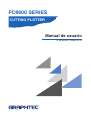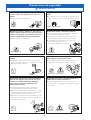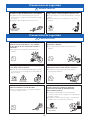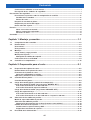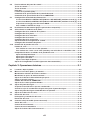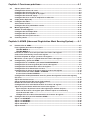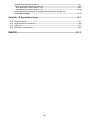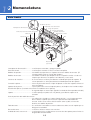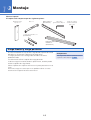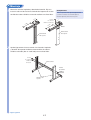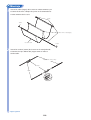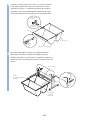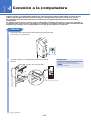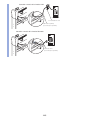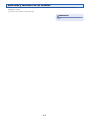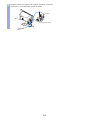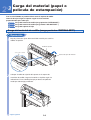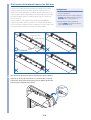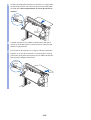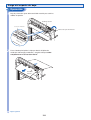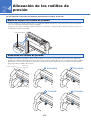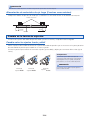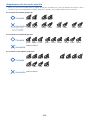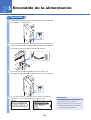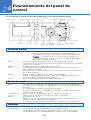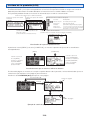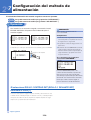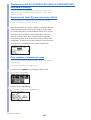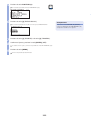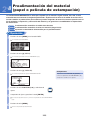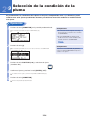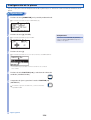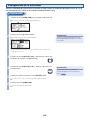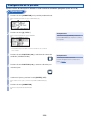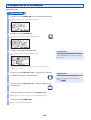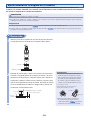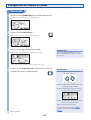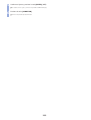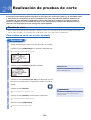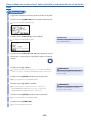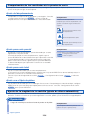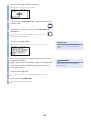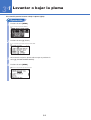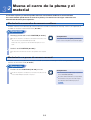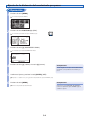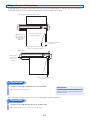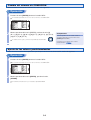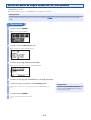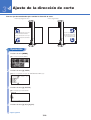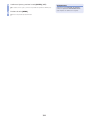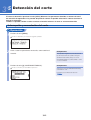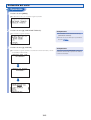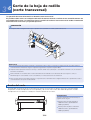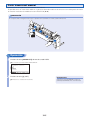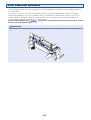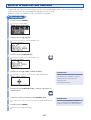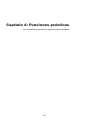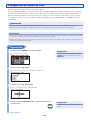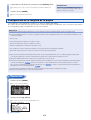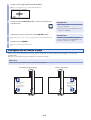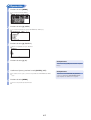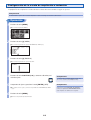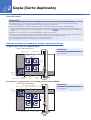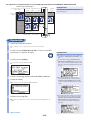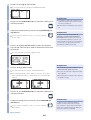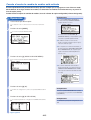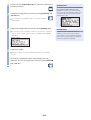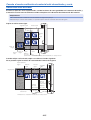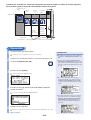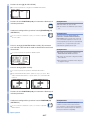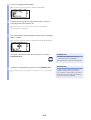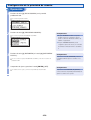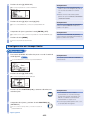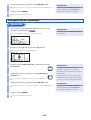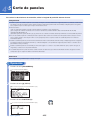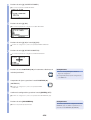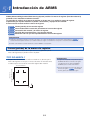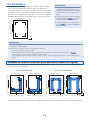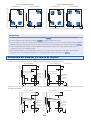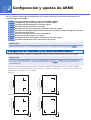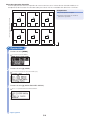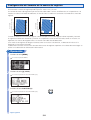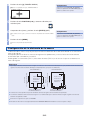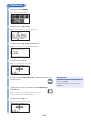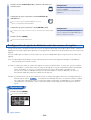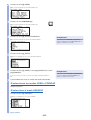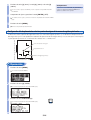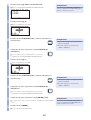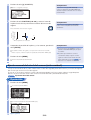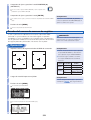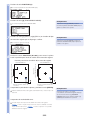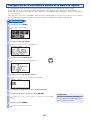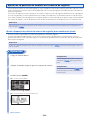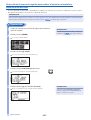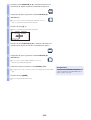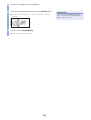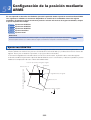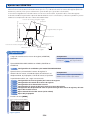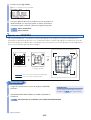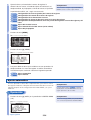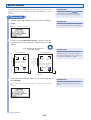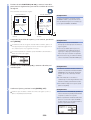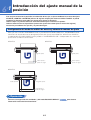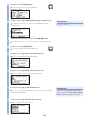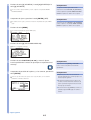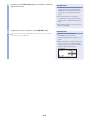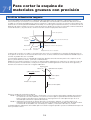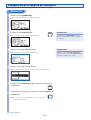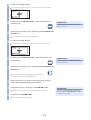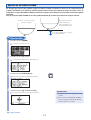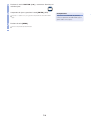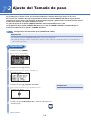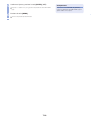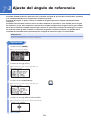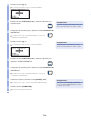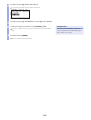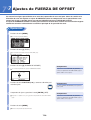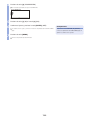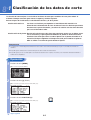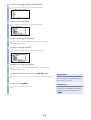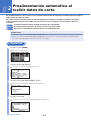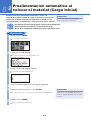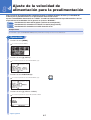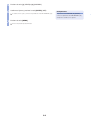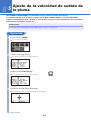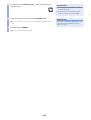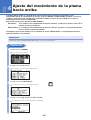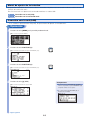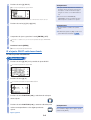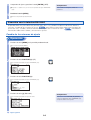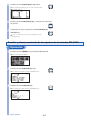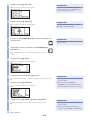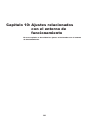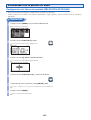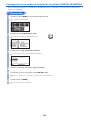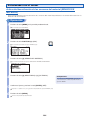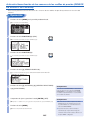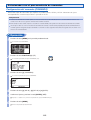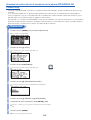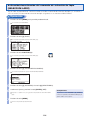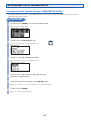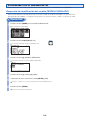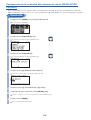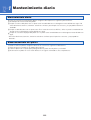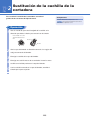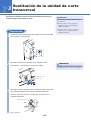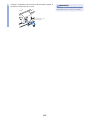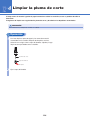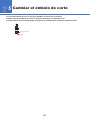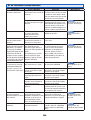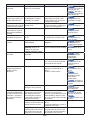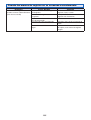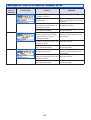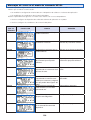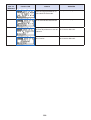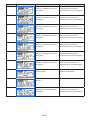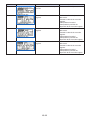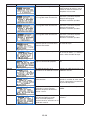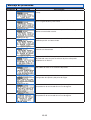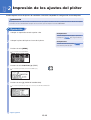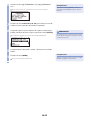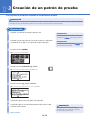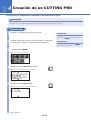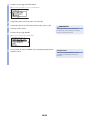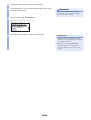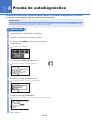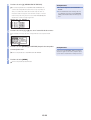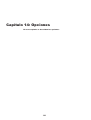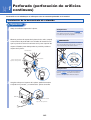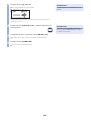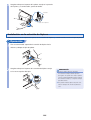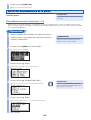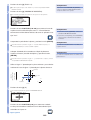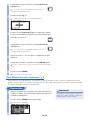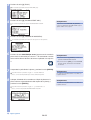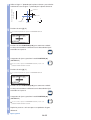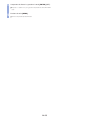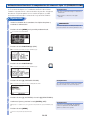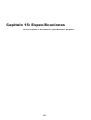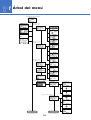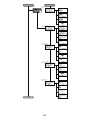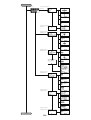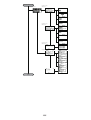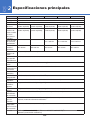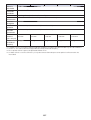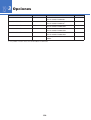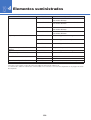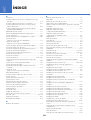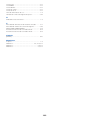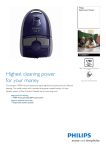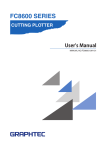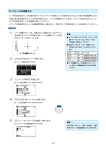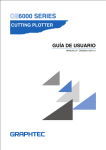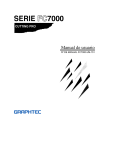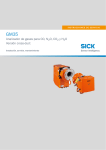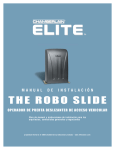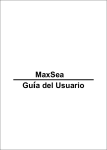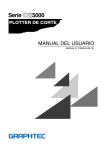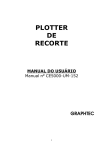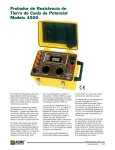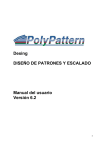Download FC8600 Manual de usuario
Transcript
FC8600 SERIES CUTTING PLOTTER Manual de usuario Nº DE MANUAL: FC8600-UM-151 PARA ASEGURAR EL EMPLEO SEGURO Y CORRECTO ● Para asegurar el empleo seguro y correcto de su trazador, lea detenidamente este manual antes de utilizarlo. ● Después de leer este manual, consérvelo al alcance de su mano para consultarlo rápidamente cuando sea necesario. ● No permita que niños pequeños toquen el trazador. ● Lo que sigue describe los puntos importantes para un funcionamiento seguro. Asegúrese de respetarlos estrictamente. Convenciones utilizadas en este manual Para asegurar un empleo seguro y preciso del trazador así como para prevenir daños a la persona y al equipo, las precauciones de seguridad brindadas en este manual están clasificadas en las tres categoría que se describen a continuación. Asegúrese de comprender completamente las diferencias entre cada una de las categorías antes de leer el manual. PELIGRO Esta categoría brinda información que, si se ignora, es altamente probable que ocasione daños fatales o serios al operador. ADVERTENCIA Esta categoría brinda información que, si se ignora, es probable que ocasione daños fatales o serios al operador. PRECAUCIÓN Esta categoría brinda información que, si se ignora, puede ocasionar daños serios al operador o daños al trazador. Descripción de los símbolos de seguridad El símbolo indica información que requiere atención especial (incluyendo advertencias). El punto específico que requiere atención está descrito por una ilustración o texto dentro o cerca del símbolo . El símbolo indica una acción que está prohibida. Tal acción prohibida se describe por una ilustración o texto dentro o cerca del símbolo . El símbolo indica una acción que debe realizarse. Tal acción imperativa se describe por una ilustración o texto dentro o cerca del símbolo . i Precauciones de seguridad ADVERTENCIA No toque los rodillos o piezas móviles tales como el carro cuando está en progreso el corte o el trazado. Asegúrese de conectar a tierra el terminal de tierra. ● Si el trazador no se conecta a tierra, el operador puede sufrir un choque eléctrico si ocurre una fuga de corriente. ● Tal acción puede ocasionar daños. No tocar Conecte a tierra el trazador Mantenga sus manos, cabello, etc., lejos de los rodillos o piezas móviles tal como el carro aún si el trazador está detenido, ya que puede comenzar a moverse repentinamente cuando recibe datos. No desarme, repare, o remodele el trazador. ● Tal acción puede causar choque eléctrico o peligro de incendio debido a la fuga de corriente. ● El contacto con las piezas de alta tensión que están dentro del trazador puede causar choque eléctrico. ● Si el trazador necesita reparaciones, contacte a su representante de ventas o a su proveedor de Graphtec más cercano. ● Tal acción puede ocasionar daños. Mantenga distancia No desarmar No conecte el trazador a una tensión que no sea la nominal. No utilice el trazador en un lugar dónde pueda estar expuesto al agua, lluvia o nieve. ● La utilización de una tensión de alimentación distinta puede ocasionar choque eléctrico o peligro de incendio debido a la fuga de corriente. ● Tales lugares pueden causar un choque eléctrico o un peligro de incendio debido a la fuga de corriente. Prohibido Evite el agua Si el trazador genera humo, sobrecalentamiento, emite un olor extraño, o funciona de otro modo anormal, no continúe utilizándolo. Apáguelo y desconecte el cable de alimentación del tomacorriente eléctrico. Atención de choque eléctrico No permita que el polvo o residuos metálicos se adhieran al enchufe de alimentación. ● Un enchufe de alimentación sucio puede ocasionar choque eléctrico o peligro de incendio debido a la fuga de corriente. ● La utilización del trazador en tal condición puede ocasionar peligro de incendio o choque eléctrico. ● Después de confirmar que no emite más humo, contacte a su representante de ventas o su proveedor Graphtec más cercano para realizar las reparaciones. ● Nunca intente realizar usted mismo las reparaciones. El trabajo de reparación realizado por personal inexperto es extremadamente peligroso. Prohibido Prohibido ii Atención de choque eléctrico Precauciones de seguridad ADVERTENCIA No utilice el cable de alimentación si está dañado. Tenga cuidado cuando manipule la hoja de corte. ● La utilización de un cable dañado puede ocasionar choque eléctrico o peligro de incendio debido a la fuga de corriente. ● Sustituya el cable de alimentación con uno nuevo. ● Si toca la navaja con su mano desnuda puede ocasionarle daños. ● No toque la hoja de corte mientras que el corte esté en progreso. Desconectar el cable de alimentación del tomacorriente No tocar Precauciones de seguridad PRECAUCIÓN No utilice o almacene el trazador en un lugar expuesto a la luz solar directa o a la corriente de aire directa de un acondicionador de aire o calentador. No utilice el trazador en un lugar excesivamente polvoriento o húmedo. ● Tales lugares pueden perjudicar el desempeño del trazador. ● Tales lugares pueden perjudicar el desempeño del trazador. Prohibido Prohibido No coloque ningún recipiente que contenga agua u otro fluido sobre el trazador. No utilice el trazador en un lugar sometido a vibración mecánica o ruido eléctrico excesivos. ● El fluido que penetre dentro del trazador puede causar un choque eléctrico o un peligro de incendio debido a la fuga de corriente. ● La utilización en tales lugares pueden perjudicar el desempeño del trazador. Evite el agua Atención de choque eléctrico Prohibido Cuando desconecte el cable de alimentación o el cable de la interfase, no hale del cable. Si se introduce agua o materia extraña en el trazador, detenga su utilización. Apáguelo y desconecte el cable de alimentación del tomacorriente eléctrico. ● Tal acción dañará al cable, ocasionando un peligro de incendio o choque eléctrico. ● La utilización del trazador en tal condición puede ocasionar choque eléctrico o peligro de incendio debido a la fuga de corriente. ● Contacte a su representante de ventas o a su proveedor Graphtec más cercano para las reparaciones. Desconectar el cable de alimentación del tomacorriente Prohibido iii Precauciones de seguridad PRECAUCIÓN No intente lubricar los mecanismos del trazador de corte. No limpie el trazador utilizando solventes volátiles tales como diluyente o benceno. ● Tal acción puede ocasionar averías. ● Tal acción puede perjudicar el desempeño del trazador. ne T h i nn e en ze r B Prohibido Prohibido Proporcione suficiente espacio alrededor del trazador de manera que no golpee ningún objeto cercano durante el corte o trazado. Cuando utilice iluminación de interiores tal como lámparas fluorescentes u otras lámparas eléctricas, proporcione una distancia de por lo menos un metro entre el trazador y la fuente de luz. ● Tal contacto puede ocasionar la desalineación en el corte o trazado. ● La proximidad de tal fuente de luz puede causar el mal funcionamiento del detector e impedir la detección adecuada del tamaño del material. No tocar Cuando utilice el cortador, tenga cuidado de no extender la navaja más de lo necesario. Mueva lentamente el carro de pluma cuando lo mueva manualmente con el fin de cargar el material o por otras razones. ● Una navaja extendida en exceso dañará la estera de corte y afectará adversamente la calidad del corte. ● Su movimiento rápido puede dañar al trazador. Precauciones especiales sobre la manipulación de cuchillas Con este plóter se utilizan cuchillas de cortadora afiladas. Manipule las cuchillas de la cortadora con cuidado para evitar lesiones corporales. Cuchillas de la cortadora Las cuchillas de la cortadora están muy afiladas. Tenga cuidado de no cortarse los dedos u otras partes del cuerpo al manipular la cuchilla de la cortadora o una pluma de corte. Vuelva a colocar rápidamente las cuchillas usadas en la funda de la cortadora suministrada. Una vez que se llene la funda por completo, deseche las cuchillas usadas junto con la funda. Plumas de corte La punta del cúter es una cuchilla afilada. Asegúrese de no extenderla demasiado. Asimismo, cuando no utilice la pluma de corte, asegúrese de que la cuchilla esté totalmente replegada. iv Después de encender el plóter Durante la activación del plóter, asegúrese de respetar las siguientes precauciones. Es posible que el carro de la pluma y el material cargado se muevan repentinamente durante la operación de corte, durante e inmediatamente después del ajuste de las funciones del plóter. Mantenga las manos, el cabello, la ropa y demás objetos alejados del carro de la pluma, de los rodillos y del material cargado. Para evitar lesiones y la obtención de resultados de baja calidad, tenga cuidado de no permitir que las manos, el cabello, la ropa u otros objetos extraños se enreden en el carro de la pluma o el material cargado mientras el plóter está en funcionamiento. Etiqueta de precaución del equipo Las siguientes etiquetas de aviso están aplicadas en la máquina. Asegúrese de respetar todas las precauciones que figuran en la etiqueta. Notas sobre del soporte Asegúrese de utilizar únicamente el soporte diseñado para la serie FC8600 con el plóter de la serie FC8600. La utilización de un soporte diferente podría provocar fallas de funcionamiento en el plóter o lesiones corporales. v Prefacio Gracias por haber elegido un plóter Graphtec de la serie FC8600. Los plóters de la serie FC8600 emplean un sistema digital de servo drive para obtener un corte de alta velocidad y precisión. Además de cortar películas marcadas y otros materiales, el plóter de la serie FC8600 también puede utilizarse como trazador de gráficos. Para garantizar una gran calidad en el corte y una productividad óptima, asegúrese de leer este Manual de usuario detenidamente antes de utilizar la unidad. Este producto es fabricado y vendido segun el acordado de la licencia de Gerber Scientific International, Inc's U.S Patentado No.5,537,135 y sus ejemplares extranjeros. Notas acerca de este manual (1) Queda prohibida la reproducción, el almacenamiento en un sistema de recuperación o la transmisión de cualquier forma o mediante cualquier medio de esta publicación sin el permiso previo por escrito de Graphtec Corporation. (2) Las especificaciones del producto y demás información contenida en este manual están sujetos a cambios sin previo aviso. (3) Pese a que se han realizado esfuerzos para ofrecer información completa y precisa, póngase en contacto con el representante de ventas o el proveedor de Graphtec más cercano si encuentra información poco clara o incorrecta o si desea realizar otros comentarios o sugerencias. (4) A pesar de las estipulaciones contenidas en el párrafo anterior, Graphtec Corporation no asumirá ninguna responsabilidad por los daños provocados por la utilización de la información contenida en este manual o por el uso del producto. Marcas comerciales registradas Todos los nombres de compañías, marcas, logotipos y productos que aparecen en este manual son marcas comerciales o marcas comerciales registradas de sus respectivas compañías. Derechos de autor Los derechos de autor de este Manual de usuario pertenecen a Graphtec Corporation. vi Contenido PARA ASEGURAR EL EMPLEO SEGURO Y CORRECTO .......................................................................... i Convenciones utilizadas en este manual ....................................................................................... i Descripción de los símbolos de seguridad .................................................................................... i Precauciones de seguridad......................................................................................................................... ii Precauciones especiales sobre la manipulación de cuchillas ................................................... iv Cuchillas de la cortadora ............................................................................................................ iv Plumas de corte ........................................................................................................................... iv Después de encender el plóter ....................................................................................................... v Etiqueta de precaución del equipo................................................................................................. v Notas sobre del soporte .................................................................................................................. v Prefacio ........................................................................................................................................................ vi Notas acerca de este manual ..................................................................................................... vi Marcas comerciales registradas ................................................................................................ vi Derechos de autor ....................................................................................................................... vi Contenido.................................................................................................................................................... vii Capítulo 1: Montaje y conexión ................................................................1-1 1-1 Comprobación del contenido ......................................................................................................1-2 1-2 Nomenclatura ................................................................................................................................1-3 Vista frontal....................................................................................................................................1-3 Vista posterior ...............................................................................................................................1-4 Montaje ..........................................................................................................................................1-5 Carga frontal y carga posterior ..................................................................................................1-5 Montaje del soporte ......................................................................................................................1-6 Montaje de los rodillos de sujeción .........................................................................................1-9 Colocación de la cesta FC8600 ...................................................................................................1-9 Conexión a la computadora .......................................................................................................1-12 1-3 1-4 Capítulo 2: Preparación para el corte ......................................................2-1 2-1 2-2 2-3 2-4 2-5 Preparación de la pluma de corte ...............................................................................................2-2 Nomenclatura de las plumas de corte ........................................................................................2-2 Estructura de la pluma de corte ..................................................................................................2-2 Ajuste de la longitud de la cuchilla ..........................................................................................2-2 Aplicación y funciones de las cuchillas ......................................................................................2-3 Conexión de una pluma ................................................................................................................2-4 Conexión de una pluma ................................................................................................................2-4 Carga del material (papel o película de estampación) ..............................................................2-6 Carga del material de rodillo (carga posterior DETRAS SET”) ................................................2-6 Si el ancho del material es de 160 a 540 mm ..........................................................................2-7 Si el ancho del material supera los 540 mm ............................................................................2-8 Carga del material de rodillo (carga frontal DELANTE SET”) ..................................................2-9 Carga del soporte de hoja ..........................................................................................................2-11 Si el ancho del material es de 100 a 160 mm ........................................................................2-12 Si el ancho del material es de 160 a 540 mm o si supera los 540 mm ................................2-12 Alineación de los rodillos de presión ........................................................................................2-13 Modo de espera del rodillo de presión .....................................................................................2-13 Alineación del rodillo de presión ...............................................................................................2-13 Alimentación de materiales de eje largo (2 metros como mínimo).....................................2-14 Cambio de la fuerza de sujeción ...............................................................................................2-14 Cambio entre los ajustes fuerte y débil .................................................................................2-14 Asignaciones de fuerza de sujeción ......................................................................................2-15 Encendido de la alimentación....................................................................................................2-16 vii 2-6 2-7 2-8 2-9 2-10 Funcionamiento del panel de control........................................................................................2-17 Teclas de control .........................................................................................................................2-17 Teclas de menú ...........................................................................................................................2-17 Indicador .....................................................................................................................................2-17 Lectura de la pantalla (LCD).......................................................................................................2-18 Contenido de la operación desde la pantalla de menú ...........................................................2-19 Contenido de la operación desde la tecla CONDITION ..........................................................2-19 Configuración del método de alimentación .............................................................................2-20 Si selecciona ROLLO-1 DETRAS SET (ROLLO-1 DELANTE SET) mediante la tecla [1] ...2-20 Si selecciona ROLLO-2 DETRAS SET (ROLLO-2 DELANTE SET) mediante la tecla [2] ...2-21 Si presiona la tecla [3] para seleccionar HOJA .....................................................................2-21 Para cambiar el método de carga ..........................................................................................2-21 Prealimentación del material (papel o película de estampación)...........................................2-23 Selección de la condición de la pluma .....................................................................................2-24 Configuración de la condición de la pluma ..............................................................................2-25 Configuración de la pluma .........................................................................................................2-26 Configuración de la velocidad ...................................................................................................2-28 Configuración de la fuerza .........................................................................................................2-29 Configuración de la aceleración................................................................................................2-30 Ajuste manual de la longitud de la cuchilla ..............................................................................2-31 Configuración del número de pluma .........................................................................................2-32 Realización de pruebas de corte ...............................................................................................2-34 Prueba de corte...........................................................................................................................2-34 Para realizar un corte con el valor ajustado..........................................................................2-34 Para realizar tres cortes con el valor ajustado y una variación de ±1 de dicho valor .......2-35 Comprobación de los resultados de la prueba de corte .........................................................2-36 Ajuste del desplazamiento ......................................................................................................2-36 Ajuste para corte parcial .........................................................................................................2-36 Ajuste para corte total .............................................................................................................2-36 Ajuste con el lápiz de ploteo ...................................................................................................2-36 Ajuste de la longitud de la cuchilla (ajuste de altura automático) .........................................2-36 Capítulo 3: Operaciones básicas .............................................................3-1 3-1 Levantar o bajar la pluma .............................................................................................................3-2 3-2 Mueva el carro de la pluma y el material ....................................................................................3-3 Movimientos manuales de manera continua .............................................................................3-3 Movimiento en pasos de manera manual ...................................................................................3-3 Ajuste de la distancia del movimiento por pasos ......................................................................3-4 Alejar el carro de la pluma ...........................................................................................................3-5 Cambio del número de CONDICIÓN ...........................................................................................3-6 Ajuste de los valores predeterminados ......................................................................................3-6 Ajuste del punto de origen ...........................................................................................................3-7 Al ajustar la rotación de los ejes de coordenadas.....................................................................3-8 Al rotar los ejes de coordenadas después de ajustar el punto de origen ...............................3-8 Ajuste del punto de origen cuando HP-GL está ajustado.........................................................3-9 Ajuste de la dirección de corte ..................................................................................................3-10 3-3 3-4 3-5 3-6 Detención del corte ....................................................................................................................3-12 Interrupción y reanudación del corte ........................................................................................3-12 Detención del corte ....................................................................................................................3-13 Corte de la hoja de rodillo (corte transversal) ..........................................................................3-14 Ancho del corte ...........................................................................................................................3-14 Corte transversal manual ...........................................................................................................3-15 Corte transversal automático ...................................................................................................3-16 Ajuste de la fuerza del corte transversal ..................................................................................3-17 viii Capítulo 4: Funciones prácticas ...............................................................4-1 4-1 4-2 4-3 4-4 4-5 Ajustes para el corte.....................................................................................................................4-2 Configuración del área de corte ..................................................................................................4-2 Configuración del ancho de corte ...............................................................................................4-4 Configuración de la longitud de la página ..................................................................................4-5 Configuración del modo espejo ..................................................................................................4-6 Configuración de la escala de ampliación o reducción ............................................................4-8 Copia (Corte duplicado) ...............................................................................................................4-9 Configuración doble ...................................................................................................................4-19 Selección del usuario .................................................................................................................4-19 Configuración de la prioridad de usuario .................................................................................4-20 Modo Apparel (AP) ......................................................................................................................4-21 Cambio al modo Apparel ............................................................................................................4-21 Configuración del tiempo límite ................................................................................................4-22 Configuración del separador .....................................................................................................4-23 Configuración del espacio trasero ............................................................................................4-24 Corte de paneles .........................................................................................................................4-25 Capítulo 5: ARMS (Advanced Registration Mark Sensing System) ......5-1 5-1 5-2 5-3 Introducción de ARMS..................................................................................................................5-2 Forma (patrón) de la marca de registro ......................................................................................5-2 TIPO DE MARCA 1 .....................................................................................................................5-2 TIPO DE MARCA 2 .....................................................................................................................5-3 Intervalo de análisis necesario para detectar la marca de registro .........................................5-3 Colocación del material y la marca de registro .........................................................................5-4 Posición del punto de origen y la marca de registro .................................................................5-5 Materiales con los que no se puede detectar la marca de registro.........................................5-5 Configuración y ajustes de ARMS ...............................................................................................5-6 Configuración de cantidades y del modo ESCANEO MARCA ..................................................5-6 Configuración de la forma (patrón) de la marca de registro.....................................................5-9 Configuración del tamaño de la marca de registro .................................................................5-11 Configuración de la distancia de la marca ..............................................................................5-12 Configuración de ajuste de distancia entre las marcas de registro ......................................5-14 Si seleccionan los modos USER o STANDAR .......................................................................5-15 Si selecciona el modo USUARIO ............................................................................................5-15 Configuración del desplazamiento entre los puntos de origen de la marca de registro y del corte .......................................................................................................................................5-16 Ajuste del nivel del sensor .........................................................................................................5-18 Ajuste manual del nivel del sensor (valor umbral) ...................................................................5-19 Prueba del sensor de marcas de registro.................................................................................5-21 Configuración de la velocidad de análisis de la marca de registro .......................................5-23 Ajuste de la posición de análisis de la marca de registro .......................................................5-24 Ajuste después de plotear la marca de registro para realizar el ajuste .............................5-24 Detección de la marca de registro para realizar el ajuste en el material y especificación del valor...........................................................................................................5-27 Configuración de la detección automática de la marca de registro ...................................5-30 Configuración de la posición mediante ARMS ........................................................................5-32 Ajuste con 2PUNTOS ..................................................................................................................5-32 Ajuste con 3PUNTOS ..................................................................................................................5-34 Ajuste con 4PUNTOS ..................................................................................................................5-35 Ajuste automático ......................................................................................................................5-36 Ajuste manual ..............................................................................................................................5-38 ix Capítulo 6: Ajuste manual de la posición ................................................6-1 6-1 6-2 Introducción del ajuste manual de la posición ..................................................................................... 6-2 Configuración del modo de análisis de marcas y número de marcas de ajuste ....................6-2 Ajuste manual de la posición .......................................................................................................6-3 Capítulo 7: Ajuste relacionado con la calidad del corte ........................7-1 7-1 7-2 Para cortar la esquina de materiales gruesos con precisión ...................................................7-2 Perfil de la Emulación tangente ...................................................................................................7-2 Ajuste de la Emulación tangente .................................................................................................7-3 Configuración de la longitud del sobrecorte ..............................................................................7-4 Ajuste de la fuerza inicial .............................................................................................................7-6 Ajuste de ALTURA PLUMA ...........................................................................................................7-7 Ajuste del Tamaño de paso ..........................................................................................................7-9 7-3 Ajuste del ángulo de referencia .................................................................................................7-11 7-4 Configuración de ajuste distancia.............................................................................................7-13 7-5 Ajuste del patrón de corte de línea ...........................................................................................7-15 7-6 Ajuste de ajuste inicial de la dirección de la cuchilla ..............................................................7-18 7-7 Ajustes de FUERZA DE OFFSET................................................................................................7-20 7-8 Ajuste del pisapapeles................................................................................................................7-21 Capítulo 8: Ajustes relacionados con el tiempo de corte ......................8-1 8-1 Clasificación de los datos de corte .............................................................................................8-2 8-2 Prealimentación automática al recibir datos de corte ..............................................................8-4 8-3 Prealimentación automática al colocar el material (Carga Inicial) ..........................................8-6 8-4 Ajuste de la velocidad de alimentación para la prealimentación .............................................8-7 8-5 Ajuste de la velocidad de subida de la pluma ............................................................................8-9 8-6 Ajuste del movimiento de la pluma hacia arriba ......................................................................8-11 Capítulo 9: Ajuste de la interfaz ...............................................................9-1 9-1 Ajuste de la interfaz ......................................................................................................................9-2 Interfaz USB...................................................................................................................................9-2 Interfaz de red (LAN) .....................................................................................................................9-2 Interfaz RS-232C ...........................................................................................................................9-2 Menú de ajuste de la interfaz .......................................................................................................9-3 Conexión con la red (LAN)............................................................................................................9-3 Si el ajuste DHCP está desactivado .........................................................................................9-4 Conexión con la interfaz RS-232C...............................................................................................9-6 Cambio de los números de ajuste ............................................................................................9-6 Cambio y almacenamiento de los ajustes de la interfaz RS-232C...........................................9-7 Capítulo 10: Ajustes relacionados con el entorno de funcionamiento10-1 Relacionados con la pantalla de menú .....................................................................................10-2 Configuración del idioma de pantalla (SELECCIÓN DE IDIOMA) ........................................10-2 Configuración de la unidad de longitud de la pantalla (UNIDAD DE MEDIDA) .................10-3 Relacionados con el sensor .......................................................................................................10-4 Activación/desactivación de los sensores del material (SENSOR DE MATERIAL) ..........10-4 Activación/desactivación de los sensores de los rodillos de presión (SENSOR DE RODILLO DE PRESIÓN)....................................................................................10-5 x Relacionados con el entorno del plóter ....................................................................................10-6 Configuración de la potencia de succión del ventilador (VELOCIDAD VENTILADOR) .....10-6 Activación/desactivación del ajuste de pitido (BiP PARA OPERACIÓN TECLA) ...............10-7 Capítulo 11: Configuración de los controles desde la computadora .11-1 Relacionados con el procesamiento de comandos ................................................................11-2 Configuración del comando (COMANDO) .............................................................................11-2 Prioridad de selección de la condición de la pluma (PRIORIDAD DE CONDICIÓN) ........11-3 Activación/desactivación del comando de selección de lápiz (SELECCIÓN LÁPIZ) ...........11-4 Relacionados con el comando GP-GL ......................................................................................11-5 Configuración del tamaño del paso (TAMAÑO DE PASO)....................................................11-5 Activación/desactivación de los comandos “:” y “;” (COMANDO “:”,“;”) ...........................11-6 Desplazamiento del lápiz levantado o bajado en respuesta al comando “W” (COMANDO “W”) ......................................................................................................................11-7 Relacionados con el comando HP-GL ......................................................................................11-8 Respuesta de identificación del modelo (MODELO EMULADO) .........................................11-8 Configuración de la resolución del comando de círculo (RESOLUCIÓN CÍRCULO).........11-9 Capítulo 12: Mantenimiento ....................................................................12-1 12-1 12-2 Mantenimiento diario ..................................................................................................................12-2 Mantenimiento diario ..................................................................................................................12-2 Almacenamiento del plóter ........................................................................................................12-2 Sustitución de la cuchilla de la cortadora ................................................................................12-3 12-3 Sustitución de la unidad de corte transversal..........................................................................12-4 12-4 Limpiar la pluma de corte ..........................................................................................................12-6 12-5 Cambiar el émbolo de corte ......................................................................................................12-7 Capítulo 13: Solución de problemas ......................................................13-1 13-1 13-2 Solución de problemas ...............................................................................................................13-2 Si el plóter no funciona después de encender la alimentación ..............................................13-2 Si no funciona correctamente ...................................................................................................13-3 Cuando las marcas de registro no se escanean correctamente. ..........................................13-5 Si el resultado del corte es incorrecto ......................................................................................13-6 Mensajes de error en el modo de comando GP-GL ................................................................13-7 Mensajes de error en el modo de comando HP-GL ................................................................13-8 Mensajes de error de ARMS ....................................................................................................13-10 Otros mensajes de error...........................................................................................................13-13 Mensaje de precaución ............................................................................................................13-15 Impresión de los ajustes del plóter .........................................................................................13-16 13-3 Creación de un patrón de prueba............................................................................................13-18 13-4 Creación de un CUTTING PRO ................................................................................................13-20 13-5 Confirmación de los datos de corte ........................................................................................13-22 13-6 Prueba de autodiagnóstico ......................................................................................................13-24 Lectura de los mensajes de error............................................................................................13-25 Capítulo 14: Opciones .............................................................................14-1 14-1 14-2 Perforado (perforación de orificios continuos) ........................................................................14-2 Instalación de la herramienta de estarcido ..............................................................................14-2 Configuración de la pluma de perforado ..................................................................................14-3 2-Asignación de lápiz (intercambio de lápices) ......................................................................14-5 Instalación del soporte de la pluma ..........................................................................................14-5 Instalación en la estación de lápices ........................................................................................14-6 xi Asignación del número de pluma ..............................................................................................14-7 Ajuste del desplazamiento de la pluma ....................................................................................14-8 Para diferencias entre la plumas 1 y 2 ...................................................................................14-8 Para diferencias entre la plumas 1 y 3 .................................................................................14-10 Activación/desactivación de la comprobación del número de lápiz 1/2 (CHEQUEO PLUMA) ..................................................................................................................14-14 Capítulo 15: Especificaciones ................................................................15-1 15-1 Árbol del menú ............................................................................................................................15-2 15-2 Especificaciones principales .....................................................................................................15-6 15-3 Opciones ......................................................................................................................................15-8 15-4 Elementos suministrados ...........................................................................................................15-9 ÍNDICE ................................................................................... 16-1 xii Capítulo 1: Montaje y conexión En este capítulo se describe el procedimiento de montaje y conexión del plóter a la computadora. 1-1 Comprobación del contenido 1 1 Compruebe que se encuentran presentes todos los accesorios estándar que se muestran a continuación. En caso de que falte alguno, póngase en contacto con un representante de ventas o con el distribuidor de Graphtec más cercano. Cable de alimentación de ca Cable USB (3 metros de longitud) 1 1 DVD Manual de configuración, TO ENSURE SAFE AND CORRECT USE, Manual de la hoja de corte 1 1 de cada uno • Manual de usuario (pdf) • Controlador de Windows/software del complemento de Macintosh Soporte de la cortadora (PHP33-CB09N-HS) Lápiz de punta de fibra de base acuosa (KF700-BK) 1 1 Cuchillas de la cortadora Adaptador de punta de fibra de base acuosa 1 FIBER) 1 • Émbolo/Herramienta de ajuste de altura Soporte del material (Enclosure) Soporte 1 1 • Soporte de materiales × 2 • Rodillo de sujeción × 2 • Tornillos de cabezas cilíndricas ranuradas (M5) × 4 • Base × 2 • Barra lateral del soporte × 2 • Barra central × 1 • Tornillos de cabezas cilíndricas ranuradas (M5) × 20 • Llave Allen (para M5) × 1 Cesta de tela 1 • Cesta de tela • Soportes × 2 • Tubos de la cesta (cortos) × 4 • Tubos de la cesta (largos) × 3 • Tornillos de cabezas cilíndricas ranuradas (M5) × 4 • Juntas × 4 1-2 (PHP31- Nomenclatura 2 1 Vista frontal Rodillo de presión Unidad de corte transversal Interruptor de alimentación Carro de la pluma Soporte de la pluma Rodillo de presión Guía de posición del rodillo de arrastre Tabla de corte Panel de control Ranura de corte Riel Rodillo de arrastre Sensor de material Soporte Estación de lápices (opcional) Interruptor de alimentación ............. se utiliza para encender y apagar el plóter. Panel de control .............................. se utiliza para acceder a varias funciones del plóter. Rodillos de presión.......................... son rodillos que presionan el soporte contra los rodillos de arrastre. (El número puede variar en función del modelo.) Rodillos de arrastre ......................... son rodillos metálicos que disponen de una superficie similar a la de una carpeta que alimentan el soporte hacia delante y hacia atrás. Sensores de material....................... el sensor frontal se utiliza para detectar el borde principal del soporte. El sensor posterior se utiliza para detectar el borde posterior del soporte. Carro de la pluma............................ mueve la pluma de corte o el lápiz de ploteo a través del soporte durante el corte o el ploteo. Soporte de la pluma ........................ sujeta la pluma de corte o el lápiz de ploteo y la desplaza hacia arriba o abajo. Estación de lápices (instalada únicamente en modelos con 2 lápices) ........................................................ el segundo lápiz se monta aquí. (opción instalada de forma predeterminada) Soporte............................................... se utiliza para que el plóter sea más portátil y para liberar espacio en el contador. Guía de posición del rodillo de arrastre ........................................................ son adhesivos situados en la parte frontal del riel Y y en la parte posterior de la cubierta superior que muestran la posición de cada rodillo de arrastre. Utilice estas marcas de alineación como ayuda a la hora de localizar los rodillos de presión. Tabla de corte ................................. la cuchilla de la cortadora se mueve sobre esta tabla, lo cual impide que se desgaste la cortadora. Ranura de corte .............................. se utiliza al efectuar cortes transversales. Unidad de corte transversal............ se utiliza para llevar a cabo cortes transversales de soporte para eliminar la longitud del corte del rodillo. 1-3 Vista posterior Palanca de cambio de fuerza del rodillo de presión Toma de alimentación de ca Soporte de materiales Rodillos de sujeción Bloqueo del material Palanca de ajuste del material Interfaz USB Interfaz RS-232C Interfaz de red Palanca de ajuste del material ........ se utiliza para elevar o bajar los rodillos de presión durante la carga o descarga del material. Palanca de cambio de fuerza del rodillo de presión ........................................................ se utiliza para alternar entre las tres fuerzas disponibles del rodillo de presión (Los rodillos de presión externos sólo disponen de dos ajustes de fuerza, fuerte y media). Toma de alimentación de ca ........... es una toma a la que se conecta el cable de alimentación. Soporte de materiales ..................... se utiliza para transportar el soporte del rodillo y garantizar una rotación adecuada. Rodillos de sujeción ........................ en estos rodillos se coloca un rollo de soporte. Bloqueo del soporte ........................ se utiliza para impedir que los rodillos de sujeción roten cuando se ha colocado el rodillo del soporte sobre ellos. El bloqueo del material impide que éste se salga del rodillo. Conector de la interfaz USB............ se utiliza para conectar el plóter a la computadora mediante un cable de interfaz USB. Conector de interfaz de red ............... Se utiliza para conectar el plóter a la computadora mediante un cable de interfaz de red. Conector de interfaz RS-232C ........ se utiliza para conectar el plóter a la computadora mediante un cable de interfaz RS-232C. 1-4 Montaje 3 1 Monte el soporte. El soporte está compuesto por las siguientes piezas. Barra lateral del soporte × 2 Base × 2 Barra central × 1 (Cercamiento) Llave Allen (para tornillos M5) × 1 Tornillo de cabeza cilíndrica ranurada (M5) × 20 Soporte de materiales × 2 (Cercamiento) Palanca de ajuste del material × 2 (Cercamiento) Carga frontal y carga posterior Es necesario definir los ajustes de carga desde el panel de control del plóter en función de la dirección de colocación. La carga posterior viene configurada de fábrica de forma predeterminada. Se recomienda utilizar la opción de carga posterior. Si desea cargar el material desde la parte frontal, también puede utilizar la opción de carga frontal. Utilice el plóter con espacio suficiente en la parte posterior en este caso. Asimismo, tenga en cuenta que no es posible realizar un corte continuo con la opción de corte transversal. 1-5 Complemento Para carga frontal, cambiar los parámetros desde el panel de control del plotter. P.2-20 Montaje del soporte La dirección de montaje es diferente para los modelos de montaje frontal y los de montaje posterior. <Carga frontal> <Carga posterior> rto Co rgo La rgo La rto Co 1-6 Montaje 1 Monte los laterales izquierdo y derecho del material. Fije una base en cada una de las barras laterales del soporte con cuatro tornillos de cabeza cilíndrica ranurada mediante una llave Allen. Complemento Arme el soporte de modo que la longitud frontal y posterior de la base sea la misma para los laterales izquierdo y derecho del soporte. rto Co rgo Tornillo de cabeza cilíndrica ranurada La rto Co rgo La Base Barra lateral del soporte Barra lateral del soporte 2 Apriete ligeramente la barra central a los laterales izquierdo y derecho del soporte mediante cuatro tornillos de cabeza cilíndrica ranurada (dos en cada lado) con una llave Allen. Tornillo de cabeza cilíndrica ranurada Barra central Tornillo de cabeza cilíndrica ranurada Laterales del soporte Página siguiente 1-7 3 Para montar el plóter en el soporte, inserte las clavijas de Complemento posicionamiento del soporte en los orificios de posicionamiento ● Compruebe que se hayan apretado todos los situados en la parte inferior del plóter. Ajústelas mediante cuatro tornillos utilizados para la sujeción. Es posible tornillos de cabeza cilíndrica ranurada (dos en cada lado) con que no se alimente correctamente el material aunque uno de los tornillos esté flojo. una llave Allen. La dirección de montaje del plóter de corte es ● Al instalar el plóter, asegúrese de que no haya diferente para los modelos de montaje frontal y los de montaje ningún objeto en las inmediaciones. Deje un posterior. espacio de al menos 300 mm alrededor del plóter. <Carga frontal> Tornillo de cabeza cilíndrica ranurada <Carga posterior> Orificio de la clavija de posicionamiento Clavija de posicionamiento Tornillo de cabeza cilíndrica ranurada Topes de las ruedecillas 4 Coloque un de soporte de materiales en los laterales izquierdo y derecho del soporte mediante dos tornillos de cabeza cilín drica ranurada con una llave Allen. Monte los soportes de materiales de modo que cada uno sobresalga directamente por encima de la base más larga. Tornillo de cabeza cilíndrica ranurada Base Soporte de materiales rgo La Laterales del soporte rto Co 5 Apriete los tornillos de cabeza cilíndrica ranurada en el paso 2. 1-8 Montaje de los rodillos de sujeción Introduzca los rodillos de sujeción en las ranuras del soporte de materiales. <Carga frontal> <Carga posterior> Parte frontal Rodillos de sujeción Rodillos de sujeción Colocación de la cesta FC8600 La cesta se conecta directamente al plóter. La cesta está compuesta por las siguientes piezas. Cesta × 1, tubos de la cesta (largos) × 3, tubos de la cesta (cortos) × 4, juntas × 4, montajes × 2, tornillos de cabeza cilíndrica ranurada × 4. Utilice una llave Allen para montar la cesta. Asegúrese de utilizar la cesta para cortar materiales de eje largo de más de 2 metro. Cesta de tela Tubo de la cesta (largo) × 3 Tornillo de cabeza cilíndrica ranurada (M5) × 4 Tubo de la cesta (corto) × 4 Junta × 4 Soporte × 2 1-9 Montaje 1 Inserte los tubos (largos) de la cesta en ambos extremos y en el centro de la cesta. Coloque las juntas en el extremo de los 2 tubos externos de la cesta. Junta Junta Tubo de la cesta (largo) Cesta de tela 2 Junta Inserte los 2 tubos (cortos) de la cesta en el montaje desde el extremo sin tapa. Monte dos juegos como se indica a continuación. Tubo de la cesta (corto) Montaje Tapa Página siguiente 1-10 3 Conecte los tubos (cortos) de la cesta a las juntas insertadas en los tubos (largos) de la cesta en el extremo de la cesta instalada en el paso 1. La posición de montaje de la tubería (larga) de la cesta central depende de la dirección de carga. Insertar dos tubos de cesta (largo) en los encajes delanteros. Para carga frontal Para carga posterior Junta Cesta de tela Tubo de la cesta (largo) 4 Fije la pieza montada en el paso 3 al soporte (Fondo del Soporte de materiales) mediante los tornillos de cabeza cilíndrica ranurada (× 2). El montaje se completará mediante la separación de la cesta de la parte frontal y posterior de la barra central. Barra central Tornillo de cabeza cilíndrica ranurada Soporte Tornillo de cabeza cilíndrica ranurada 1-11 Conexión a la computadora 4 1 Conecte el plóter a la computadora mediante el cable de interfaz. Utilice el puerto USB, el puerto de red (LAN) o el puerto RS-232C para conectar el plóter a la computadora. Seleccione el puerto en función de la especificación del software que desee utilizar y de la disponibilidad del puerto de interfaz de la computadora. En función del puerto que se utilice, utilice el cable USB, el cable de red (LAN) (a la venta por separado) o el cable RS-232C (a la venta por separado) para establecer la conexión. Utilice los cables especificados por Graphtec que coincidan con la computadora con la que desee establecer la conexión. Conexión 1 Compruebe que interruptor de alimentación esté desconectado 2 Conecte el plóter a la computadora mediante el cable de (con el lado “쎻” presionado). interfaz. Complemento Consulte la sección “Ajuste de la interfaz” P.9-2 Conexión a través de la interfaz USB para obtener información acerca de cómo ajustar la interfaz. Computadora Cable USB (suministrado) Página siguiente 1-12 Conexión a través de la interfaz LAN Computadora Concentrador de red Cable de red (LAN) (a la venta por separado) Conexión a través de la interfaz RS-232C Computadora Cable RS-232C (a la venta por separado) 1-13 1-14 Capítulo 2: Preparación para el corte En este capítulo se describen los preparativos necesarios para iniciar el proceso de corte. 2-1 Preparación de la pluma de corte 1 2 En este capítulo se describen las estructuras y tipos de plumas de corte. Nomenclatura de las plumas de corte El plóter corta con una cuchilla instalada en un émbolo de la cortadora. Existen dos tipos de émbolo de cortadora para ajustarse al diámetro de la cuchilla que vaya a instalarse (el émbolo de cortadora de 0,9 mm se suministra como accesorio estándar). Asegúrese de instalar la cuchilla en el émbolo de cortadora correspondiente. Cuchilla de la cortadora Émbolo PRECAUCIÓN Para evitar lesiones, manipule las cuchillas con cuidado. Tapa del émbolo (azul: para cuchillas de 0,9 mm de diámetro) (rojo: para cuchillas de 1,5 mm de diámetro) Mando de ajuste de la longitud de la cuchilla Estructura de la pluma de corte Pluma de corte de 0,9 mm de diámetro Pluma de corte de 1,5 mm de diámetro Mando de ajuste de la longitud de la cuchilla (rojo) Mando de ajuste de la longitud de la cuchilla (azul) Émbolo Émbolo Cuchilla de 0,9 mm de diámetro Cuchilla de 1,5 mm de diámetro Ballesta Tapa del émbolo Tapa del émbolo Ajuste de la longitud de la cuchilla La longitud de la cuchilla debe ajustarse para realizar un corte óptimo. Realice algunos cortes de prueba y ajuste la longitud adecuada de la cuchilla. PRECAUCIÓN ● Para evitar lesiones, manipule las cuchillas con cuidado. ● Demasiada exposición del límite de corte puede dañar la cuchilla de corte y/o la mantilla de corte. Mantener la longitud de la cuchilla, más corta que el grosor del material que se corta. Complemento ● Consulte “Realización de pruebas de corte” P.2-34 ● Consulte “Ajuste manual de la longitud de la cuchilla” de la cuchilla. para obtener información acerca de las pruebas de corte. P.2-31 ● Consulte “Ajuste automático de la longitud de la cuchilla” longitud de la cuchilla. para obtener información acerca del método de ajuste manual de la longitud P.2-36 para obtener información acerca del método de ajuste automático de la Para ajustar la longitud de la cuchilla, gire el mando de ajuste de la longitud de la cuchilla. Gire el mando en la dirección “A” para extender la cuchilla o en la dirección “B” para retraerla. Cuando el mando se gira una unidad de escala, la cuchilla se mueve aproximadamente 0,1 mm. Con un giro completo del mando, la cuchilla se mueve aproximadamente 0,5 mm. La cuchilla se mueve aproximadamente 0,1 mm al girar el mando una unidad de escala Escala Escala 2-2 Aplicación y funciones de las cuchillas Las distintas cuchillas presentan varias funciones. Seleccione la cuchilla adecuada al material que se disponga a cortar. Consulte el manual de la hoja de corte. PRECAUCIÓN Para evitar lesiones, manipule las cuchillas con cuidado. 2-3 Conexión de una pluma 2 2 Instale una pluma (pluma de corte, pluma de plóter) en el plóter. Conexión de una pluma Cuando instale la pluma en el soporte de la pluma, empújela hasta el fondo del soporte hasta que la pestaña entre en contacto con la parte superior del soporte y, a continuación, apriete firmemente el tornillo. Para evitar lesiones, evite tocar la pluma inmediatamente después de encender el plóter de corte o cuando ésta se encuentre en movimiento. El procedimiento se explica con una pluma de corte como ejemplo. Operación 1 Afloje el tornillo del soporte de la pluma. 2 Mientras presiona el soporte de la pluma hacia arriba, empuje la pluma hasta el fondo del soporte hasta que sus pestañas entren en contacto con la parte superior del soporte. PRECAUCIÓN Cuando empuje el soporte de la pluma con los dedos, la punta de la cuchilla podría sobresalir. Procure no cortarse los dedos. Parte superior del soporte de la pluma Complemento ● La posición frontal de la pluma se utiliza para Pestaña Para corte parcial (parte posterior) corte total principalmente y la posterior, para corte parcial. ● Corte total significa que el soporte se corta completamente. ● Corte parcial significa que sólo se corta la Para corte total (parte frontal) película de estampación y que la hoja de control se deja sin cortar. ● Consulte el apartado “¿Qué es un plóter de corte?” en el Manual de configuración para obtener información acerca de la estructura de la película de estampación. Página siguiente 2-4 3 Asegúrese de que el soporte de la pluma encaja en la pestaña de la pluma y, a continuación, apriete el tornillo. Pestaña Soporte para la pluma 2-5 23 Carga del material (papel o película de estampación) Con la serie FC8600, se pueden utilizar tanto el soporte de rodillo como el de hoja. Cargue el soporte según las instrucciones proporcionadas para cada tipo. P.2-6 P.2-9 P.2-11 Carga del material de rodillo (carga posterior “DETRAS SET”) Carga del material de rodillo (carga frontal “DELANTE SET”) Carga del soporte de hoja Carga del material de rodillo (carga posterior “DETRAS SET”) Operación 1 Baje el palanca de ajuste del material del material para subir los rodillos de presión. Rodillo de presión Sensor de material Palanca de ajuste del material 2 Coloque el rodillo de sujeción del soporte en el soporte de materiales de rodillo. Cargue el material en el plóter según las indicaciones. Pase el borde principal por detrás del plóter de modo que sobresalga por delante. Página siguiente 2-6 3 Presione el material del soporte para ajustarlo y, a continuación, tire del borde principal hacia fuera de la parte frontal del plóter de modo que cubra completamente el sensor de sensor de material. Bloqueo del material Levantado Sensor de material 4 Coloque el material y los rodillos de presión de modo que se ajusten al ancho del soporte. [FC8600-60/75] Con FC8600-60/75, usar dos rodillos de empuje para presionar ambos bordes Complemento de cada material. ● El material siempre debe colocarse por encima del sensor de material. Rodillo de presión ● Consulte “Alineación de los rodillos de presión” P.2-13 para obtener información acerca de la colocación de los rodillos de presión. Rodillo de presión Material Rodillo de arrastre Sensor de material [FC8600-100/130/160] Si el ancho del material es de 160 a 540 mm Coloque los dos rodillos de presión de la derecha, mirando el plóter desde la parte frontal, de modo que queden en los bordes del material. Asegúrese de que ambos rodillos de presión quedan colocados sobre los rodillos de arrastre. Mueva los rodillos de presión que no se utilicen a la posición de Complemento ● El material siempre debe colocarse por encima del sensor de material. ● Consulte “Alineación de los rodillos de presión” espera. P.2-13 Rodillo de presión para obtener información acerca de la colocación de los rodillos de presión. ● Consulte “Modo de espera del rodillo de presión” Rodillo de presión Material Rodillo de arrastre Sensor de material Página siguiente 2-7 P.2-13 para obtener información sobre la posición de espera. Si el ancho del material supera los 540 mm Coloque los tres rodillos de presión de la derecha, mirando el plóter desde la parte frontal, de modo que los rodillos de presión izquierdo y derecho queden en los bordes del material y el rodillo de presión central quede en el centro. Asegúrese de que ambos rodillos de presión quedan colocados sobre los rodillos de arrastre. Mueva los rodillos de presión que no se utilicen a la Complemento ● El material siempre debe colocarse por encima del sensor de material. ● Consulte “Alineación de los rodillos de presión” P.2-13 posición de espera. para obtener información acerca de la colocación de los rodillos de presión. Si desea utilizar los cuatro rodillos de presión del modelo FC8600-160, ● Consulte “Modo de espera del rodillo de coloque los dos rodillos de presión exteriores en los bordes del material y los presión” otros dos en medio y asegúrese de que su separación coincida y de que cada sobre la posición de espera. P.2-13 uno de ellos quede colocado por encima de un rodillo de arrastre. Rodillo de presión Rodillo de presión Rodillo de presión Correcta 5 Rodillo de arrastre Sensor de material Tire del tensor del material para asegurarse de que no quedan holguras en la ruta de transmisión y, a continuación, levante el palanca de ajuste del material para bajar los rodillos de presión. Libere (baje) el bloqueo del material. Bloqueo del material Bajado 2-8 para obtener información Carga del material de rodillo (carga frontal “DELANTE SET”) Operación 1 Baje el palanca de ajuste del material del material para subir los rodillos de presión. Rodillo de presión Sensor de material Palanca de ajuste del material 2 Coloque el rodillo de sujeción del soporte en el soporte de materiales de rodillo. Cargue el material en el plóter según las indicaciones. Pase el borde principal por delante del plóter de modo que sobresalga por detrás. Página siguiente 2-9 3 Presione el bloqueo del material para ajustarlo y, a continuación, tire del borde principal hacia fuera de la parte frontal del plóter de modo que cubra completamente el sensor de sensor de material. Bloqueo del material Levantado Sensor de material 4 Coloque el material y los rodillos de presión de modo que se ajusten al ancho del soporte. (Consulte el paso 4 del apartado sobre la carga posterior) 5 Tire del tensor del soporte para asegurarse de que no quedan holguras en la ruta de transmisión y, a continuación, levante el palanca de ajuste del material para bajar los rodillos de presión. Libere (baje) el bloqueo del material. Bloqueo del material Bajado 2-10 Carga del soporte de hoja Operación 1 Baje el palanca de ajuste del material del material para subir los rodillos de presión. Rodillo de presión Sensor de material Palanca de ajuste del material 2 Pase el borde principal de la hoja por detrás del plóter de modo que sobresalga por delante y asegúrese de que cubre completamente el sensor de material. Sensor de material Página siguiente 2-11 3 Coloque el material y los rodillos de presión de modo que se ajusten al ancho del material. Si el ancho del material es de 100 a 160 mm Coloque los dos rodillos de la derecha de modo que queden por encima del rodillo de arrastre largo del borde derecho del plóter, mirando el plóter desde la parte frontal. Coloque el material de modo que el borde izquierdo quede Complemento ● El material debe presentar una longitud mínima de 125 mm. alineado con el borde izquierdo del rodillo de arrastre y, a continuación, coloque los rodillos de presión sobre ambos bordes. Mueva los rodillos de ● El material siempre debe colocarse por encima del sensor de material. presión que no se utilicen a la posición de espera. ● Consulte “Alineación de los rodillos de presión” Punto de origen P.2-13 para obtener información acerca de la colocación de los rodillos de presión. Rodillo de presión ● Consulte “Modo de espera del rodillo de presión” P.2-13 para obtener información sobre la posición de espera. Sensor de material Material Rodillo de arrastre Si el ancho del material es de 160 a 540 mm o si supera los 540 mm Consulte el paso 4 del apartado sobre la carga posterior. 4 Tire del tensor del material para asegurarse de que no quedan holguras en la ruta de transmisión y, a continuación, levante el palanca de ajuste del material para bajar los rodillos de presión. Si alinea el borde derecho de la hoja con las guías del plato, podrá cargar la hoja de modo que quede recta. Material 2-12 Alineación con estos orificios 24 Alineación de los rodillos de presión En este apartado se describe el método de alineación de los rodillos de presión. Modo de espera del rodillo de presión Con los modelos FC8600-100/130/160, la cantidad de rodillos de presión necesarios para sujetar el material varía en función del ancho del material cargado. Asegúrese de mover los rodillos de presión que no se utilicen a la posición de espera para que no influyan en la operación de corte o trazado. Posición de espera Alineación del rodillo de presión Coloque los rodillos izquierdo y derecho de modo que se ajuste al ancho del material. Ajuste los rodillos de presión de modo que queden por encima del material y de los rodillos de arrastre. La colocación de los rodillos de presión en el área que indican los adhesivos de posición de los rodillos de arrastre garantiza que queden por encima de los rodillos de arrastre. Rodillo de presión Adhesivo de posición de los rodillos Incorrecta Incorrecta Correcta Correcta Rodillo de arrastre 2-13 PRECAUCIÓN Para mover los rodillos de presión, el rodillo de sujeción del soporte debe encontrarse bajado. Alimentación de materiales de eje largo (2 metros como mínimo) Coloque los rodillos de presión de modo que se adentren 15 mm como mínimo en los bordes del material. Rodillo de presión 15 mm 15 mm Material Cambio de la fuerza de sujeción La fuerza de sujeción del rodillo de presión debe ajustarse al ancho y al tipo de material cargado. Cambio entre los ajustes fuerte y débil Utilice la palanca de cambio de fuerza de sujeción del rodillo de presión que se encuentra en la parte posterior de cada rodillo de presión para modificar su fuerza sujeción. Levante la palanca para reducir la fuerza de sujeción (ajuste débil) y bájela para aumentar dicho valor (ajuste fuerte). Complemento La fuerza de sujeción débil es el ajuste de sujeción de la parte interna para cortar películas muy delgadas como, por ejemplo, una película para anuncios, con 3 o más rodillos de presión. PRECAUCIÓN Fuerza de Fuerza de Fuerza de sujeción Débil sujeción Media sujeción Fuerte 2-14 La fuerza de sujeción débil no puede ajustarse para los rodillos del final. Asignaciones de fuerza de sujeción Utilice el ajuste fuerte o medio para los rodillos de presión utilizados para sujetar los bordes del material. Utilice siempre el ajuste más débil para los rodillos de presión situados entre ambos rodillos de los extremos. Si se utilizan dos rodillos de presión Correcta Incorrecta También para el ajuste inverso de los rodillos derecho e izquierdo Fuerte Fuerte Media Media Fuerte Media Media Débil Fuerte Débil Débil Débil Si se utilizan tres rodillos de presión Correcta Fuerte Incorrecta Media Fuerte Media Media Media Media Débil Media Todas las demás Si se utilizan cuatro rodillos de presión Media Media Media Media Media Débil Débil Media Correcta Incorrecta Todas las demás 2-15 Fuerte Media Media Fuerte Encendido de la alimentación 5 2 Encendido de la alimentación del plóter. Operación 1 Compruebe que interruptor de alimentación esté desconectado 2 Conecte un extremo del cable de alimentación de ca suministrado a (con el lado “쎻” presionado). la toma de alimentación de ca del modelo FC8600 y el otro extremo a un tomacorriente del voltaje de alimentación nominal. 3 Para encender el modelo FC8600, presione el lado “|” del 4 Si no se cargó el material, se mostrará el número de versión del firmware seguido de un mensaje que le solicitará que cargue el material. interruptor. El indicador POWER del panel de control se enciende. Complemento ● Esta pantalla se describe como la “pantalla predeterminada” en este documento. ● Permite realizar ajustes como, por ejemplo, la velocidad inicial de alimentación del material y las condiciones de la comunicación. Palanca de ajuste del material levantado Palanca de ajuste del material bajado 2-16 26 Funcionamiento del panel de control En este apartado se explica la función de los indicadores y las teclas del panel de control. Indicador USER 1 Indicador USER 2 Tecla [1] Tecla [2] Tecla [CROSS CUT] Tecla [MENU] Indicador MENU Tecla [STOP] Tecla [ORIGIN] Tecla [COPY] Pantalla (LCD) Tecla [3] Tecla [4] Tecla [FAST] Tecla POSITION (▲, ▼, ◄, ►) Tecla Tecla [ENTER] [CONDITION] Teclas de control Teclas POSITION (▲, ▼, ◄, ►)...... Permiten realizar las funciones siguientes en función de la operación. Mover el carro de la pluma y el material. Se recorrerá la distancia especificada (consulte “Ajuste de la distancia del movimiento por pasos” ) si se presionan una vez y el movimiento será continuo si se P.3-4 mantienen presionados. Se selecciona el menú cuando ▲, ▼, ◄ o ► se muestran en el menú de la pantalla. FAST ......................... El carro de la pluma o el material se moverán más rápidamente si presiona simultáneamente con la tecla [POSITION]. Funciona como una tecla de menú cuando se muestra “F” en la pantalla. CROSS CUT ............. Permite cortar el material después de finalizar el corte. STOP ........................ La operación de corte se detendrá inmediatamente si la tecla [STOP] se presiona durante el proceso de corte. Para restablecer el material, puede presionar la tecla [STOP] durante el corte después de cambiar el material. ORIGIN ..................... Permite establecer la posición actual como un punto de origen. El plóter se reinicia al presionar las teclas [ENTER] y [ORIGIN] simultáneamente en la primera pantalla del modo MENU (pantalla MENU). COPY ........................ Se emite la copia de los datos de la memoria intermedia. Teclas de menú MENU ....................... Permite cambiar al modo MENU. El indicador MENU se ilumina en el modo MENU. Si se pulsa una vez, se ajustará el modo MENU, y si se pulsa de nuevo, dicho modo se desactivará. En el modo MENU se pueden ajustar distintas funciones. Los datos recibidos mientras el modo MENU se encuentra ajustado se almacenan en la memoria intermedia de datos. CONDITION ............. Permite visualizar la pantalla de ajuste de las condiciones de la pluma. 1, 2, 3, 4 ................... Seleccione el número de menú que desea visualizar en la pantalla. ENTER ...................... Permite definir los ajustes. El plóter se reinicia al presionar la tecla ORIGIN y esta tecla simultáneamente en la primera pantalla del modo MENU (pantalla MENU). Al presionar la tecla [ENTER] en el estado LISTO, se muestra el área de corte actual. Indicador Indicador MENU ........ El indicador verde se enciende mientras el modo MENU se encuentra ajustado. Indicador USER 1, 2 ... Se enciende el indicador correspondiente al usuario seleccionado. El indicador se enciende cuando la prioridad de usuario se encuentra ajustada en “BOTONERA/POR PC”. El indicador parpadea cuando el ajuste es “BOTONERA”. 2-17 Lectura de la pantalla (LCD) En la pantalla del panel de control se mostrará la información que refleja el estado. El nombre del botón y la función correspondiente se muestra en la pantalla cuando se asigna una función al botón del panel de control. El nombre del botón se mostrará al revés cuando el botón se accione. En la pantalla predeterminada se muestran los elementos que se indican a continuación. Condición de la pluma que se utiliza actualmente Palanca de ajuste del material levantado Palanca de ajuste del material bajado Nombre del botón correspondiente del panel de control (el botón válido se muestra al revés) Visualización de la condición del ajuste Comando: HP-GL/GP-GL Tamaño del paso: 0,1 mm/50 µm/25 µm/10 µm Rotar/espejo: Rotar 90 grados/reflejar Prioridad: prioridad manual/prioridad de programa Clasificación: se muestra cuando la clasificación está activada Prealimentación: se muestra cuando la alimentación automática del material se encuentra activada Condición establecida del material (estado LISTO: se mostrará “LISTO” al cargar el material) Visualización de la pantalla predeterminada Al presionar la tecla [MENU] o la tecla [CONDITION], se muestra la pantalla de ajuste de las condiciones correspondientes. [MENU] Cuando se presiona la tecla [MENU] mientras se visualiza la pantalla MENU, vuelve a la pantalla predeterminada. [CONDITION] Cuando se presiona la tecla [CONDITION] mientras se visualiza la pantalla CONDITION, vuelve a la pantalla predeterminada. Pantalla de menú Pantalla CONDITION Pantalla de menú que se muestra al utilizar los botones El número de página se muestra en la esquina superior derecha de la pantalla si existen demasiados ajustes o selecciones que requieren varias páginas para mostrarse. Presione la tecla POSITION (▲▼) para pasar a otra página. Tecla POSITION (◄) Número de página Tecla [4] Tecla POSITION (▲▼) Número de página Ejemplo de cambio de página y botón de operación 2-18 El icono del botón de operación correspondiente se muestra en la pantalla para cambiar los valores de ajuste. Aumente o disminuya el valor de ajuste mediante la tecla POSITION (▲▼). Seleccione la unidad de cambio mediante la tecla [FAST]. Seleccione el ajuste mediante las teclas numéricas (1, 2, 3, 4) o las teclas POSITION (▲▼◄►). Ejemplo de pantalla para cambiar los valores de ajuste Contenido de la operación desde la pantalla de menú Pantalla de menú El contenido de la operación y los ajustes que se muestran en la pantalla MENU con la tecla [MENU] son los siguientes: [1] (TOOL): Realice el ajuste de operación de la pluma. [2] (ARMS): Realice los ajustes y la operación para colocar la pluma y el material, como la exploración automática de las marcas de registro mediante ARMS. [3] (AREA): Realice los ajustes de área, ampliación, rotación, inversión, etc., para realizar el corte. [4] (MEDIA): Realice el ajuste de la condición del material. [▲] (I/F): Realice los ajustes de la condición para crear una interfaz con la computadora de control. [▼] (ADV): Realice los ajustes de las condiciones de funcionamiento básico del plóter, como el idioma de la pantalla, la unidad de medida, el sensor, etc. [◄] (TEST): Realiza la operación necesaria para el mantenimiento como, por ejemplo, la prueba de autodiagnóstico o la impresión de la lista de ajustes de condiciones. Se cerrará la pantalla MENU y volverá a la pantalla predeterminada. P.15-2 Consulte el apartado “Árbol del menú” para obtener una lista con las descripciones de todos los ajustes. Contenido de la operación desde la tecla CONDITION Pantalla CONDITION (1-3) Las condiciones de la pluma se ajustan en las pantallas de configuración que se muestran al presionar la tecla [CONDITION]. Se pueden guardar hasta ocho ajustes de CONDITION con ajustes distintos numerados del 1 al 8. CONDITION: permite cerrar la pantalla CONDITION y volver a la pantalla predeterminada. P.15-2 Consulte el apartado “Árbol del menú” para obtener una lista con las descripciones de todos los ajustes. 2-19 27 Configuración del método de alimentación El método de alimentación del material cargado se encuentra ajustado. P.2-6 P.2-9 Carga del material de rodillo (carga posterior “DETRAS SET”) Carga del material de rodillo (carga frontal “DELANTE SET”) Operación 1 Si el material ya se encuentra cargado, se mostrará el menú ELEGIR. Seleccione el tipo de material adecuado para el material cargado. PRECAUCIÓN Libere el bloqueo del material antes de seleccionar ELEGIR. Complemento ● La información de carga utilizada anteriormente se mostrará primero en la pantalla de selección de carga posterior o carga frontal. <Carga posterior> <Carga frontal> Compruebe que el bloqueo del material no esté activado y presione ELEGIR. ● Se ajustará en el modo de carga posterior en el ajuste inicial. ● El parámetro de menú CONTINUAR se muestra cuando el palanca de ajuste del material del material se levanta y vuelve a bajar después de Bloqueo del material cargar el material, lo que permite seleccionar los ajustes anteriores. Si se presiona la tecla [4] para seleccionar CONTINUAR Bajado La función CONTINUAR permite el uso continuo del área de trazado, la posición del lápiz y la posición de origen especificadas antes de bajar el palanca de ajuste del material del material. Si el material actual es del mismo tamaño que el último material cargado, el plóter no detectará los bordes del material. Si selecciona ROLLO-1 DETRAS SET (ROLLO-1 DELANTE SET) mediante la tecla [1] Seleccione esta opción si cargó un soporte de rodillo y desea iniciar el corte o trazado desde el borde principal. Se detectan el ancho y el borde principal del soporte de rodillo. El carro de la pluma se desplaza al punto de origen después de ejecutar la rutina de inicialización. Página siguiente 2-20 Si selecciona ROLLO-2 DETRAS SET (ROLLO-2 DELANTE SET) mediante la tecla [2] Seleccione esta opción si cargó un soporte de rodillo y desea iniciar el corte o trazado desde un punto alejado del borde principal. Sólo se detecta el ancho del soporte de rodillo. Si presiona la tecla [3] para seleccionar HOJA Seleccione esta opción si cargó una hoja de corte. Se detectan el borde principal, el borde posterior y el ancho de la hoja. 2 Después de detectar el material, el plóter estará preparado para recibir datos de corte o trazado. Este estado se conoce como el “estado LISTO” de la pantalla predeterminada. Si los ajustes de interfaz y de comando no están configurados, realícelos antes de enviar los datos. Si los ajustes están configurados, se realizará el ajuste de la pluma. SI los ajustes de lápiz están configurados, el plóter estará listo para iniciar el corte. Envíe los datos de corte o trazado desde el software de aplicación. Para cambiar el método de carga La dirección de colocación del soporte de rodillo se modifica para cambiar el método de carga. El ajuste predeterminado es el de carga posterior. 3 Presione la tecla [MENU] en la pantalla predeterminada. 4 Presione la tecla [4] (MEDIA). Se mostrará la pantalla MENU. Se mostrará la pantalla de AJUSTE MATERIAL (1/3). Página siguiente 2-21 5 Presione la tecla POSITION (▼). 6 Presione la tecla [3] (ELEGIR ROLLO). POSITION Se mostrará la pantalla de AJUSTE MATERIAL (2/3). Complemento Se muestra la pantalla de modificación del ajuste ELEGIR ROLLO. Si presiona la tecla POSITION (◄) (CANCEL), volverá a la pantalla de AJUSTE MATERIAL (2/3) sin aplicar los cambios en los ajustes. 7 8 Presione la tecla [1] (FRONTAL) o la tecla [2] (TRASERO). 9 Presione la tecla [MENU]. Confirme el ajuste y presione la tecla [ENTER] (SET). Se establecerá el ajuste y volverá a la pantalla de AJUSTE MATERIAL (2/3). Volverá a la pantalla predeterminada. 2-22 28 Prealimentación del material (papel o película de estampación) La función PREALIMENTACIÓN se utiliza para impedir que el material cargado resbale. Para ello, avanza automáticamente el material la longitud especificada e imprime en éste marcas de rodillo de arrastre. Esta función también se puede utilizar para aclimatar grandes longitudes de material al entorno operativo con el fin de minimizar la expansión y contracción del material, y de garantizar la estabilidad de las operaciones de alimentación. P.8-4 P.8-6 P.8-7 Prealimentación automática al recibir datos de corte Prealimentación automática al colocar el material (Carga inicial) Ajuste de la velocidad de alimentación para la prealimentación Operación 1 Presione la tecla [MENU] en el estado LISTO. 2 Presione la tecla [4] (MEDIA). 3 Presione la tecla [1] (PREALIM). Se mostrará la pantalla MENU. Se mostrará la pantalla de AJUSTE MATERIAL (1/3). Complemento Se muestra la pantalla de ajuste PREALIMENTACIÓN. Si presiona la tecla POSITION (◄) (CANCEL), volverá a la pantalla de AJUSTE MATERIAL (1/3) sin aplicar los cambios en los ajustes. 4 5 Presione la tecla POSITION (▲▼) y seleccione el POSITION ajuste. Compruebe el ajuste y presione la tecla [ENTER]. Se iniciará la prealimentación y volverá a la pantalla de AJUSTE MATERIAL (1/3). 6 Presione la tecla [MENU]. Volverá a la pantalla predeterminada. 2-23 29 Selección de la condición de la pluma Es posible definir las condiciones de la pluma en 8 ajustes comprendidos entre 1 y 8. Entonces, podrá cambiar entre ocho ajustes predefinidos distintos para distintos materiales mediante la modificación de este ajuste. Operación 1 Presione la tecla [CONDITION] en la pantalla predeterminada. Se mostrará la pantalla de ajuste CONDITION (1/3). Complemento ● El nombre del material asignado en “Cutting Plotter Controller” se muestra como el nombre de CONDITION No. ● El ajuste CONDITION No. también puede modificarse desde el estado LISTO. Consulte “Cambio del número de CONDICIÓN” P.3-6 2 Presione la tecla [1]. . Complemento Se mostrará la pantalla de selección de los números de CONDITION. Si presiona la tecla POSITION (◄) (CANCEL), volverá a la pantalla CONDITION sin aplicar los cambios en los ajustes. 3 Presione la tecla POSITION (▲▼) y seleccione el ajuste (Condition No.). POSITION 4 Confirme el ajuste y presione la tecla [ENTER] (SET). 5 Presione la tecla [CONDITION]. Se establecerá el ajuste y volverá a la pantalla CONDITION (1/3). Volverá a la pantalla predeterminada. 2-24 Configuración de la condición de la pluma En este apartado se describe la configuración de ajustes de pluma, velocidad, fuerza, aceleración y número de pluma. Antes de cortar el material, deben especificarse las siguientes cuatro condiciones del lápiz de corte. • • • • PRESIÓN VELOCIDAD ACELERACIÓN DESPLAZAMIENTO Condiciones de óptimas para cada tipo de material Consulte el manual de la hoja de corte. Números de pieza de las cuchillas, tipos de cuchillas mostradas y valores de DESPLAZAMIENTO PLUMA Consulte el manual de la hoja de corte. Condiciones de referencia del lápiz para lápices de ploteo Tipo de lápiz N.º de pieza Lápiz de punta de fibra de base acuosa Serie KF700 KB700-BK Lápiz con base de aceite Presión 10 ~ 12 25 ~ 28 VELOCIDAD Aceleración (cm/s) 30 4 60 4 Para prolongar la vida del lápiz, ajuste PRESIÓN en el valor más bajo y ajuste el valor de VELOCIDAD después de la comprobación para confirmar la ausencia de líneas tenues u otros problemas durante el trazado. PRECAUCIÓN Si corta material reflectante de alta intensidad La hoja de control utilizada para el material reflectante de alta intensidad es muy suave, por lo que requerirá un refuerzo. Para reforzar la hoja de control, adhiera un material en su reverso, en la posición del rodillo de arrastre. (Grado de rigidez recomendado del material adherente: equivalente a la hoja de corte de Nakagawa Chemical, Inc.) Mejora de la separación del material Se recomienda tener en cuenta los aspectos siguientes para mejorar la separación de películas de estampación en color. ● Seleccione la cuchilla adecuada para la aplicación Consulte el manual de la hoja de corte. ● Utilice cuchillas que no estén gastadas. Si la cuchilla está gastada, el corte no será limpio y resultará difícil separar el resultado. ● Configure los ajustes de longitud de la cuchilla y de PRESIÓN hasta que sólo aparezcan rastros de la cuchilla en la hoja de control. Especifique un valor de PRESIÓN lo más bajo posible, pero que siga permitiendo la aparición de rastros tenues en la hoja de control. ● Ajustes VELOCIDAD y ACELERACIÓN en los valores más bajos posibles. ● Separe los resultados del corte justo después de finalizar el corte. Si deja que transcurra algún tiempo, el adhesivo de los bordes del corte provocará que los bordes se peguen. ● Seleccione un material que resulte fácil de separar. Tipos de película recomendados: 3M Scotchcal Electro Cut, 3M Scotchcal Master Cut Separación se refiere a la eliminación de las áreas de deseadas de vinilo del fondo después de cortar el material. Complemento ● La calidad disminuirá, pero el tiempo del corte se reducirá cuando los valores de los ajustes de velocidad y aceleración sean más altos. Especialmente con materiales de gran tamaño, es posible que no se consiga una buena calidad de corte si se hace vibrar el material. Reduzca los valores de los ajustes de velocidad y aceleración en este caso. ● La calidad mejorará, pero el tiempo del corte aumentará cuando los valores de los ajustes de velocidad y aceleración sean más bajos. 2-25 Configuración de la pluma Ajuste el tipo y del valor de desplazamiento de la pluma que se utilizará en cada número de condición de la pluma. Operación 1 Presione la tecla [CONDITION] en la pantalla predeterminada. 2 Presione la tecla [2] (PLUMA). Se mostrará la pantalla de ajuste CONDITION (1/3). Complemento Se mostrará la pantalla de ajuste PLUMA. Si presiona la tecla POSITION (◄) (CANCEL), volverá a la pantalla CONDITION sin aplicar los cambios en los ajustes. 3 Presione la tecla [1]. Se mostrará la pantalla de selección de los números de CONDICION No.. * La visualización puede variar en función del número de condición seleccionado. 4 Presione la tecla POSITION (▲▼) y seleccione el número de condición (CONDICION No.). POSITION 5 Compruebe el ajuste y presione la tecla 5 POSITION (◄) (ANTERIOR). POSITION Se realizará el ajuste de Condition No. y volverá a mostrarse la pantalla PLUMA. Página siguiente 2-26 6 Presione la tecla POSITION (▲▼) y coloque la pluma. Complemento POSITION 7 Si presiona la tecla POSITION (◄) (CANCEL), volverá a la pantalla CONDITION sin aplicar los cambios en los ajustes. Presione la tecla [3] (DESPL.). Complemento Se muestra la pantalla de ajuste DESPLAZAMIENTO. ● Definición de desplazamiento Esta opción permite ajustar la diferencia entre la punta de la cuchilla en el émbolo y el centro del émbolo. Existen valores de ajuste estándar para cada tipo de cuchilla. Se realizará un ajuste preciso con los valores estándar en esta operación. (El ajuste se realizará con el valor estándar 0). No es necesario ajustar el desplazamiento si seleccionó “Lápiz”, “Estarcido” o “Puntero luminoso” en la configuración de la pluma. * La visualización puede variar en función del número de condición seleccionado. ● Directrices para establecer el desplazamiento Consulte el manual de la hoja de corte. 8 Presione la tecla POSITION (▲▼) y aumente o disminuya el valor de ajuste. POSITION 9 Confirme el ajuste y presione la tecla [ENTER] (SET). ● Directrices para establecer el estarcido Material de la cuchilla/pluma Estarcido Rango de ajuste (intervalos) 1 ~ 99 ● Para regresar y continuar con los ajustes de Se establecerá el ajuste y volverá a la pantalla CONDITION (1/3). otro número de condición de la pluma, presione la tecla [1] para volver al paso 3. 10 Valor de ajuste para OTROS — Presione la tecla [CONDITION]. Volverá a la pantalla predeterminada. 2-27 Configuración de la velocidad Ajuste la velocidad de la pluma que se utilizará en cada número de condición. (Rango de ajuste: de 1 a 10 (en incrementos de 1 cm/s), de 10 a 105 (en incrementos de 5 cm/s)) Operación 1 Presione la tecla [CONDITION] en la pantalla predeterminada. 2 Presione la tecla [3] (VELOCIDAD). Se mostrará la pantalla de ajuste CONDITION (1/3). Complemento Se muestra la pantalla de ajuste VELOCIDAD. Si presiona la tecla [4] (CANCEL), volverá a la pantalla CONDITION (1/3) sin aplicar los cambios en los ajustes. * La visualización puede variar en función del número de la condición de pluma que seleccione. 3 Presione la tecla POSITION (◄►) y seleccione el número de condición de la pluma (CONDICIÓN No.). POSITION 4 Presione la tecla POSITION (▲▼) y aumente o disminuya el valor de ajuste. Complemento Directrices para establecer la velocidad POSITION Consulte “Configuración de la condición de la pluma” 5 Confirme el ajuste y presione la tecla [ENTER] (SET). 6 Presione la tecla [CONDITION]. Se establecerá el ajuste y volverá a la pantalla CONDITION (1/3). Volverá a la pantalla predeterminada. 2-28 P.2-25 . Configuración de la presión Ajuste la fuerza de corte que se utilizará en cada número de condición. (Rango de ajuste: de 1 a 48) Operación 1 Presione la tecla [CONDITION] en la pantalla predeterminada. 2 Presione la tecla [4] (PRESI.). Se mostrará la pantalla de ajuste CONDITION (1/3). Complemento Se muestra la pantalla de ajuste PRESIÓN. Si presiona la tecla [4] (CANCEL), volverá a la pantalla CONDITION (1/3) sin aplicar los cambios en los ajustes. * La visualización puede variar en función del número de condición seleccionado. 3 Presione la tecla POSITION (◄►) y seleccione el número de condición (CONDICIÓN No.). POSITION Complemento Directrices para establecer la fuerza Consulte “Configuración de la condición de la pluma” 4 Presione la tecla POSITION (▲▼) y aumente o disminuya el valor de ajuste. POSITION 5 Confirme el ajuste y presione la tecla [ENTER] (SET). 6 Presione la tecla [CONDITION]. Se establecerá el ajuste y volverá a la pantalla CONDITION (1/3). Volverá a la pantalla predeterminada. 2-29 P.2-25 . Configuración de la aceleración Ajuste la aceleración de la pluma que se utilizará en cada número de condición de la pluma. (Rango de ajuste: de 1 a 8) Operación 1 Presione la tecla [CONDITION] en la pantalla predeterminada. 2 Presione la tecla POSITION (▼). 3 Presione la tecla [1] (ACELERACION). Se mostrará la pantalla de ajuste CONDITION (1/3). POSITION Se mostrará la pantalla de ajuste CONDITION (2/3). Complemento Se muestra la pantalla de ajuste ACELERACIÓN. Si presiona la tecla [4] (CANCEL), volverá a la pantalla CONDITION (2/3) sin aplicar los cambios en los ajustes. * La visualización puede variar en función del número de la condición de pluma que seleccione. 4 Presione la tecla POSITION (◄►) y seleccione el número de condición de la pluma (CONDICIÓN No.). POSITION Complemento Directrices para establecer la aceleración Consulte “Configuración de la condición de la pluma” 5 Presione la tecla POSITION (▲▼) y aumente o disminuya el valor de ajuste. POSITION 6 Confirme el ajuste y presione la tecla [ENTER] (SET). 7 Presione la tecla [CONDITION]. Se establecerá el ajuste y volverá a la pantalla CONDITION (2/3). Volverá a la pantalla predeterminada. 2-30 P.2-25 . Ajuste manual de la longitud de la cuchilla El corte óptimo no se conseguirá a menos que la longitud de la cuchilla se ajuste de acuerdo con el material y la cuchilla utilizados. Para realizar ajustes adicionales, lleve a cabo una prueba de corte después de ajustar la longitud de la cuchilla manualmente. PRECAUCIÓN ● Para evitar lesiones, manipule las cuchillas con cuidado. ● Es posible que la cuchilla de la cortadora o la tabla de corte se estropeen si la cuchilla se extiende demasiado. Asegúrese de que el ajuste de longitud de la cuchilla es inferior al espesor del material. Complemento ● Consulte “Realización de pruebas de corte” P.2-34 para obtener información acerca de las pruebas de corte. ● Consulte “Ajuste de la longitud de la cuchilla (ajuste de altura automático)” P.2-36 para obtener información acerca del método de ajuste de longitud con ajuste de altura automático. Operación 1 Alinee la punta de la cuchilla con la punta de la pluma de corte y haga que entre en contacto con la superficie del material. Cuchilla Material 2 Extienda la cuchilla poco a poco hasta alcanzar el espesor del Complemento ● Para ajustar la longitud de la cuchilla, gire el material. La longitud óptima de la cuchilla es inferior a la suma mando de ajuste de la longitud de la cuchilla. del espesor de la película y la hoja de control, pero superior al Gire el mando hacia la derecha para extender la cuchilla o hacia la izquierda para retraerla. espesor de la película. Intente cortar la película y ajustarla para Si el mando se gira una unidad de escala, la que se corte ligeramente la hoja de control. Si la hoja de control cuchilla se moverá aproximadamente 0,1 mm. se corta completamente, reduzca la longitud de la cuchilla. De lo contrario, aumente dicho valor. Escala Longitud óptima de la cuchilla Película La cuchilla se mueve aproximadamente 0,1 mm al girar el mando una unidad de escala Ancho de la película Escala Hoja de control ● Directrices para establecer la longitud de la cuchilla Consulte “Configuración de la condición de la pluma” P.2-24 para obtener información acerca del espesor del material. 2-31 Configuración del número de pluma Coloque la pluma que se utilizará en cada número de condición de la pluma. (Rango de ajuste: de 1 a 3) Operación 1 Presione la tecla [CONDITION] en la pantalla predeterminada. 2 Presione la tecla POSITION (▼). 3 Presione la tecla [3] (ASIGNACIÓN PLUMA). Se mostrará la pantalla de ajuste CONDITION (1/3). POSITION Se mostrará la pantalla de ajuste CONDITION (2/3). Complemento Se mostrará la pantalla de ajuste ASIGNACIÓN PLUMA. Si presiona la tecla [4] (CANCEL), volverá a la pantalla CONDITION (2/3) sin aplicar los cambios en los ajustes. * La visualización puede variar en función la pluma que instale. 4 Presione la tecla POSITION (◄►) y seleccione el número de condición de la pluma (CONDICIÓN No.). Complemento ● Número de pluma y posición de instalación POSITION Para corte parcial (parte posterior) Para corte total (parte frontal) PLUMA 1: Si utiliza la pluma instalada en la posición posterior del soporte de la pluma PLUMA 2: Si utiliza la pluma instalada en la estación de lápices con la opción de dos lápices PLUMA 3: Si utiliza la pluma instalada en la posición delantera del soporte de la pluma ● Métodos de instalación de la pluma Consulte “Conexión de una pluma” P.2-4 e 2Asignación de lápiz (intercambio de lápices) P.14-5 . Página siguiente 2-32 5 Confirme el ajuste y presione la tecla [ENTER] (SET). 6 Presione la tecla [CONDITION]. Se establecerá el ajuste y volverá a la pantalla CONDITION (2/3). Volverá a la pantalla predeterminada. 2-33 Realización de pruebas de corte 10 2 El corte de prueba puede realizarse después de configurar los ajustes de la pluma, y de velocidad, fuerza y aceleración para asegurarse de que las condiciones de corte seleccionadas producen realmente los resultados de corte deseados. Compruebe el alcance del corte de la cuchilla en el material y cómo se cortan las esquinas. Si los resultados del corte no son satisfactorios, configure los distintos ajustes y repita el corte de prueba hasta que consiga los ajustes óptimos. Prueba de corte Para realizar la prueba de corte, decida si prefiere realizar un único corte con el valor ajustado o tres cortes con el valor ajustado y una variación de ±1 de dicho valor, en función de las condiciones. Para realizar un corte con el valor ajustado Operación 1 2 Cargue el material para realizar el corte de prueba en el plóter. 3 Presione la tecla POSITION (◄) (PRU CORTE). Presione la tecla [CONDITION] en la pantalla predeterminada. Se mostrará la pantalla CONDITION (1/3). Complemento Si presiona la tecla [4] (CANCEL), volverá a la pantalla CONDITION (1/3). 4 Presione la tecla POSITION (▲▼◄►) para desplazar el carro de la pluma a la ubicación en la que desea realizar el corte de prueba. POSITION 5 Presione la tecla [ENTER]. PRECAUCIÓN Se cortará un patrón de prueba de corte. Al presionar la tecla [ENTER] el carro de la pluma comienza a moverse, por lo que procure no 6 Presione la tecla [ENTER] cuando finalice la operación. 7 Presione la tecla [CONDITION]. Se mostrará la pantalla CONDITION (1/3). Volverá a la pantalla predeterminada. 2-34 cortarse los dedos. Para realizar tres cortes con el valor ajustado y una variación de ±1 de dicho valor Operación 1 2 Cargue el material para realizar el corte de prueba en el plóter. 3 Presione la tecla POSITION (►) (PRU CORTE). Presione la tecla [CONDITION] en la pantalla predeterminada. Se mostrará la pantalla CONDITION (1/3). Complemento Se mostrará la pantalla PRUEBA CORTE. Si presiona la tecla [4] (CANCEL), volverá a la pantalla CONDITION (1/3). 4 Presione la tecla POSITION (▲▼◄►) para desplazar el carro de la pluma a la ubicación en la que desea realizar el corte de prueba. POSITION 5 Presione la tecla [1] (PRESI.). PRECAUCIÓN Se cortarán tres patrones de prueba de corte con el ajuste de PRESIÓN Al presionar la tecla [1] (PRESI.) el carro de la actual en el centro, y cada valor de PRESIÓN aumentado o reducido en 1. pluma comienza a moverse, por lo que procure no cortarse los dedos. 6 Presione la tecla [ENTER] cuando finalice la operación. 7 Presione la tecla [2] (DESPL. PLUMA). Volverá a la pantalla del menú PRUEBA CORTE. PRECAUCIÓN Se cortarán tres patrones de prueba de corte con el ajuste de Al presionar la tecla [2] (DESPL. PLUMA) el carro DESPLAZAMIENTO PLUMA actual en el centro, y cada valor de de la pluma comienza a moverse, por lo que DESPLAZAMIENTO PLUMA aumentado o reducido en 1. procure no cortarse los dedos. 8 Presione la tecla [ENTER] cuando finalice la operación. 9 Presione la tecla [CONDITION]. Volverá a la pantalla del menú PRUEBA CORTE. Volverá a la pantalla predeterminada. 2-35 Comprobación de los resultados de la prueba de corte Compruebe los resultados de la prueba de corte y configure el ajuste óptimo. Repita la prueba de corte y el ajuste hasta que consiga un corte óptimo. Ajuste del desplazamiento Compruebe las esquinas de los triángulos y rectángulos. Consulte “Configuración de la pluma” P.2-26 y ajuste el valor de desplazamiento si la esquina no se corta o si corta demasiado. Complemento Comprobación del desplazamiento Compruebe que el valor de desplazamiento esté ajustado correctamente según las indicaciones siguientes. Ajuste insuficiente. Aumente el valor del desplazamiento. Valor de desplazamiento óptimo. Demasiado ajuste. Disminuya el valor del desplazamiento. Ajuste para corte parcial Complemento Despegue el área del triángulo y ajústela de modo que se corte ligeramente la hoja de control. Si la hoja de control se corta completamente, significa que el ajuste de PRESIÓN es demasiado alto o que la punta de la cuchilla se extendió demasiado. Si la hoja de control muestra sólo unos pocos rastros de la cuchilla, significa que el ajuste de PRESIÓN es demasiado bajo o que la punta de la cuchilla no se extendió suficientemente. Consulte “Ajuste de la longitud de la cuchilla” P.2-29 y “Configuración de la fuerza” P.2-29 y realice los ajustes. Ajuste para corte total Ajuste el material de modo que se corte completamente. Si el material no se corta completamente, significa que el ajuste de PRESIÓN es demasiado bajo o que la punta de la cuchilla no se extendió suficientemente. Consulte “Ajuste de la longitud de la cuchilla” P.2-2 y “Configuración de la fuerza” P.2-29 y realice los ajustes. Ajuste con el lápiz de ploteo Ajuste PRESIÓN de modo que no se obtengan líneas tenues. Para prolongar la vida útil del lápiz, configure PRESIÓN en el ajuste más bajo que impide procesar líneas tenues. Consulte “Configuración de la fuerza” P.2-29 para ajustar PRESIÓN. Ajuste de la longitud de la cuchilla (ajuste de altura automático) El corte de prueba debe realizarse varias veces para confirmar el ajuste óptimo de longitud de la cuchilla. No obstante, si utiliza la función de ajuste de longitud de la cuchilla, podrá ajustar fácilmente la longitud óptima. Operación 1 Cargue el material para realizar el corte de prueba en el plóter. Complemento Se puede ajustar solamente la pluma de corte fijada en el Soporte 1 (parte posterior). Página siguiente 2-36 2 Presione la tecla POSITION (▲▼◄►) para desplazar el carro de la pluma a la ubicación en la que desea realizar el ajuste de longitud de la cuchilla. POSITION 3 Presione la tecla [CONDITION] en la pantalla predeterminada. 4 Presione la tecla POSITION (▲). 5 Presione la tecla [4] (AJUSTE CUCHILLA). Se mostrará la pantalla CONDITION (1/3). POSITION Se mostrará la pantalla de ajuste CONDITION (3/3). Se mostrará un mensaje que le solicitará que gire el mando de ajuste de longitud de la cuchilla. 6 Siguiendo las instrucciones, gire el mando de ajuste de longitud de la cuchilla hacia la izquierda para retraer la cuchilla completamente. Consulte “Estructura de la pluma de corte” P.2-2 para obtener información acerca del ajuste de longitud de la cuchilla. Cuchilla 7 Complemento Presione la tecla [ENTER]. Se mostrará la pantalla AJUSTE CUCHILLA. Página siguiente 2-37 8 Presione la tecla [1] (AJUSTE CUCHILLA). 9 Presione la tecla POSITION (▲▼) y aumente o disminuya el Se muestra la pantalla AJUSTE CUCHILLA. valor de ajuste. POSITION 10 Compruebe los ajustes y presione la tecla POSITION (◄) (ANTERIOR). POSITION Se configurará el AJUSTE CUCHILLA y volverá a mostrarse la pantalla de AJUSTE CUCHILLA. 11 Presione la tecla [2] (VERIF.). Complemento Se muestra la distancia y la dirección de giro del mando de ajuste. “T” es el valor de destino de la longitud de la cuchilla y “H”, el valor actual de la altura de la cuchilla. 12 Gire el mando de ajuste de longitud de la cuchilla y ajuste la PRECAUCIÓN longitud de la cuchilla. [2] Al presionar la tecla [2] (VERIF.), aparece la longitud actual de la cuchilla. Ajuste la longitud hasta que coincida con el espesor del material. 13 Presione la tecla [3] (FIN). 14 Presione la tecla [CONDITION]. Se completará el ajuste y volverá a la pantalla CONDITION (3/3). Volverá a la pantalla predeterminada. 2-38 Según el material que se cargue, la cuchilla podría hundirse en él, lo que impediría una medición precisa. Capítulo 3: Operaciones básicas En este capítulo se describen los métodos básicos para operar el plóter en forma manual. Todas las operaciones descritas en este capítulo se inician desde el estado LISTO (con el material colocado) como condición general. Lleve a cabo la operación descrita en este capítulo después de ajustar el plóter en estado LISTO según se indica en el capítulo anterior. 3-1 Levantar o bajar la pluma 1 3 Esta función permite levantar o bajar la pluma (lápiz). Operación 1 Presione la tecla [MENU]. 2 Presione la tecla [1] (TOOL). 3 Se levantará o bajará la pluma cada vez que se presione la 4 Presione la tecla [MENU]. Se muestra la pantalla MENU. Se mostrará la pantalla de AJUSTE PLUMA. tecla [1] (PLUMA ARRIBA/ABAJO). Volverá a la pantalla predeterminada. 3-2 32 Mueva el carro de la pluma y el material El carro de la pluma y el material pueden moverse manualmente mediante la tecla POSITION. Esta tecla también puede mover el carro de la pluma y el material hasta el origen o moverlos una determinada distancia para separarlos. Movimientos manuales de manera continua Pueden moverse manualmente de manera continua cuando se muestra el mensaje “LISTO” en la pantalla o cuando se muestra la tecla POSITION (▲▼◄►). Operación 1 Mantenga presionada la tecla POSITION (▲▼◄►). Complemento POSITION El carro de la pluma o el material continuarán moviéndose en la Si se presionan las teclas [FAST] y POSITION a dirección de la tecla POSITION presionada. la vez, el carro de la pluma se moverá más rápido. El área de corte y la posición de herramienta aparecen en el LCD. 2 Suelte la tecla POSITION (▲▼◄►). Se detendrá el movimiento del carro de la pluma o del material. Movimiento en pasos de manera manual Pueden moverse manualmente en pasos cuando se muestra el mensaje “LISTO” en la pantalla o cuando se muestra la tecla POSITION (▲▼◄►). Operación 1 Presione la tecla POSITION (▲▼◄►) una vez. Complemento POSITION El carro de la pluma o el material se moverán en la dirección de la tecla POSITION presionada en el paso 1. ● Se moverá en pasos cada vez que se presione la tecla POSITION (▲▼◄►). ● Es posible cambiar la distancia correspondiente al movimiento de los pasos. Consulte “Ajuste de la distancia del movimiento por pasos” P.3-4 3-3 . Ajuste de la distancia del movimiento por pasos Operación 1 Presione la tecla [MENU]. 2 Presione la tecla POSITION (▼) (ADV). 3 Presione la tecla [1] (MOVIMIENTO PASO). 4 Presione la tecla [1] (1.0mm) o la tecla [2] (0.1mm). Se muestra la pantalla MENU. POSITION Se mostrará la pantalla de ajuste AVANCE (1/3). Se mostrará la pantalla MOVIMIENTO PASO. Complemento El valor elegido en este paso será la distancia del movimiento correspondiente al movimiento por pasos. 5 Confirme el ajuste y presione la tecla [ENTER] (SET). 6 Presione la tecla [MENU]. El ajuste se establecerá y se regresará a la pantalla de ajuste AVANCE (1/3). Complemento Volverá a la pantalla predeterminada. Si presiona la tecla POSITION (◄) (CANCEL), volverá a la pantalla de ajuste AVANCE (1/3) sin cambiar los ajustes. 3-4 Alejar el carro de la pluma Es posible mover el carro de la pluma 100 mm hacia la parte superior derecha. Resulta más fácil confirmar los resultados del corte si lleva a cabo esta operación una vez completado el corte. <Para carga posterior/material de rodillo> 800 mm (hasta la parte superior del área de corte si ésta es inferior a 800 mm) Posición de espera del carro de la pluma Posición del carro del lápiz antes de alejarlo Hasta la parte inferior del área de corte (punto de origen del equipo) <Para la hoja> Hasta la parte superior del área de corte máxima Parte inferior del área de operación Operación 1 Presione la tecla [2] (VISTA) durante el estado LISTO. Se apartará el carro de la pluma. Complemento El carro de la pluma se alejará hacia la parte superior derecha si se realiza la misma operación de manera continua. Para mover el carro de la pluma hasta el punto de origen, realice lo siguiente: Operación 1 Presione la tecla [3] (INICIO) durante el estado LISTO. El carro de la pluma se moverá hasta el punto de origen. 3-5 Cambio del número de CONDICIÓN Para cambiar el número de CONDICIÓN, realice lo siguiente: Operación 1 Presione la tecla [ENTER] durante el estado LISTO. 2 Mientra presionando la tecla [ENTER], presione la tecla [1] Se mostrará la pantalla de selección de los números de CONDICIÓN. (N.º 1), [2] (N.º 2), [3] (N.º 3), [4] (N.º 4), [▲] (N.º 5), [▼] (N.º 6), [◄] (N.º 7) o [►] (N.º 8). Complemento Volverá a ajustarse en este estado cuando se encienda la alimentación al presionar la tecla POSITION [ORIGIN] (REAJUSTAR). Se establecerá el ajuste y volverá a la pantalla predeterminada. Consulte la sección “Ajuste de los valores predeterminados” P.3-6 . Ajuste de los valores predeterminados Para moverse hasta la misma posición que después de activar la alimentación, realice lo siguiente. Operación 1 Presione la tecla [ENTER] durante el estado LISTO. 2 Mientra presionando la tecla [ENTER], presione la tecla Se mostrará la pantalla de selección de los números de CONDICIÓN. [ORIGIN]. Se realizará la inicialización y se mostrará la pantalla ELEGIR. 3-6 Ajuste del punto de origen 3 3 El punto de origen es el punto donde se inicia el corte. Puede ajustarse en cualquier ubicación. <Para hoja/carga posterior> Complemento Para los modelos de carga frontal, gire la ilustración anterior 180 grados. Punto de origen nuevo Punto de origen original Operación 1 Presione la tecla POSITION (▲▼◄►) durante el estado LISTO para mover la pluma hasta el nuevo punto de origen. POSITION 2 Presione la tecla [ORIGIN]. Se ajustará un nuevo punto de origen y se mostrará el mensaje “NUEVO PUNTO ORIGEN ESTA FIJADO!” durante unos segundos en la pantalla. 3-7 Al ajustar la rotación de los ejes de coordenadas Si se mueve el punto de origen mientras se rotan los ejes de coordenadas, el punto de origen se moverá del modo indicado a continuación. Complemento Consulte la sección “Ajuste de la dirección de corte” P.3-10 para obtener información acerca de la rotación de los ejes de coordenadas. <Para hoja/carga posterior> Complemento Para los modelos de carga frontal, gire la ilustración anterior 180 grados. Punto de origen original Punto de origen nuevo Al rotar los ejes de coordenadas después de ajustar el punto de origen El punto de origen se inicializará del modo indicado a continuación si se rotan las coordenadas después de mover el punto de origen. No cambiará la distancia “a”, pero se inicializará la distancia “b”. <Para hoja/carga posterior> a a Punto de origen b nuevo Punto de origen original Punto de origen original Antes del ajuste Después del ajuste Complemento ● Para los modelos de carga frontal, gire la ilustración anterior 180 grados. ● Para utilizar el movimiento del punto de origen y la rotación de los ejes de coordenadas a la vez, gire siempre los ejes de coordenadas en primer lugar y, a continuación, mueva el punto de origen. ● El valor de coordenadas que se muestra luego de ajustar el nuevo punto de origen es la distancia desde el nuevo punto de origen. 3-8 Ajuste del punto de origen cuando HP-GL está ajustado Ajuste el punto de origen en la parte inferior izquierda o en el centro del área de corte si el COMANDO está establecido en HP-GL. No habrá ningún ajuste si el COMANDO se establece en GP-GL. Complemento Consulte la sección “Configuración de los controles desde la computadora” P.11-1 para obtener información acerca del ajuste de COM- MAND. Operación 1 Presione la tecla [MENU]. 2 Presione la tecla POSITION (▲) (I/F). 3 Presione la tecla [2] (PUNTO DE ORIGEN). 4 5 Presione la tecla [1] (INF. IZQUIERDO) o la tecla [2] (CENTRO). Se muestra la pantalla MENU. Se mostrará la pantalla INTERFASE (1/3). Se mostrará la pantalla de ajuste PUNTO DE ORIGEN. Confirme el ajuste y presione la tecla [ENTER] (SET). El ajuste se establecerá y se regresará a la pantalla INTERFASE (1/3). Complemento Si presiona la tecla POSITION [◄] (CANCEL), volverá a la pantalla INTERFASE (1/3) sin aplicar los cambios en los ajustes. 6 Presione la tecla [MENU]. Volverá a la pantalla predeterminada. 3-9 Ajuste de la dirección de corte 4 3 Rote los ejes de coordenadas para cambiar la dirección de corte. <Para hoja/carga posterior> <Para carga frontal> Y X Y X Ajustes de rotación de los ejes de coordenadas activados Ajustes de rotación de los ejes de coordenadas desactivados Ajustes de rotación de los ejes de coordenadas activados Ajustes de rotación de los ejes de coordenadas desactivados Y X Y X Operación 1 Presione la tecla [MENU]. 2 Presione la tecla [3] (AREA). 3 Presione la tecla [3] (ROTAR). 4 Presione la tecla [1] (SI) o [2] (NO). Se muestra la pantalla MENU. Aparece la pantalla de ajuste del PARÁMETROS AREA (1/2). Se mostrará la pantalla ROTAR. Página siguiente 3-10 5 Confirme el ajuste y presione la tecla [ENTER] (SET). Se establecerá el ajuste y volverá a la pantalla del parámetro AREA (1/2). Complemento Si presiona la tecla POSITION (◄) (CANCEL), volverá a la pantalla del PARÁMETROS AREA 6 (1/2) sin aplicar los cambios en los ajustes. Presione la tecla [MENU]. Volverá a la pantalla predeterminada. 3-11 Detención del corte 5 3 El corte se detendrá si presiona la tecla [STOP]. Mientras éste permanece detenido, se muestra el menú de selección de operación en la pantalla del panel de control. Es posible seleccionar si desea continuar o detener la operación. También es posible cambiar o volver a colocar el material mientras el corte se encuentra detenido. Interrupción y reanudación del corte Operación 1 Presione la tecla [STOP]. 2 Lleve a cabo las operaciones necesarias, como cambiar el El corte se detendrá y se mostrará la siguiente pantalla. material. Complemento No se produce ningún efecto en la selección del tipo de material al mover el palanca de ajuste del material hacia arriba y abajo con el corte interrumpido. También es posible cambiar o volver a colocar el material. 3 Presione la tecla [1] (CONTINUAR TRABAJO). Complemento El corte se iniciará y se reanudará la operación. Si presiona la tecla [2] (CANCELAR TRABAJO), se detendrá el corte. Consulte la sección “Detención del corte” P.3-13 . 3-12 Detención del corte Operación 1 Presione la tecla [STOP]. 2 Presione la tecla [2] (CANCELAR TRABAJO). Se detendrá el corte y se mostrará la siguiente pantalla. Complemento Se mostrará la siguiente pantalla. ● Se reanudará el corte si presiona la tecla [1] (CONTINUAR TRABAJO). ● Consulte la sección “Interrupción y reanudación del corte” 3 Presione la tecla [1] (LIMPIAR). P.3-12 . Complemento Se mostrará la siguiente pantalla, se borrará la memoria intermedia y volverá Si presiona la tecla [2] (CANCELAR), volverá a la a la pantalla predeterminada. pantalla de detención de la operación sin eliminar la memoria intermedia. 3-13 36 Corte de la hoja de rodillo (corte transversal) La operación de corte del material se denomina corte transversal. Es posible realizar cortes en cualquier ubicación de manera manual o realizar cortes automáticamente una vez completado el corte. La fuerza que ejerce la cuchilla al realizar el corte transversal recibe el nombre de fuerza de corte transversal y es posible ajustarla. PRECAUCIÓN No coloque las manos en lugares hacia los que se pueda mover la cuchilla. De lo contrario, podría sufrir lesiones. Referencia ● El corte transversal podrá realizarse solamente si el material de rodillo se carga con el ajuste de carga posterior. No es posible realizar un corte transversal si el material se carga con el ajuste de carga frontal o si especifica el ajuste HOJA. ● Limpie de manera periódica la ranura con un hisopo o elemento similar. Si se acumula polvo o suciedad en la ranura de corte, la cortadora no funcionará correctamente. ● Retire el material si se encuentra sobre el sensor del material una vez realizado el corte transversal. En caso de que no lo retire, se determinará que no se ha realizado el corte correctamente y se volverá a efectuar el corte transversal. ● Active el “ajuste del sensor del rodillo de presión” y el “ajuste del sensor de material” de la configuración básica. No es posible llevar a cabo el corte transversal si esta opción está desactivada. Ancho del corte El rango del movimiento de la cuchilla para los cortes transversales es de 87 mm hacia fuera del rodillo de presión situado completamente a la izquierda y de 37 mm hacia fuera del rodillo de presión situado completamente a la derecha. Coloque el material dentro de esta área. Complemento Sustituya la unidad del corte transversal por lo siguiente a modo de guía. ● Película posterior de papel: material de 1.000 mm de ancho, aproximadamente 3.000 hojas (CT01H) ● Película posterior de plástico: material de 1.000 mm de ancho, aproximadamente 3.000 hojas (CT01H) 3-14 Corte transversal manual Corte a través en la posición del carro de herramienta. Es posible cortar el material de rodillo en la posición deseada mediante el corte transversal después de mover el material manualmente mediante la tecla POSITION (▲▼). PRECAUCIÓN No coloque las manos en lugares hacia los que se pueda mover la cuchilla. De lo contrario, podría sufrir lesiones. Operación 1 Presione la tecla [CROSS CUT] durante el estado LISTO. 2 Presione la tecla [1] (CUT). Se mostrará la pantalla CORTE TRANSVERSAL. Complemento El material se cortará transversalmente. Si presiona la tecla [2] (CANCEL), volverá a la pantalla predeterminada sin el corte transversal. 3-15 Corte transversal automático Se realizará el corte transversal de manera automática después del corte si éste se realizó mediante el software proporcionado. Consulte la guía del usuario correspondiente al software suministrado para obtener más información. Se realizará un corte transversal con tiempo de espera o el comando SEPARADOR aunque el comando CORTE TRANSVERSAL no se haya recibido al activar el modo AP. A la posición de corte transversal se le añadirá “ESPACIO TRASERO” detrás del área de corte. Consulte la guía del usuario correspondiente al “Cutting Plotter Controller” para obtener más información. Consulte “Modo Apparel (AP)” P.4-21 para obtener más información acerca de los ajustes de espacio trasero y del modo Apparel (AP). PRECAUCIÓN No coloque las manos en lugares hacia los que se pueda mover la cuchilla mientras se encuentra cortando. De lo contrario, podría sufrir lesiones. 3-16 Ajuste de la fuerza del corte transversal De este modo se ajustará la fuerza de la cuchilla para los cortes transversales. La gama de ajuste de la fuerza del corte transversal está comprendida entre 1 y 48. Cuanto mayor sea el valor, mayor será la fuerza. El ajuste predeterminado de la fuerza es de 30. Reduzca el valor si el material es fino y auméntelo si es grueso. Operación 1 Presione la tecla [MENU]. 2 Presione la tecla [4] (MEDIA). 3 Presione la tecla POSITION (▼). 4 Presione la tecla [2] (PRES. CORTE TRANSV.). Se muestra la pantalla MENU. Se muestra la pantalla de AJUSTE MATERIAL (1/3). POSITION Se muestra la pantalla de AJUSTE MATERIAL (2/3). Complemento Se mostrará la pantalla de ajuste PRESIÓN CORTE TRANSVERSAL. Reduzca el valor de la fuerza del corte transversal si el material es fino y auméntelo si es grueso. · Gama de valores de la fuerza del corte transversal: 1-48 · Valor predeterminado: 30 5 Presione la tecla POSITION (▲▼) y aumente o disminuya el valor de ajuste. POSITION 6 Confirme el ajuste y presione la tecla [ENTER] (SET). Se establecerá el ajuste y volverá a la pantalla de AJUSTE MATERIAL (2/3). Complemento Si presiona la tecla POSITION (◄) (CANCEL), volverá a la pantalla de AJUSTE MATERIAL (2/3) 7 sin aplicar los cambios en los valores de ajuste. Presione la tecla [MENU]. Volverá a la pantalla predeterminada. 3-17 3-18 Capítulo 4: Funciones prácticas En este capítulo se describen las funciones prácticas del plóter. 4-1 Ajustes para el corte 1 4 Es posible configurar algunos ajustes como, por ejemplo, el ancho del corte, la longitud de la página, los modos de espejo, ampliado, reducido, etc. Configuración del área de corte El punto de origen se establecerá en la parte inferior izquierda de AREA después de configurar dicha opción. Es posible establecer el punto de origen en el centro si se ha seleccionado HP-GL. Mueva el punto de origen para cambiar la posición de corte. <Para hoja/carga posterior> Complemento ● Consulte “Ajuste del punto de origen” P.3-7 para obtener información acerca del desplazamiento del punto de origen. ● Consulte “Ajuste del punto de origen cuando P.3-9 para obtener información acerca de la configuración del HP-GL está ajustado” El corte sólo se realizará en este área. punto de origen con el comando HP-GL. Posición superior derecha Punto de origen Corte de imagen Complemento Para los modelos de carga frontal, gire la ilustración anterior 180 grados. Operación 1 Presione la tecla [MENU] en el estado LISTO. Complemento Se muestra la pantalla MENU. Consulte “Funcionamiento del panel de control” P.2-17 para obtener información acerca del estado LISTO. 2 Presione la tecla [3] (AREA). Se muestra la pantalla de ajuste PARÁMETROS AREA (1/2). Página siguiente 4-2 3 Presione la tecla POSITION (▼). 4 Presione la tecla [1] (AREA). POSITION Aparece la pantalla de ajuste PARÁMETROS AREA (2/2). Complemento ● El valor de las coordenadas que se indica aquí Aparece la pantalla de ajuste INFERIOR IZQUIERDA. corresponde a la distancia entre el punto de origen y el carro de la pluma. ● Presione la tecla [1] (POR DEFECTO) si no va a modificar el área de corte. 5 Presione la tecla POSITION (▲▼◄►) y mueva el carro de la herramienta hasta la parte inferior izquierda de AREA. POSITION 6 Presione la tecla [ENTER] (SET) cuando el carro de la herramienta se encuentre en la posición correcta. Se establecerá el ajuste y aparecerá la pantalla SUPERIOR DERECHA. 7 Presione la tecla POSITION (▲▼◄►) y mueva el carro de la herramienta hasta la parte superior derecha de AREA. POSITION 8 Presione la tecla [ENTER] (SET) cuando el carro de la herramienta se encuentre en la posición correcta. Se establecerá el ajuste y volverá a la pantalla del parámetro AREA (2/2). Complemento Si presiona la tecla [4] (CANCEL), volverá a la pantalla del parámetro AREA (2/2) sin aplicar los cambios en los ajustes. 9 Presione la tecla [MENU]. Volverá a la pantalla predeterminada. 4-3 Configuración del ancho de corte Ajuste el ancho del corte. Es posible establecerlo para cortar el área que queda fuera de los rodillos de presión o para no cortar en los extremos del soporte. El ajuste predeterminado es el extremo interno de los rodillos de presión. Puede establecerse en un máximo de 10 mm en la parte exterior (valor positivo) o de 10 mm en la parte interior (valor negativo) respecto de la posición predeterminada. El ancho aumentará si el valor se ajusta en positivo y disminuirá si éste se ajusta en negativo. El ajuste afectará a ambos extremos, de modo que el cambio total del ancho doblará el valor establecido. PRECAUCIÓN No configure el ajuste “CONTROL INICIAL DE POSICIÓN DE CUCHILLA” de las funciones especiales en “EXTERIOR” si el valor de configuración es superior a 8 mm. La cuchilla podría dañarse con el movimiento del carro fuera del material en estas condiciones. Complemento ● Si este valor se establece en positivo, podrá cortar por encima de la posición de los rodillos de presión, aunque los rodillos de presión pasarán por el corte y es posible que se produzca una alimentación incorrecta, según el material. ● Ajuste el ancho del área de corte y, a continuación, envíe los datos de corte al plóter. Si se cambia el ancho del área de corte, se borrarán los datos de corte de la memoria intermedia. Operación 1 Presione la tecla [MENU] en el estado LISTO. Complemento Se muestra la pantalla MENU. Consulte “Funcionamiento del panel de control” P.2-17 para obtener información acerca del estado LISTO. 2 Presione la tecla [3] (AREA). 3 Presione la tecla [1] (EXPANDIR). 4 Presione la tecla POSITION (▲▼) y aumente o disminuya el Se muestra la pantalla de ajuste PARÁMETROS AREA (1/2). Aparece la pantalla de ajuste LIMITE EXPADIR. valor de ajuste. Complemento El intervalo de ajuste se encuentra entre +10 y POSITION Página siguiente 4-4 -10 mm. 5 Compruebe el valor de ajuste y presione la tecla [ENTER] (SET). Se establecerá el ajuste y volverá a la pantalla del parámetro AREA (1/2). Complemento Si presiona la tecla [POSITION] (◄) (CANCEL), volverá a la pantalla del parámetro AREA (1/2) sin 6 aplicar los cambios en los ajustes. Presione la tecla [MENU]. Volverá a la pantalla predeterminada. Configuración de la longitud de la página Se establecerá una longitud de 1 página si se utiliza el soporte del rodillo. De la parte de los datos de corte que exceda la longitud de página establecida, sólo se cortará la que quepa en la longitud de página establecida. El resto no se cortará. Referencia ● El ajuste de longitud de página predeterminado es 2 m. Compruebe el ajuste de longitud de página cuando corte páginas largas. ● El modelo FC8600 garantiza un corte preciso en páginas de hasta 15 m de longitud (depende del soporte especificado por Graphtec y de las condiciones de ajuste). · Utilice la cesta. · Utilice una película base de plástico de 3 m para el soporte. · Ajuste la velocidad en 30 o menos y la calidad en 4 o menos. · Alimente la cantidad que va a utilizar antes de realizar el corte. · Deje el material en el entorno donde vaya a utilizarlo si hay una gran variación de temperatura y humedad. · Ajuste ambos rodillos de presión a 15 mm como mínimo en el interior del borde del material. ● Ajuste la tensión lateral del material uniformemente cuando coloque la película adhesiva de color o el material de grabación para realizar cortes de gran longitud. De lo contrario, el material podría sobresalir de los rodillos durante la realización del corte. ● Extraiga la cantidad a utilizar antes de realizar el corte cuando utilice el soporte de rollo. ● Para reducir el movimiento del material, alimente previamente hasta la longitud total a cortar (consulte “Prealimentación del material (papel P.2-23 ). Asimismo, puede llevarse a cabo la prealimentación en forma automática cuando se reciben datos (consulte “Prealimentación automática al recibir datos de corte” P.8-4 ) o cuando se carga el material (consulte “Prealimentación o película de estampación)” automática al colocar el material (Carga Inicial)” P.8-6 ). * La prealimentación estabilizará la alimentación gracias a la aclimatación del material y la eliminación de holguras. ● El ajuste se mantendrá incluso si se desconecta la alimentación. Operación 1 Presione la tecla [MENU]. 2 Presione la tecla [4] (MEDIA). Se muestra la pantalla MENU. Se muestra la pantalla de AJUSTE MATERIAL (1/3). Página siguiente 4-5 3 Presione la tecla [3] (LONGITUD DE PAGINA). 4 Presione la tecla POSITION (▲▼) y aumente o disminuya el Aparece la pantalla de ajuste LONGITUD DE PAGINA. valor de ajuste. Complemento ● Para cambiar los dígitos de los ajustes, puede POSITION pulsar la tecla [FAST]. ● La gama de ajuste está comprendida entre los 20.0 cm y los 5,000.0 cm. 5 Compruebe el ajuste y presione la tecla [ENTER] (SET). Se establecerá el ajuste y volverá a la pantalla de AJUSTE MATERIAL (1/3). Complemento Si presiona la tecla POSITION (◄) (CANCEL), volverá a la pantalla de AJUSTE MATERIAL (1/3) 6 sin aplicar los cambios en los ajustes. Presione la tecla [MENU]. Volverá a la pantalla predeterminada. Configuración del modo espejo Existe una función que permite reflejar el corte mediante la inversión del punto de origen y los ejes de coordenadas. Active el ajuste ESPEJO para establecer el modo de espejo. Referencia El ajuste de espejo se mantendrá incluso si se desconecta la alimentación. <Para hoja/carga posterior> <Para carga frontal> X X Y Y Modo ESPEJO desactivado Modo ESPEJO activado Modo ESPEJO desactivado Modo ESPEJO activado Y Y X X 4-6 Operación 1 Presione la tecla [MENU]. 2 Presione la tecla [3] (AREA). 3 Presione la tecla [4] (ESPEJO). 4 Presione la tecla [1] (SI). Se muestra la pantalla MENU. Se muestra la pantalla de ajuste PARÁMETROS AREA (1/2). Aparece la pantalla de ajuste ESPEJO. Complemento Presione la tecla [2] (NO) para desactivar el ajuste Espejo. 5 Confirme el ajuste y presione la tecla [ENTER] (SET). Complemento Se establecerá el ajuste y volverá a la pantalla del PARÁMETROS AREA Si presiona la tecla POSITION (◄) (CANCEL), (1/2). volverá a la pantalla del PARÁMETROS AREA (1/2) sin aplicar los cambios en los ajustes. 6 Presione la tecla [MENU]. Volverá a la pantalla predeterminada. 4-7 Configuración de la escala de ampliación o reducción Permite ampliar o reducir el corte. La proporción de ampliación o reducción de los datos de corte cambiará según los ajustes. Complemento Se mantendrán los ajustes de la escala de ampliación o reducción aunque se desactive la alimentación. Operación 1 Presione la tecla [MENU]. 2 Presione la tecla [3] (AREA). 3 Presione la tecla [2] (ESCALA). 4 Presione la tecla POSITION (▲▼) y aumente o disminuya el Se muestra la pantalla MENU. Se muestra la pantalla de ajuste PARÁMETROS AREA (1/2). Se muestra la pantalla de ajuste ESCALA. valor de ajuste. Los valores que se pueden ajustar son 1/8, 1/4, POSITION 5 Complemento Compruebe el ajuste y presione la tecla [ENTER] (SET). 1/2, 1, 2, 3, 4, 5, 6, 7 y 8 (multiplicaciones). Complemento Se establecerá el ajuste y volverá a la pantalla del PARÁMETROS AREA Si presiona la tecla POSITION (◄) (CANCEL), (1/2). volverá a la pantalla del PARÁMETROS AREA (1/2) sin aplicar los cambios en los ajustes. 6 Presione la tecla [MENU]. Volverá a la pantalla predeterminada. 4-8 Copia (Corte duplicado) 2 4 La función para cortar números específicos de datos de corte almacenados en la memoria intermedia se llama COPY (Copia). Complemento ● No envíe nuevos datos al plotter mientras se esté realizando la copia. Se borrarán los datos de corte de la memoria intermedia. ● Se borrarán los datos de corte anteriores y se almacenarán los datos nuevos como datos de corte si se envían nuevos datos antes de transcurridos 10 segundos o más a partir del momento en que se termina de efectuar el corte. ● No se pueden copiar datos si ocupan más de 1,6 MB, porque no es posible almacenarlos en la memoria intermedia del plotter. ● La memoria intermedia que puede utilizarse para la copia disminuirá si activa la clasificación de datos. Desactive la clasificación de datos si P.8-2 para obtener información sobre la clasificación necesita copiar cortes con muchos datos. Consulte “Clasificación de datos de corte” de datos. ● Cuando se corte con la función de copia, se debe vigilar que no quede fuera de los medios. ● Si los datos de corte originales que se deben copiar comienzan separados del punto de origen, el corte copiado también comenzará separado del punto de origen. Para evitar el desperdicio de espacio, cree los datos de corte cerca del punto de origen. ● Los datos de las marcas de registro de alineación solo se pueden copiar una vez. ● Si se baja la palanca de grupo antes de terminar el corte, la copia no será operativa. Cuando el modo de cambio de medios está desactivado La copia se lleva a cabo en el siguiente orden. <Para carga trasera/hoja> Segunda copia Complemento Cuarta copia Para el modelo de carga delantera, girar esta imagen 180 grados. Espacio de copia Espacio de copia Punto de origen Primer corte Primera copia Copiar punto de origen Tercera copia Se copiará en el siguiente orden si está establecido el parámetro MIRROR. <Para carga trasera/hoja> Complemento Copiar punto de origen Primer corte Primera copia Tercera copia Para el modelo de carga delantera, girar esta imagen 180 grados. Punto de origen Espacio de copia Espacio de copia Segunda copia Cuarta copia 4-9 Se copiará en el siguiente orden si está establecido el parámetro COORDINATE AXES ROTATION. <Para carga trasera/hoja> Punto de origen de copia Primera Segunda Tercera Primer corte copia copia copia Cuarta copia Complemento Para el modelo de carga delantera, girar esta imagen 180 grados. Punto de origen Espacio de copia Espacio de copia Quinta copia Sexta copia Operación 1 Cree un dato que desee copiar. 2 Presione la tecla POSITION (▲▼◄►) y mueva el carro de la Los datos de corte se almacenan en la memoria intermedia. herramienta a la posición de copia. Complemento POSITION 3 Presione la tecla [COPY]. 4 Presione la tecla [1] (MODO COPIA DE MEDIO) (Modo de ● Se muestra el mensaje “SIN DATOS PARA COPIAR EN LA MEMORIA BUF.” (No hay datos para copiar en la memoria intermedia) si no hay datos en la memoria intermedia. Envíe los datos de corte. Se muestra la pantalla MODO COPIA. cambio de media). Se muestra la pantalla MODO CAMBIO MATER. 5 ● Al establecer el intervalo de copia, establezca el parámetro “MODO COPIA DE MEDIO” como OFF. Presione la tecla [1] (NO). Confirme la configuración y vuelva a la pantalla COPY MODE (Modo de copia). Página siguiente 4-10 ● Si se envían demasiados datos desde la memoria intermedia, se mostrará el mensaje "MODO DE COPIA MEMORIA BUF. LLENA!" (1 copia en la memoria intermedia de modo de copia). ● Si los datos que deben copiarse son mayores que el área de corte, se mostrará el mensaje "AREA VALIDA DE CORTE MUY PEQUENA MONTE-MATERIAL MAS GRANDE" (No se puede copiar; el área válida es demasiado pequeña). 6 Presione la tecla [2] (N. DE COPIAS). Se muestra la pantalla de configuración NUMERO DE COPIAS. Complemento 7 Presione la tecla POSITION (▲▼) e incremente o disminuya el valor del parámetro. ● La cantidad de copias puede configurarse de 1 a 100, hasta el máximo que entre en los medios colocados en laimpresora. POSITION ● El valor inicial de la cantidad de copias siempre es 1. 8 Confirme la configuración y presione la tecla [POSITION] (◄) Complemento (ANTERIOR). POSITION Se seleccionará la cantidad de copias y se volverá a la pantalla Se muestra el mensaje "AREA VALIDA DE CORTE MUY PEQUENA MONTE-MATERIAL MAS GRANDE" (No se puede copiar, el área de de modo COPY corte es demasiado pequeña) si el área de corte es más pequeña que los datos de copia. Expanda el área de corte o coloque medios que sean lo 9 Pulsar la tecla [3] (AJUSTES MODO COPIA). (El parámetro suficientemente grandes para la copia. está activado, solo cuando el modo sustitución de material está desactivado. Se muestra la pantalla del parámetro MODO COPIA. Complemento 10 Pulsar la tecla [1] (ESP. COPIA). ● El intervalo de copia puede configurarse con MODO COPIA DE MEDIO desactivado. Se muestra la pantalla del parámetro ESPACIO DE COPIA X. ● El espacio de copia puede configurarse de 20.0 Para definir ESPACIO DE COPIA Y, pulsar la tecla [2] en el paso 10 de arriba. ESPACIO DE COPIA Y, se puede definir como en ESPACIO DE COPIA X. 11 mm a 50.0 mm. ● Esta configuración se mantiene incluso después de apagar la energía. Presione la tecla POSITION (▲▼) e incremente o disminuya el valor del parámetro. POSITION 12 Confirme la configuración y presione la tecla POSITION (◄) Complemento (ANTERIOR). Los datos de corte se almacenan aunque se cambien los medios. Puede copiarse muchas POSITION Se seleccionará la cantidad de copias y se volverá a la pantalla veces hasta que se borre la memoria intermedia. MODO COPIA. Puede volver a copiarse después de cambiar los medios presionando la tecla [COPY]. Página siguiente 4-11 13 En la pantalla del parámetro MODO COPIA, pulsar la tecla [3] (CORTE CRUZ.). Se muestra la pantalla del parámetro CORTE TRANSVERSAL. 14 Cuando se pulsa [1], queda seleccionado "NO". Cuando se pulsa [2], queda seleccionado "SI". Pulsar la tecla [ENTRAR] para determinar el parámetro o pulsar la tecla [◄] para cancelar el parámetro. 15 En la pantalla del parámetro MODO COPIA, pulsar la tecla [4] (ESP. C. CRUZ.). Se muestra la pantalla del parámetro ESPACIO DE CORTE TRANSVERSAL. Aumentar o disminuir el valor del parámetro, con las teclas Complemento POSITION (▲▼). ● Los dígitos de los parámetros se pueden POSITION cambiar pulsando la tecla [RÁPIDO]. ● El rango definible es entre 5.0 mm y 999.0 mm. 16 Confirme la configuración y presione la tecla [ENTER] (SET). Se mostrará "COPY" en la pantalla y se copiará tanto como se especifique. Complemento Los datos de corte se almacenan aunque se cambien los medios. Puede copiarse muchas veces hasta que se borre la memoria intermedia. Puede volver a copiarse después de cambiar los medios presionando la tecla [COPY]. 4-12 Cuando el modo de cambio de medios está activado El mensaje Media Switch (Cambio de medios) aparece siempre que se agregue un corte único en modo Media Switch. Si se elige cambiar los medios, se detectarán los medios instantáneamente y se pasará al área de copia (corte). Pueden hacerse copias de cambio de medios, hasta el número de copia configurado (número designado). Complemento Operación 1 Cree un dato que desee copiar. 2 Presione la tecla [COPY]. ● Si se activa MODO COPIA DE MEDIO se mostrará el mensaje CAMBIAR MATERIAL después de todos los cortes. Los datos de corte se almacenan en la memoria intermedia. Se muestra la pantalla MODO COPIA. Si se presiona la tecla POSITION (◄) (CANCELAR COPIA), se suspenderá la copia y se volverá a la pantalla predeterminada. ● Al cambiar los medios, la selección de medios se elegirá a partir de la opción que se seleccionó antes de copiar. ● Si no hay datos en la memoria intermedia, se mostrará el mensaje "SIN DATOS PARA COPIA EN LA MEMORIA BUF." (No hay datos para copiar en la memoria intermedia).Envíe los datos de corte. 3 Presione la tecla [1] (MODO COPIA DE MEDIO). Se muestra la pantalla MODO CAMBIO MATER. ● Si se envían demasiados datos desde la memoria intermedia, se mostrará el mensaje “MODO DE COPIA MEMORIA BUF. LLENA!” (Una copia en la memoria intermedia de modo de copia). 4 Presione la tecla [2] (SI). Complemento Confirme la configuración y vuelva a la pantalla MODO COPIA. Volverá a la pantalla MODO COPIA sin cambiar la configuración si se presiona la tecla POSITION (◄) (CANCEL). 5 Presione la tecla [2] (N. DE COPIAS). Complemento Se muestra la pantalla de configuración NUMERO DE COPIAS. La cantidad de copias puede configurarse de 1 a 100. Página siguiente 4-13 6 Presione la tecla POSITION (▲▼) e incremente o disminuya el valor del parámetro. Se muestra el mensaje "AREA VALIDA DE CORTE POSITION 7 Complemento Confirme la configuración y presione la tecla [POSITION] (◄) (ANTERIOR). MUY PEQUENA MONTE-MATERIAL MAS GRANDE" si el área de corte es más pequeña que los datos de copia. Expanda el área de corte o coloque medios que sean lo suficientemente grandes para la copia. POSITION Se seleccionará la cantidad de copias y se volverá a la pantalla COPY MODE. 8 Confirme la configuración y presione la tecla [ENTER] (SET). Complemento La copia de los datos restaurados en buffer se inician una vez. Cuando los Los datos de corte se almacenan aunque se datos no se han copiado completos, aparece “MODO COPIA CAMBIAR cambien los medios. Puede copiarse muchas MATERIAL!” veces hasta que se borre la memoria intermedia. Puede volver a copiarse después de cambiar los medios presionando la tecla [COPY]. 9 Cambie los medios. El plotter comienza una copia inmediatamente después de cambiar los medios. Se repetirá la cantidad de copias especificada para esta operación. En caso de suspensión, presione la tecla POSITION (◄) (CANCEL). POSITION 4-14 Cuando el modo sustitución de material está desactivado, y corte transversal está activado El corte se repite las veces especificadas, usando los datos de corte guardados en la memoria de buffer, y el material se corta transversalmente cuando se desplaza en la dirección de alimentación del material. Complemento ● El corte transversal no se realiza en el caso de material con carga frontal y de hoja. ● Cuando reflejar o rotación están activados, no se pueden copiar los datos de escaneado de la marca de registro. Copiar se realiza como sigue. Segunda copia Cuarta copia Espacio de copia Cross cut space Cross cut space Espacio de copia Media is cross cut at this position. Punto de origen Primer corte Primera Copiar punto de copia origen Espacio de corte transversal Tercera copia El material se corta transversalmente en esta posición. Cuando reflejar está activado, copiar se realiza en el orden siguiente. No se pueden copiar los datos de escaneado de la marca de registro. Copiar punto de origen Primera copia Tercera copia Segunda copia Origin point Espacio de corte transversal Espacio de corte transversal Espacio de corte transversal Espacio de copia Espacio de copia El material se corta transversalmente en esta posición. 4-15 Cuando están activados los valores de coordenadas de rotación, copiar se realiza en el orden siguiente. No se pueden copiar los datos de escaneado de la marca de registro. Copiar punto de origen Primera copia Tercera copia Segunda copia Origin point Espacio de corte transversal Espacio de corte transversal Espacio de corte transversal Espacio de copia Espacio de copia El material se corta transversalmente en esta posición. Operación 1 2 Cortar los datos que desea copiar. Complemento Los datos de corte se guardan en la memoria de buffer. Desplazar el carro de herramienta a la posición de copiar, con las teclas POSITION (▲▼◄►). POSITION 3 ● Al establecer el intervalo de copia, establezca el parámetro “MODO COPIA DE MEDIO” como OFF. ● Se muestra el mensaje “SIN DATOS PARA COPIAR EN LA MEMORIA BUF.” (No hay datos para copiar en la memoria intermedia) si no hay datos en la memoria intermedia. Envíe los datos de corte. Presione la tecla [COPY]. Se muestra la pantalla MODO COPIA. ● Si se envían demasiados datos desde la memoria intermedia, se mostrará el mensaje "MODO DE COPIA MEMORIA BUF. LLENA!" (1 copia en la memoria intermedia de modo de copia). 4 Presione la tecla [1] (MODO COPIA DE MEDIO) (Modo de cambio de media). Se muestra la pantalla MODO CAMBIO MATER. ● Si los datos que deben copiarse son mayores que el área de corte, se mostrará el mensaje "AREA VALIDA DE CORTE MUY PEQUENA MONTE-MATERIAL MAS GRANDE" (No se puede copiar; el área válida es demasiado pequeña). 5 Presione la tecla [1] (NO). Confirme la configuración y vuelva a la pantalla COPY MODE (Modo de copia). Página siguiente 4-16 6 Presione la tecla [2] (N. DE COPIAS). 7 Presione la tecla POSITION (▲▼) e incremente o disminuya el Complemento valor del parámetro. ● El límite máximo de copias es 100. Se muestra la pantalla de configuración NUMERO DE COPIAS. POSITION ● El valor inicial de la cantidad de copias siempre es 1. 8 Confirme la configuración y presione la tecla [POSITION] (◄) (ANTERIOR). Complemento POSITION Se seleccionará la cantidad de copias y se volverá a la pantalla Se muestra el mensaje "AREA VALIDA DE de modo COPY CORTE MUY PEQUENA MONTE-MATERIAL MAS GRANDE" (No se puede copiar, el área de corte es demasiado pequeña) si el área de corte es más pequeña que los datos de copia. Expanda el área de corte o coloque medios que sean lo 9 Pulsar la tecla [3] (AJUSTES MODO COPIA). (El parámetro suficientemente grandes para la copia. está activado, solo cuando el modo sustitución de material está desactivado. Complemento ● El intervalo de copia puede configurarse con Se muestra la pantalla del parámetro MODO COPIA. MODO COPIA DE MEDIO desactivado. ● El espacio de copia puede configurarse de 20.0 mm a 50.0 mm. ● Esta configuración se mantiene incluso después de apagar la energía. 10 Pulsar la tecla [1] (ESP. COPIA). Se muestra la pantalla del parámetro ESPACIO DE COPIA X. Para definir ESPACIO DE COPIA Y, pulsar la tecla [2] en el paso 10 de arriba. ESPACIO DE COPIA Y, se puede definir como en ESPACIO DE COPIA X. 11 Presione la tecla POSITION (▲▼) e incremente o disminuya el valor del parámetro. POSITION 12 Confirme la configuración y presione la tecla POSITION (◄) Complemento (ANTERIOR). Los datos de corte se almacenan aunque se POSITION cambien los medios. Puede copiarse muchas Se seleccionará la cantidad de copias y se volverá a la pantalla veces hasta que se borre la memoria intermedia. MODO COPIA. Puede volver a copiarse después de cambiar los medios presionando la tecla [COPY]. Página siguiente 4-17 13 Pulsar la tecla [3] (CORTE CRUZ.). 14 Cuando se pulsa [1], queda seleccionado "NO". Cuando se Se muestra la pantalla del parámetro CORTE TRANSVERSAL. pulsa [2], queda seleccionado "SI" Pulsar [2] para seleccionar "Activado" y pulsar la tecla [ENTRAR] para determinar el parámetro. 15 En la pantalla del parámetro MODO COPIA, pulsar la tecla [4] (ESP. C. CRUZ). Se muestra la pantalla del parámetro ESPACIO DE CORTE TRANSVERSAL. Aumentar o disminuir el valor del parámetro, con las teclas Complemento POSITION (▲▼). ● Los dígitos de los parámetros se pueden POSITION cambiar pulsando la tecla [RÁPIDO]. ● El rango definible es entre 5.0 mm y 999.0 mm. 16 Confirme la configuración y presione la tecla [ENTER] (SET). Complemento Los datos de corte se almacenan aunque se Se mostrará "COPY" en la pantalla y se copiará tanto como se especifique. cambien los medios. Puede copiarse muchas veces hasta que se borre la memoria intermedia. Puede volver a copiarse después de cambiar los medios presionando la tecla [COPY]. 4-18 Configuración doble 3 4 El modelo FC8600 puede guardar dos grupos de ajustes independientes. Esta función se denomina configuración doble. La configuración doble permite cambiar rápidamente entre los distintos ajustes. Se pueden almacenar dos grupos de ajustes favoritos por separado si hay dos operadores o dos ajustes distintos para medios de almacenamiento diferentes, lo que permite cambiar de ajustes rápidamente al cambiar de material. Si se selecciona USER, se lleva a cabo la configuración doble. Los ajustes USER 1 y USER 2 se encuentran disponibles en USER. Es posible definir la PRIORIDAD USUARIO para cada usuario. En PRIORIDAD USUARIO, se puede especificar que el autor de los ajustes sea el usuario que tiene la computadora conectada, ya sea mediante al presionar determiandas teclas o desde “Cutting Plotter Controller” y presionar determinadas teclas. PRECAUCIÓN Si se cambia el usuario, se borrarán los datos de corte. Selección del usuario Operación 1 Presione la tecla [1] (ELIJA USUARIO) en la pantalla predeterminada. Complemento El nombre de usuario asignado en “Cutting Plotter Controller” se muestra como el nombre de Se muestra la pantalla USER. usuario. 2 Presione la tecla [1] (ELIJA USURARIO). 3 Presione la tecla [1] (User No. 1) o la tecla [2] (User No. 2). Se muestra la pantalla ELIJA USUARIO. Se seleccionará el usuario y volverá a mostrarse la pantalla USUARIO. Complemento Si presiona la tecla (◄) (ANTERIOR), volverá a la pantalla USER sin aplicar los cambios en los ajustes. 4 Compruebe el ajuste y presione la tecla [ENTER] (SET). Se establecerá el ajuste y volverá a la pantalla predeterminada. Complemento Si presiona la tecla POSITION (◄) (CANCEL), volverá a mostrarse la pantalla predeterminada sin aplicar los cambios en los ajustes. 4-19 Configuración de la prioridad de usuario Operación 1 Presione la tecla [1] (ELIJA USUARIO) en la pantalla predeterminada. Se muestra la pantalla USER. 2 Presione la tecla [2] (PRIORIDAD USUARIO). Complemento Se muestra la pantalla PRIORIDAD USUARIO. ● El ajuste “BOTONERA” admite sólo ajustes mediante teclas. No se admiten los ajustes desde el controlador. El indicador luminoso de USER1 o 2 parpadeará. ● El ajuste “BOTONERA/POR PC” puede configurarse al presionar teclas y el controlador. Se iluminará el indicador luminoso de USER1 o 2. 3 Presione la tecla [1] (BOTONERA) o la tecla [2] (BOTONERA/ POR PC). Si presiona la tecla (◄) (ANTERIOR), volverá a Se seleccionará el ajuste PRIORIDAD USUARIO y volverá a mostrarse la la pantalla USER sin aplicar los cambios en los ajustes. pantalla USER. 4 Complemento Compruebe el ajuste y presione la tecla [ENTER] (SET). Se establecerá el ajuste y volverá a la pantalla predeterminada. Complemento Si presiona la tecla POSITION (◄) (CANCEL), volverá a mostrarse la pantalla predeterminada sin aplicar los cambios en los ajustes. 4-20 Modo Apparel (AP) 4 4 El modo Apparel (AP) es una función que permite utilizar el modelo FC8600 junto con CAD para material textil. Esta función se habilita al activar el modo Apparel. Desactive esta función para otros usos. Cuando el modo Apparel está activado, si no se recibe el comando de control en el tiempo especificado, se considerará que se superó el tiempo límite y se realizará el corte transversal del soporte. También se realizará un corte transversal si se recibe el comando separador. La posición de corte transversal será “espacio trasero” (nombre del elemento: ESPACIO TRASERO) añadido detrás del área de corte. También se puede definir un comando separador para GP-GL y HP-GL. Cambio al modo Apparel Operación 1 Presione la tecla [MENU]. 2 Presione la tecla [4] (MEDIA). 3 Presione la tecla POSITION (▼). 4 Presione la tecla [4] (MODO AP). Se muestra la pantalla MENU. Se muestra la pantalla de AJUSTE MATERIAL (1/3). POSITION Se muestra la pantalla de AJUSTE MATERIAL (2/3). Complemento Se muestra la pantalla MODO AP. Si presiona la tecla POSITION (◄) (CANCEL), volverá a la pantalla de AJUSTE MATERIAL (2/3) sin aplicar los cambios en los ajustes. Página siguiente 4-21 5 Presione la tecla [1] (MODO AP). Complemento Se muestra la pantalla de cambio a MODO AP. ● Se ajustará en el modo para material textil cuando se active el modo Apparel (AP). Utilícelo con este modo desactivado en los demás casos. ● Cuando este modo está activado, pueden ajustarse las opciones TIME OUT, SEPARADOR y ESPACIO TRASERO. 6 Presione la tecla [1] (SI) o la tecla [2] (NO). 7 Compruebe el ajuste y presione la tecla [ENTER] (SET). Complemento Se seleccionará MODO AP y volverá a la pantalla MODO AP. Si presiona la tecla POSITION (◄) (ANTERIOR), volverá a la pantalla MODO AP sin aplicar los cambios en los ajustes. Complemento Se establecerá el ajuste y volverá a la pantalla de AJUSTE MATERIAL (2/3). Si presiona la tecla POSITION (◄) (CANCEL), volverá a mostrarse la pantalla predeterminada sin 8 Presione la tecla [MENU]. aplicar los cambios en los ajustes. Volverá a la pantalla predeterminada. Configuración del tiempo límite Operación 1 Para activar el MODO AP, realice los pasos 1 a 6 de “Cambio al modo Apparel” P.4-21 . Complemento Se se puede ajustar el TIME OUT si MODO AP está desactivado. Se activará MODO AP y volverá a la pantalla MODO AP. 2 Presione la tecla [2] (TIME OUT). 3 Presione la tecla POSITION (▲▼) y aumente o disminuya el Se muestra la pantalla de ajuste TIME OUT. valor de ajuste. Complemento ● Un vez finalizado el corte, se realiza POSITION automáticamente el corte transversal luego de transcurrido el tiempo especificado como límite. No se realizará el corte transversal automáticamente si el ajuste es “0”. 4 Compruebe los ajustes y presione la tecla POSITION [◄] ● Los valores que pueden ajustarse son 0, 1, 2, 3, 5, 10, 20, 30, 60 ó 120 segundos. (ANTERIOR). POSITION Se seleccionará el tiempo límite y volverá a mostrarse la pantalla MODO AP. Página siguiente 4-22 5 Compruebe el ajuste y presione la tecla [ENTER] (SET). Complemento Se establecerá el ajuste y volverá a la pantalla de AJUSTE MATERIAL (2/3). Si presiona la tecla POSITION (◄) (CANCEL), volverá a la pantalla de AJUSTE MATERIAL 6 (2/3) sin aplicar los cambios en los ajustes. Presione la tecla [MENU]. Volverá a la pantalla predeterminada. Configuración del separador Operación 1 Para activar el modo MODO AP, realice los pasos 1 a 6 de “Cambio al modo Apparel” P.4-21 . Complemento No puede ajustarse el SEPARADOR si MODO AP está desactivado. Se activará MODO AP y volverá a la pantalla MODO AP. 2 Presione la tecla [3] (GP-GL) o la tecla [4] (HP-GL). 3 Presione la tecla POSITION (▲▼) y seleccione el valor de Se muestra la pantalla de ajuste SEPARADOR. SEPARADOR. POSITION Complemento Si se recibe el comando ajustado como separador, se realizará el corte transversal. El separador puede seleccionarse entre F, JO, H o 4 FS para GP-GL. Compruebe el ajuste y presione la tecla POSITION (◄) El separador puede seleccionarse entre AF, AH, (ANTERIOR). POSITION PG, NR, SP, IP, SC, IW, PS, DF o IN para HP-GL. Se seleccionará el separador y volverá a la pantalla MODO AP. 5 Compruebe el ajuste y presione la tecla [ENTER] (SET). Se establecerá el ajuste y volverá a la pantalla de AJUSTE MATERIAL (2/3). “-” indica que no se seleccionó ningún separador. Complemento Si presiona la tecla POSITION (◄) (CANCEL), volverá a la pantalla de AJUSTE MATERIAL (2/3) sin aplicar los cambios en los ajustes. 6 Presione la tecla [MENU]. Volverá a la pantalla predeterminada. 4-23 Configuración del espacio trasero Operación 1 Para activar el modo MODO AP, realice los pasos 1 a 6 de “Cambio al modo Apparel” P.4-21 . Complemento No se puede ajustar ESPACIO TRASERO si MODO AP está desactivado. Se activará MODO AP y volverá a la pantalla MODO AP. 2 Presione la tecla POSITION (►) (ESPAC TRAS). 3 Presione la tecla POSITION (▲▼) y aumente o disminuya el POSITION Se muestra la pantalla de ajuste ESPACIO TRASERO. valor de ajuste. POSITION Complemento El intervalo de ajuste se encuentra entre 7,0 y 30,0 mm. 4 Compruebe el ajuste y presione la tecla POSITION (◄) (ANTERIOR). POSITION Se seleccionarán los ajustes de SEPARADOR y volverá a la pantalla MODO AP. 5 Compruebe el ajuste y presione la tecla [ENTER] (SET). Se establecerá el ajuste y volverá a la pantalla de AJUSTE MATERIAL (2/3). Complemento Si presiona la tecla POSITION (◄) (CANCEL), volverá a la pantalla de AJUSTE MATERIAL (2/3) sin aplicar los cambios en los ajustes. 6 Presione la tecla [MENU]. Volverá a la pantalla predeterminada. 4-24 Corte de paneles 5 4 Para evitar las desviaciones de extensión, utilice la longitud de partición durante el corte. Complemento ● Cuando la opción de cuartilla de partición esté activada, la máquina comenzará dividiendo la longitud de partición y continuará cortando hasta que aparezca una de las siguientes pausas de datos. Cuando la primera área particionada esté terminada, la máquina pasará a la siguiente área y repetirá este proceso hasta que se hayan cortado todas las áreas. ● Pausas de datos: (1) No se envían datos durante un par de segundos después de terminar el corte. (Interrupción) (2) Se configura un comando relacionado con la colocación de material. (comandos GP-GL: F, SO; comandos HP-GL: AF, AH, PG) (3) HP-GL: SP0, NR, GP-GL: J0. (4) Cuando aparecen las pausas de datos (2) y (3), la tarea de ese comando comenzará cuando haya terminado el corte decuartilla de partición. ● El corte de cuartilla de partición continuará para cada conjunto de datos cuando un comando causa una pausa de datos, aunque se envíen varios conjuntos de datos antes de que termine el corte (aunque haya varios conjuntos de datos de cuartilla de partición en la memoria intermedia del plotter). ● Cuando la cuartilla de partición y la transferencia automática de medios están activadas al mismo tiempo, la máquina ignorará la configuración de longitud de trasferencia automática de medios y continuará trabajando con la prioridad de longitud de partición más los comandos de un par de minutos atrás (con huellas). ● Cuando la cuartilla de partición está activada y las marcas de registro no se verán, no se podrán cambiar las copias, el punto de origen, la carga inicial y el área de corte no pueden cambiarse. ● La cuadrilla de partición no puede efectuarse cuando un archivo de datos hace que la memoria intermedia esté llena. Asegúrese de enviar siempre datos que no superen el tamaño de la memoria intermedia. Referencia Esta configuración se guardará aunque se apague la energía. Operación 1 Presione la tecla [PAUSE/MENU]. 2 Presione la tecla [4] (MEDIA). 3 Presione la tecla POSITION (▲). Se muestra la pantalla MENU. Se muestra la pantalla AJUSTE MATERIAL (1/3). POSITION Se muestra la pantalla AJUSTE MATERIAL (3/3). Página siguiente 4-25 4 Presione la tecla [1] (CORTE DE PANEL). 5 Presione la tecla [1] (NO). 6 Presione la tecla [1] (SI) o la tecla [2] (NO). 7 Presione la tecla [2] (DIVIDIR LONGITUD). 8 Presione la tecla POSITION (▲▼) e incremente o disminuya el Complemento valor del parámetro. ● Presione la tecla [FAST] para cambiar los Se muestra la pantalla CORTE DE PANEL. Se muestra la pantalla de configuración CORTE DE PANEL. Confirme la configuración y vuelva a la pantalla DIVIDIR LONGITUD. Se muestra la pantalla de configuración DIVIDIR LONGITUD. POSITION dígitos de configuración. ● La longitud de partición puede configurarse de 1.0 a 2000.0 cm. 9 Compruebe el ajuste y presione la tecla POSITION (◄) (ANTERIOR). POSITION Confirme la configuración y vuelva a la pantalla DIVIDIR LONGITUD. 10 Confirme la configuración y presione la tecla [ENTER] (SET). 11 Presione la tecla [PAUSE/MENU]. Confirme la configuración y vuelva a la pantalla AJUSTE MATERIAL (3/3). Complemento Se volverá a la pantalla de configuración AJUSTE Volverá a la pantalla predeterminada. MATERIAL (2/2) sin cambiar los parámetros si se presiona la tecla POSITION (◄) (CANCEL). 4-26 Capítulo 5: ARMS (Advanced Registration Mark Sensing System) ARMS (Advanced Registration Mark Sensing System) es una función que permite analizar la marca de registro grabada en el material mediante sensores. La inclinación de los ejes y la distancia pueden ajustarse en 2PUNTOS o 3PUNTOS. El ajuste de desviación de dos ejes puede realizarse además del ajuste de los ejes (inclinación) y el ajuste de distancia con 4PUNTOS. El ajuste de la posición de impresión a través de ARMS permite un corte preciso de los bordes de las imágenes ploteadas con otro plóter o volver a cortar el material. La conexión con el software de aplicación del equipo permite realizar el ajuste de varias marcas de registro o el ajuste de área del segmento. Consulte las guías de operaciones del software de aplicación para obtener información acerca de la función de ajuste de las marcas de registro en conexión con el software de aplicación. En este capítulo se describe brevemente la función ARMS (Advanced Registration Mark Sensing System) además de su configuración y funcionamiento en el panel de control. 5-1 Introducción de ARMS 1 5 ARMS (Advanced Registration Mark Sensing System) analizará la marca de registro (línea de referencia) grabada en los materiales mediante sensores. La precisión de análisis de la marca de registro es de 0,3 mm si se analiza la marca de registro especificada por el plóter mediante la pluma suministrada y el papel de alta calidad. Preste atención cuando analice la marca de registro. P.5-2 P.5-3 P.5-4 P.5-5 P.5-5 Forma (patrón) de la marca de registro Intervalo de análisis necesario para detectar la marca de registro Colocación del material y la marca de registro Posición del punto de origen y la marca de registro Materiales con los que no se puede detectar la marca de registro Complemento ● Realización del análisis automático de la marca de registro con el ajuste del pisapapeles (consulte “Ajuste del pisapapeles” P.7-21 ) activado. El material podría levantarse y no analizar la marca de registro correctamente si este ajuste se encuentra desactivado. ● Cuando está activada la conexión de división, la función ARMS no está operativa. Forma (patrón) de la marca de registro A continuación se indican los 2 tipos de formas (patrones) de la marca de registro que puede analizar el plóter. TIPO DE MARCA 1 Complemento El tipo TIPO DE MARCA 1 se utiliza cuando no se desea que la marca de registro se incluya en el area de corte. El area de corte se reduce para el area de la marca de registro del material. ● La figura de la izquierda corresponde al ajuste 4PUNTOS. El número de la marca de registro será diferente para los ajustes 2PUNTOS y 3PUNTOS, pero su forma será la misma. TIPO DE MARCA 1 ● Consulte “Configuración de la forma (patrón) de P.5-9 para cambiar la forma (patrón) de la marca de registro. Dirección de alimentación del material la marca de registro” 5-2 TIPO DE MARCA 2 Complemento El tipo TIPO DE MARCA 2 se utiliza cuando se desea utilizar el área máxima posible del material como área de corte. La marca de registro se encuentra dentro del área de corte, por lo que deberá ajustar la DISTANCIA MARCA para que la imagen ploteada no se interprete por error como una marca de registro. Tampoco podrá realizar el corte cerca de la marca de registro. ● La figura de la izquierda corresponde al ajuste 4PUNTOS. El número de marca de registro variará para los ajustes 2PUNTOS y 3PUNTOS, pero la forma de la marca de registro será la misma. ● Consulte “Configuración de la forma (patrón) de TIPO DE MARCA 2 Dirección de alimentación del material la marca de registro” P.5-9 para cambiar la forma (patrón) de la marca de registro. ● Consulte “Configuracion de la distancia de la marca” P.5-12 para ajustar la DISTANCIA MARCA. Complemento ● Cree la marca de registro como datos de ploteado mediante el software de aplicación. Las marcas de registro generadas por el software de aplicación no se pueden utilizar. ● Cree la marca de registro de acuerdo con las siguientes condiciones. • El grosor de la línea es entre 0,3 y 1,0 mm. • El tamaño de la marca de registro es entre 5 y 20 mm (consulte “Configuración del tamaño de la marca de registro” P.5-11 ). • Utilice el patrón 1 o el patrón 2 para la forma de la marca de registro. • Cree la marca de registro con una línea simple y especifique el grosor de la línea según sea necesario. No se puede utilizar una línea doble. Intervalo de análisis necesario para detectar la marca de registro A continuación se indica el intervalo de movimiento del carro de la pluma y el material que se requiere para analizar la marca de registro. a = 6 mm Área de análisis del registro a a = 6 mm Área de análisis del registro a a a a a a a TIPO DE MARCA 2 Dirección de alimentación del material Área de análisis del registro TIPO DE MARCA 1 Dirección de alimentación del material a = 6 mm Dirección de alimentación del material Dirección de alimentación del material a TIPO DE MARCA 2 a a TIPO DE MARCA 1 Para el ajuste 4PUNTOS a Para el ajuste 3PUNTOS a = 6 mm Área de análisis del registro El área necesaria para analizar la marca de registro cuando se ajusta la distancia de la marca es la siguiente: 5-3 Para el ajuste 3PUNTOS a = 6 mm a a = 6 mm Área de análisis del registro Área de análisis del registro a a a a a a Área de análisis del registro a TIPO DE MARCA 2 Dirección de alimentación del material a = 6 mm Dirección de alimentación del material Dirección de alimentación del material a a = 6 mm Área de análisis del registro Complemento ● Consulte “Configuración de la forma (patrón) de la marca de registro” ● Consulte “Configuración de la distancia de la marca” P.5-9 para cambiar la forma (patrón) de la marca de registro. P.5-12 para ajustar la distancia de la marca. ● Si se plotea algún otro dato dentro del área de análisis del registro, podría detectarse por error como una marca de registro. Ajuste “DISTANCIA MARCA” de modo que pueda analizarse la marca de registro correctamente. (Consulte “Configuración de la distancia de la marca” P.5-12 ) ● Limpie cualquier partícula de suciedad o sustancia extraña del material. Cualquier partícula de suciedad o sustancia extraña podría escanearse por error como una marca de registro. ● Plotee la marca de registro con un contraste fácil de analizar como, por ejemplo, líneas negras sobre un fondo blanco. Ajuste el nivel de análisis del sensor si necesita utilizar un material de color o brillante. (Consulte “Ajuste del nivel del sensor” P.5-18 ) Colocación del material y la marca de registro Para analizar la marca de registro, colóquela lejos del borde del material. Grabe la marca de registro como se indica a continuación para el soporte de hoja. 22 15 Rodillo de presión extremo izquierdo Rodillo de presión extremo derecho 25 25 Rodillo de presión extremo derecho Dirección de alimentación del material Dirección de alimentación del material Rodillo de presión extremo izquierdo Unidad: mm 52 TIPO DE MARCA 2 52 TIPO DE MARCA 1 22 15 Grabe la marca de registro a al menos 110 mm del extremo del material como se muestra a continuación para el soporte de rodillo. 22 15 5-4 Rodillo de presión extremo izquierdo Rodillo de presión extremo derecho 20 Rodillo de presión extremo derecho Dirección de alimentación del material Dirección de alimentación del material Rodillo de presión extremo izquierdo Unidad: mm 110 TIPO DE MARCA 2 110 TIPO DE MARCA 1 20 Dirección de alimentación del material a TIPO DE MARCA 1 a TIPO DE MARCA 2 a TIPO DE MARCA 1 Para el ajuste 4PUNTOS 22 15 Posición del punto de origen y la marca de registro A continuación se muestra el punto de origen después de analizar la marca de registro. Dirección de alimentación del material Dirección de alimentación del material TIPO DE MARCA 1 Punto de origen TIPO DE MARCA 2 Punto de origen Complemento La cantidad de desplazamiento respecto de la marca de registro será el punto de origen del corte si se ajusta el desplazamiento del registro. (Consulte “Configuración del desplazamiento entre los puntos de origen de la marca de registro y del corte” P.5-16 ) La condición por la que se genera el desplazamiento se explica, por ejemplo, con la creación de la marca de registro y los datos de corte mediante un software de aplicación del equipo. Imprima en el soporte de hoja mediante una impresora y coloque dicho soporte en el plóter de corte. Envíe los datos de corte del equipo al plóter de corte. Asimismo, analice la marca de registro en el soporte de hoja con el plóter de corte y determine el punto de origen del plóter. Dirección de alimentación del material Soporte de hoja impreso colocado en el plóter X x Punto de origen de la marca de registro y Origen de los datos de corte * El borde punteado no se graba. Y El punto de origen del plóter se establecerá como el punto de origen de la marca de registro como se explicó anteriormente. Dicho punto diferirá del punto de origen de los datos de corte. La diferencia entre estos dos puntos de origen se conoce como desplazamiento. Para realizar el corte correctamente, debe configurar el valor de desplazamiento en el plóter de corte. Dispone de los siguientes métodos para calcular el desplazamiento. ● Los datos de corte se comprueban en el equipo y se calcula la distancia entre el punto de origen de los datos de corte y el punto de origen de la marca de registro. Materiales con los que no se puede detectar la marca de registro Es posible que experimente las siguientes dificultades al analizar la marca de registro en función de las condiciones del material. ● Material transparente La marca de registro no se puede analizar porque la superficie de la matriz de corte también se lee. ● La marca de registro no es una línea negra sobre un fondo blanco La sensibilidad del sensor se basa en la marca de registro grabada en negro sobre un fondo blanco. Resulta más difícil analizar una marca de registro sobre un fondo de color o grabada en colores que no sea el color negro. Ajuste el nivel de sensibilidad del sensor (Consulte “Ajuste del nivel del sensor” P.5-18 ) ● Trazado y material defectuosos Es posible que no se analice la marca de registro si la superficie está sucia o doblada o si las líneas no son nítidas. ● Material grueso La marca de registro sólo se puede analizar en materiales con un grosor de 0,3 mm o inferior. Complemento Utilice la función de ajuste de los ejes si no puede realizar el análisis automático de la marca de registro. (Consulte “Ajuste manual de la posición” P.6-3 ) 5-5 Configuración y ajustes de ARMS 2 5 En esta sección se describen la configuración y los ajustes necesarios para analizar correctamente la marca de registro con ARMS. P.5-6 P.5-9 P.5-11 P.5-12 P.5-14 P.5-16 P.5-18 P.5-19 P.5-21 P.5-23 P.5-24 Configuración de cantidades y del modo ESCANEO MARCA Configuración de la forma (patrón) de la marca de registro Configuración del tamaño de la marca de registro Configuración de la distancia de la marca Configuración de ajuste de distancia entre las marcas de registro Configuración del desplazamiento entre los puntos de origen de la marca de registro y del corte Ajuste del nivel del sensor Ajuste manual del nivel del sensor (valor umbral) Prueba del sensor de marcas de registro Configuración de la velocidad de análisis de la marca de registro Ajuste de la posición de análisis de la marca de registro Complemento Además de los puntos anteriores, consulte también la información relacionada con el pisapapeles (“Ajuste del pisapapeles” P.7-21 ). Configuración de cantidades y del modo ESCANEO MARCA Ajuste el modo ESCANEO MARCA en ARMS para realizar el análisis automático de la marca de registro. Complemento Entre los modos de ESCANEO MARCA, se encuentran “ALINEAMIENTO EJE” y “NO” además de “ARMS”. Para activar el modo “NO”, seleccione “NO” en los siguientes procedimientos. Consulte “Ajuste manual de la posición” P.6-3 para obtener información acerca del modo “ALINEAMIENTO EJE”. Ajuste las cantidades de marcas de registro cuando el modo ESCANEO MARCA esté ajustado en ARMS. Seleccione una cantidad en PUNTOS entre 2PUNTOS, 3PUNTOS o 4PUNTOS. La posición de las marcas de registro con cada opción será la siguiente. 2PUNTOS Dirección de alimentación del material Dirección de alimentación del material 3PUNTOS Dirección de alimentación del material Dirección de alimentación del material 5-6 4PUNTOS Dirección de alimentación del material Dirección de alimentación del material Si se utilizan más marcas de registro, aumentará la precisión para hacer coincidir la imagen impresa con el corte. No obstante, si se incluyen demasiadas marcas de registro, la detección tardará más tiempo y se reducirá el área de corte. 1 Ajuste de un eje (detección con la opción 2PUNTOS) Detectará la inclinación de la impresión a partir de 2 marcas de Complemento registro y el corte se realizará según la inclinación de la impresión. Área imprimible ● La marca de registro de alineación no puede Dirección de alimentación del material Dirección de alimentación del material utilizarse. ● El área de corte depende del ajuste de DISTANCIA MARCA y de los ajustes. 2 Ajuste de 2 ejes (detección con la opción 3PUNTOS) Detectará la inclinación vertical y horizontal a partir de 3 marcas de registro y el corte se realizará según la inclinación de la impresión. La precisión de la posición de impresión y de corte será superior a la del ajuste de 1 eje. Área imprimible Complemento ● La distancia entre las marcas de registro se puede ajustar. ● La marca de registro de alineación se puede Dirección de alimentación del material Dirección de alimentación del material utilizar. ● El área de corte depende del ajuste de DISTANCIA MARCA y de los ajustes. 4 Ajuste de cuatro ejes (detección con la opción 4PUNTOS) Detectará la inclinación vertical izquierda y derecha y la inclinación horizontal superior e inferior de la impresión a partir de 4 marcas de registro y el corte se realizará según la inclinación de la impresión. La precisión de la posición de impresión y de corte será superior a la del ajuste de 2 ejes. Complemento ● La distancia entre las marcas de registro se puede ajustar. ● La marca de registro de alineación se puede utilizar. Área imprimible Dirección de alimentación del material Dirección de alimentación del material ● El área de corte depende del ajuste de DISTANCIA MARCA y de los ajustes. 5-7 Marca de registro de alineación Función que permite cortar la impresión de manera continua con el mismo diseño alineado mediante un complemento de Illustrator. Resulta adecuada para cortar muchas cantidades de adhesivos o similares. Complemento ● No puede ajustarse en el plóter. ● Configurar está activado solo desde las Dirección de alimentación del material aplicaciones soportadas. Operación 1 Presione la tecla [MENU]. 2 Presione la tecla [2] (ARMS). 3 Presione la tecla [3] (MODO ESCANEO MARCA). Se muestra la pantalla MENU. Se muestra la pantalla de AJUSTES ARMS (1/4). Aparece la pantalla MODO ESCANEO MARCA. Página siguiente 5-8 4 Presione la tecla [1] (MODO LECTURA MARCAS). 5 Presione la tecla [1] (NO), la tecla [2] (ARMS) o la tecla [3] Aparece la pantalla de ajuste MODO LECTURA MARCAS. (ALINEAMIENTO EJE). Si presiona la tecla POSITION (◄) (ANTERIOR), Se selecciona el ajuste MODO LECTURA MARCAS y vuelve a la pantalla de volverá a la pantalla de ajuste MODO ESCANEO MARCA sin aplicar los cambios en los ajustes. ajuste MODO ESCANEO MARCA. 6 Presione la tecla [2] (NUMERO DE PUNTOS). 7 Presione la tecla [1] (2PUNTOS), la tecla [2] (3PUNTOS) o la Aparece la pantalla de ajuste NUMERO DE PUNTOS. tecla [3] (4PUNTOS). Complemento Si presiona la tecla POSITION (◄) (ANTERIOR), Se selecciona el ajuste NUMERO DE PUNTOS y vuelve a la pantalla de volverá a la pantalla de ajuste MODO ESCANEO MARCA sin aplicar los cambios en los ajustes. ajuste MODO ESCANEO MARCA. 8 Complemento Compruebe el ajuste y presione la tecla [ENTER] (SET). Complemento Se establecerá el ajuste y volverá a mostrarse la pantalla de AJUSTES ARMS Si presiona la tecla POSITION (◄) (CANCEL), (1/4). volverá a la pantalla de AJUSTES ARMS (1/4) sin aplicar cambios en los ajustes. 9 Presione la tecla [MENU]. Volverá a la pantalla predeterminada. Configuración de la forma (patrón) de la marca de registro Predefina la forma (patrón) de las marcas de registro que desea analizar. Operación 1 Presione la tecla [MENU]. Se muestra la pantalla MENU. Página siguiente 5-9 2 Presione la tecla [2] (ARMS). 3 Presione la tecla POSITION (▼). 4 Presione la tecla [1] (TIPO DE MARCA). Se muestra la pantalla de AJUSTES ARMS (1/4). POSITION Se muestra la pantalla de AJUSTES ARMS (2/4). Complemento Aparece la pantalla de ajuste TIPO DE MARCA. Si presiona la tecla POSITION (◄) (CANCEL), volverá a la pantalla de AJUSTES ARMS (2/4) sin aplicar los cambios en los ajustes. 6 Presione la tecla [1] (TIPO 1) o la tecla [2] (TIPO 2). Complemento Los tipos de ajustes TIPO DE MARCA que el plóter puede detectar son los dos que se indican en las ilustraciones debajo a la izquierda. TIPO DE MARCA 1 Dirección de alimentación del material Dirección de alimentación del material 7 TIPO DE MARCA 2 Confirme el ajuste y presione la tecla [ENTER] (SET). Complemento Se establecerá el ajuste y volverá a mostrarse la pantalla de AJUSTES ARMS Si presiona la tecla POSITION (◄) (CANCEL), (2/4). volverá a la pantalla de AJUSTES ARMS (2/4) sin aplicar los cambios en los ajustes. 8 Presione la tecla [MENU]. Volverá a la pantalla predeterminada. 5-10 Configuración del tamaño de la marca de registro Predefina el tamaño de las marcas de registro que desee analizar. El tamaño de la marca de registro puede ajustarse entre 5 mm y 20 mm. Un tamaño de marca de registro mayor resulta más adecuado si existe una diferencia en la impresión o si el material se coloca inclinado. No obstante, el área de corte se reduce al aumentar el tamaño de la marca de registro. Dirección de alimentación del material Dirección de alimentación del material Cuando se detecte una marca de registro, comenzará por la marca de registro inferior izquierda y buscará la siguiente en dirección horizontal y vertical. Si la impresión se encuentra inclinada, como se muestra a la izquierda, las marcas de registro cortas se situarán fuera del área de detección. Si las marcas de registro son de gran tamaño, como se muestra a la derecha, se detectarán incluso si la impresión se encuentra inclinada. La detección resultará más fácil con tamaños de marcas de registro superiores si los datos de corte largos se utilizan en la dirección de alimentación del material. Operación 1 Presione la tecla [MENU]. 2 Presione la tecla [2] (ARMS). 3 Presione la tecla POSITION (▼). Se muestra la pantalla MENU. Se muestra la pantalla de AJUSTES ARMS (1/4). POSITION Se muestra la pantalla de AJUSTES ARMS (2/4). Página siguiente 5-11 4 Presione la tecla [3] (TAMAÑO MARCA). Complemento Aparece la pantalla de ajuste TAMAÑO MARCA. Si presiona la tecla POSITION (◄) (CANCEL), volverá a la pantalla de AJUSTES ARMS (2/4) sin aplicar los cambios en los ajustes. 5 Presione la tecla POSITION (▲▼) y aumente o disminuya el valor de ajuste. POSITION 6 Compruebe los ajustes y presione la tecla [ENTER] (SET). Complemento Se establecerá el ajuste y volverá a mostrarse la pantalla de AJUSTES ARMS Si presiona la tecla POSITION (◄) (CANCEL), (2/4). volverá a la pantalla de AJUSTES ARMS (2/4) sin aplicar los cambios en los ajustes. 7 Presione la tecla [MENU]. Volverá a la pantalla predeterminada. Configuración de la distancia de la marca La distancia de la marca se ajusta para que no realice la detección de la ubicación donde no se encuentren marcas de registro. Esta opción permite analizar las marcas de registro más rápidamente y evita las fallas de funcionamiento ocasionadas por suciedad en el material. Puede grabar un comentario (TIPO 1) o los datos de corte (TIPO 2) en el área en la que no se detecta una marca de registro. Referencia ● Especifique la distancia entre las marcas de registro en la dirección de movimiento del material para el eje X y la distancia entre las marcas de registro en la dirección de movimiento del bloque de la pluma para el eje Y (véase a continuación). TIPO DE MARCA 1 Dirección de alimentación del material Dirección de alimentación del material Ajuste esta distancia en DISTANCIA MARCA X TIPO DE MARCA 2 Ajuste esta distancia en DISTANCIA MARCA Y Ajuste esta distancia en DISTANCIA MARCA X Ajuste esta distancia en DISTANCIA MARCA Y ● La detección se inicia a partir de la posición del tamaño de marca de registro antes de la distancia especificada. ● La omisión de la distancia entre las marcas de registro no se realizará hasta que se detecte la marca de registro siguiente si la marca de distancia está ajustada en 0 mm. ● El valor de Y se ignorará si el ajuste es 2PUNTOS. ● Introduzca un valor inferior a la longitud del material en DISTANCIA MARCA X. El material se caerá si el ajuste es mayor. 5-12 Operación 1 Presione la tecla [MENU]. 2 Presione la tecla [2] (ARMS). 3 Presione la tecla [4] (DISTANCIA MARCA). 4 Presione la tecla [1] (X). 5 Presione la tecla POSITION (▲▼) y aumente o disminuya el Complemento valor de ajuste. Para cambiar los dígitos de los ajustes, puede Se muestra la pantalla MENU. Se muestra la pantalla de AJUSTES ARMS (1/4). Aparece la pantalla de ajuste DISTANCIA MARCA. Aparece la pantalla de ajuste EJE X. POSITION pulsar la tecla [FAST]. El intervalo de ajuste se encuentra entre 0,0 y 50000,0 mm. 6 Compruebe el ajuste y presione la tecla POSITION (◄) (ANTERIOR). POSITION Se selecciona el ajuste DISTANCIA MARCA y vuelve a aparecer la pantalla DISTANCIA MARCA. 7 Presione la tecla [2] (Y). Aparece la pantalla de ajuste EJE Y. Página siguiente 5-13 8 Presione la tecla POSITION (▲▼) y aumente o disminuya el valor de ajuste. Complemento Para cambiar los dígitos de los ajustes, puede POSITION pulsar la tecla [FAST]. El intervalo de ajuste se encuentra entre 0,0 y 50000,0 mm. 9 Compruebe el ajuste y presione la tecla POSITION (◄) (ANTERIOR). POSITION Se selecciona el ajuste DISTANCIA MARCA y vuelve a aparecer la pantalla DISTANCIA MARCA. 10 Compruebe el ajuste y presione la tecla [ENTER] (SET). Complemento Se establecerá el ajuste y volverá a mostrarse la pantalla de AJUSTES ARMS Si presiona la tecla POSITION (◄) (CANCEL), (1/4). volverá a la pantalla de AJUSTES ARMS (1/4) sin aplicar los cambios en los ajustes. 11 Presione la tecla [MENU]. Volverá a la pantalla predeterminada. Configuración de ajuste de distancia entre las marcas de registro Se ajustará el corte si la distancia entre las marcas de registro difiere del valor original de los datos mediante la proporción calculada a partir de la diferencia. Esta operación se denomina ajuste de distancia entre marcas de registro. Los tres modos que se indican a continuación se encuentran disponibles para el ajuste entre las marcas de registro. User: el valor original de los datos junto a la distancia de las marcas de registro analizadas se introducen manualmente para realizar el ajuste. Usuario: si la distancia entre las marcas de registro se emite en factores de 5, 10 o 50 mm, ajuste la unidad en “USUARIO” y la distancia entre las marcas de registro se ajustará automáticamente. Por ejemplo, ajuste “USUARIO” en 5 mm y, si la distancia entre las marcas de registro analizadas es de 312 mm, este valor se redondeará hasta el valor terminado en 5 mm más próximo y el ajuste se realizará de modo que la distancia ideal sea de 310 mm. Standar: en función de los ajustes de la distancia entre las marcas de registro (consulte “Configuración de la distancia de la marca” P.5-12 ), se seleccionará automáticamente 5, 10 o 50 mm como la unidad. Los valores de la distancia entre las marcas de registro analizadas se redondearán a las unidades seleccionadas más próximas, que se utilizarán como el valor original de los datos para realizar el ajuste. Operación 1 Presione la tecla [MENU]. Se muestra la pantalla MENU. Página siguiente 5-14 2 Presione la tecla [2] (ARMS). 3 Presione la tecla POSITION (▼). 4 Presione la tecla [2] (AJUSTE DISTANCIA.). Se muestra la pantalla de AJUSTES ARMS (1/4). POSITION Se muestra la pantalla de AJUSTES ARMS (2/4). Complemento Se muestra la pantalla de ajuste AJUSTE DISTANCIA. Si presiona la tecla POSITION (◄) (CANCEL), volverá a la pantalla de AJUSTES ARMS (2/4) sin aplicar los cambios en los ajustes. 5 Presione la tecla [1] (MODO). 6 Presione la tecla [1] (USER), la tecla [2] (USUARIO) o la tecla Aparece la pantalla de selección AJUSTE DISTANCIA. [3] (STANDAR). Complemento Si presiona la tecla POSITION (◄) (ANTERIOR), Se seleccionará el modo y volverá a la pantalla AJUSTE DISTANCIA. volverá a la pantalla AJUSTE DISTANCIA sin aplicar los cambios en los ajustes. 7 Los procedimientos varían en función del modo seleccionado. Si seleccionan los modos USER o STANDAR Diríjase al paso 9. Si selecciona el modo USUARIO Presione la tecla [2] (USUARIO). Aparece la pantalla de selección USUARIO. Página siguiente 5-15 8 Presione la tecla [1] (5mm), la tecla [2] (10mm) o la tecla [3] (50mm). Si presiona la tecla POSITION (◄) (ANTERIOR), Se selecciona el ajuste USUARIO y vuelve a aparecer la pantalla AJUSTE volverá a la pantalla AJUSTE DISTANCIA sin aplicar los cambios en los ajustes. DISTANCIA. 9 Complemento Compruebe el ajuste y presione la tecla [ENTER] (SET). Se establecerá el ajuste y volverá a mostrarse la pantalla de AJUSTES ARMS (2/4). 10 Presione la tecla [MENU]. Volverá a la pantalla predeterminada. Configuración del desplazamiento entre los puntos de origen de la marca de registro y del corte La distancia entre el punto de origen del corte y la marca de registro (PUNTO 1) se denomina desplazamiento del origen del eje. El valor predeterminado de desplazamiento del origen del eje es 0,0 tanto para X como para Y, pero puede ajustarse en un intervalo de -1000,0 mm a +1000,0 mm. Dirección de alimentación del material Corte del punto de origen Desplazamiento X Marca de registro (punto 1) Desplazamiento Y Operación 1 Presione la tecla [MENU]. 2 Presione la tecla [2] (ARMS). 3 Presione la tecla POSITION (▼). Se muestra la pantalla MENU. Se muestra la pantalla de AJUSTES ARMS (1/4). POSITION Se muestra la pantalla de AJUSTES ARMS (2/4). Página siguiente 5-16 4 Presione la tecla [4] (DESP. ORIGEN DEL EJE). Complemento Aparece la pantalla DESPLAZAMIENTO ORIGEN DEL EJE. Si presiona la tecla POSITION (◄) (CANCEL), volverá a la pantalla de AJUSTES ARMS (2/4) sin aplicar los cambios en los ajustes. 5 Presione la tecla [1] (X). 6 Presione la tecla POSITION (▲▼) y aumente o disminuya el Aparece la pantalla de ajuste EJE X. valor de ajuste. POSITION Complemento ● Para cambiar los dígitos de los ajustes, puede pulsar la tecla [FAST]. ● El intervalo de ajuste se encuentra entre -1000,0 y +1000,0 mm. 7 Compruebe el ajuste y presione la tecla POSITION (◄) (ANTERIOR). POSITION Se seleccionará el valor de desplazamiento y volverá a la pantalla del modo DEPLAZAMIENTO ORIGEN DEL EJE. 8 Presione la tecla [2] (Y). 9 Presione la tecla POSITION (▲▼) y aumente o disminuya el Aparece la pantalla de ajuste EJE Y. Complemento valor de ajuste. POSITION ● Para cambiar los dígitos de los ajustes, puede pulsar la tecla [FAST]. ● El intervalo de ajuste se encuentra entre 10 -1000,0 y +1000,0 mm. Compruebe el ajuste y presione la tecla POSITION (◄) (ANTERIOR). POSITION Se seleccionará el valor de desplazamiento y volverá a la pantalla del modo DESPLAZAMIENTO ORIGEN DEL EJE. 11 Compruebe el ajuste y presione la tecla [ENTER] (SET). Complemento Se establecerá el ajuste y volverá a mostrarse la pantalla de AJUSTES ARMS Si presiona la tecla POSITION (◄) (CANCEL), (2/4). volverá a la pantalla de AJUSTES ARMS (2/4) sin aplicar los cambios en los ajustes. 12 Presione la tecla [MENU]. Volverá a la pantalla predeterminada. 5-17 Ajuste del nivel del sensor El nivel de análisis (valor umbral entre el color de segundo plano del material y la marca de registro) del sensor que analiza la marca de registro se ajusta automáticamente. El sensor se ajusta para analizar la marca de registro grabada con líneas negras sobre el segundo plano blanco. Vuelva a ajustar el nivel de análisis del sensor en función del color y del brillo del material. Si resulta difícil ajustar el nivel en forma automática debido a las características de la superficie del material, ajuste el nivel de análisis del sensor en forma manual. Operación Cargue el material con el patrón de ajuste de nivel en el plóter. Dirección de alimentación del material 1 Complemento ● Consulte “Carga del material (papel o película de estampación)” material. X P.2-6 para ajustar el ● Utilice el material que se utilizará con una Y línea del mismo ancho y color que la marca de Patrón de ajuste de nivel registro grabada para el patrón de ajuste de nivel. 2 Presione la tecla [MENU]. 3 Presione la tecla [2] (ARMS). 4 Presione la tecla POSITION (▼) dos veces. 5 Presione la tecla [2] (AJ. NIVEL SENSOR). Se muestra la pantalla MENU. Se muestra la pantalla de AJUSTES ARMS (1/4). POSITION Se muestra la pantalla de AJUSTES ARMS (3/4). Complemento Aparece la pantalla AJUSTE NIVEL SENSOR. Si presiona la tecla POSITION (◄) (CANCEL), volverá a la pantalla de AJUSTES ARMS (3/4) sin aplicar los cambios en los ajustes. Página siguiente 5-18 6 Presione la tecla [1] (SCANEAR). Complemento Aparece el siguiente mensaje. Si presiona la tecla [2] (POR DEFECTO), volverá a la pantalla de AJUSTES ARMS (3/4) después de ajustar el nivel del sensor en el valor predeterminado. 7 Presione la tecla POSITION (▲▼◄►) y mueva el carro de la pluma hacia el área para iniciar el análisis de la marca de registro. Complemento Si presiona las teclas [FAST] y POSITION a la vez, el carro de la pluma se moverá más POSITION Área de análisis de la marca de registro rápidamente. Dirección de alimentación del material X Y Alinee la pluma con esta área 8 Compruebe la posición de la pluma y, si es correcta, presione la tecla [ENTER]. Complemento ● Si presiona la tecla [4] (CANCEL), volverá a la Se analiza la marca de registro y se ajusta el nivel del sensor. Cuando finalice el ajuste, volverá a aparecer la pantalla de AJUSTES ARMS (3/4). pantalla de AJUSTES ARMS (3/4) sin aplicar los cambios. ● Es posible que el análisis no se realice 9 correctamente aunque el ajuste se realice Presione la tecla [MENU]. según las condiciones del material. Consulte P.6-3 si la “Ajuste manual de la posición” detección no se completa correctamente. Volverá a la pantalla predeterminada. Ajuste manual del nivel del sensor (valor umbral) Se ajusta el nivel de análisis (valor umbral entre el color de segundo plano del material y la marca de registro) del sensor que analiza la marca de registro. El sensor se ajusta para analizar la marca de registro grabada con líneas negras sobre el segundo plano blanco. Ajuste el nivel de análisis del sensor en función del color y del brillo del material. P.5-18 Ajuste del nivel del sensor Operación 1 Presione la tecla [MENU]. 2 Presione la tecla [2] (ARMS). Se muestra la pantalla MENU. Se muestra la pantalla de AJUSTES ARMS (1/4). Página siguiente 5-19 3 Presione la tecla POSITION (▲). 4 Presione la tecla [3] (NIVEL SENSOR). POSITION Se muestra la pantalla de AJUSTES ARMS (4/4). Complemento Aparece la pantalla de ajuste NIVEL SENSOR. ● Si presiona la tecla POSITION (◄) (CANCEL), volverá a la pantalla de AJUSTES ARMS (4/4) sin aplicar los cambios en los ajustes. ● El nivel de detección definirá el umbral que debe establecerse y el porcentaje de diferencia en el nivel de la señal entre el color de segundo plano del material y la marca de registro. De este modo, el intervalo de ajuste será de 1 a 100 (%). ● X define el nivel de detección de la marca de registro cuando el desplazamiento se realiza en la dirección X, Y define el nivel de detección de la marca de registro cuando el desplazamiento se realiza en la dirección Y. 5 Presione la tecla [1] (X). Complemento Ignorará las partículas de polvo y protuberancias Aparece la pantalla de ajuste NIVEL SENSOR X. de la superficie del material, pero dificultará la detección de la marca de registro si el valor de “NIVEL SENSOR” se ajusta en un número mayor. Las partículas de polvo y las protuberancias de la superficie del material podrían detectarse como una marca de registro por error si el valor de “NIVEL SENSOR” se ajusta en un número menor. 6 Presione la tecla POSITION (▲▼) y aumente o disminuya el Complemento valor de ajuste. POSITION La gama de ajuste está comprendida entre 30 y 90. 7 Compruebe el ajuste y presione la tecla POSITION (◄) (ANTERIOR). POSITION Se selecciona el ajuste NIVEL SENSOR y vuelve a aparecer la pantalla de ajuste NIVEL SENSOR. 8 Presione la tecla [2] (Y). 9 Presione la tecla POSITION (▲▼) y aumente o disminuya el Aparece la pantalla de ajuste NIVEL SENSOR Y. valor de ajuste. POSITION Complemento La gama de ajuste está comprendida entre 30 y 90. Página siguiente 5-20 10 Compruebe el ajuste y presione la tecla POSITION (◄) (ANTERIOR). POSITION Se selecciona el ajuste NIVEL SENSOR y vuelve a aparecer la pantalla de ajuste NIVEL SENSOR. 11 Compruebe el ajuste y presione la tecla [ENTER]. Complemento Se establecerá el ajuste y volverá a mostrarse la pantalla de AJUSTES ARMS Si presiona la tecla POSITION (◄) (CANCEL), (4/4). volverá a la pantalla de AJUSTES ARMS (4/4) sin aplicar los cambios en los ajustes. 12 Presione la tecla [MENU]. Volverá a la pantalla predeterminada. Prueba del sensor de marcas de registro Si aún se presenta una diferencia en el corte a pesar de haber realizado un ajuste mediante la marca de registro, es posible comprobar si existe un problema con la propia marca de registro o con la aplicación mediante la evaluación de la posición de la marca de registro ploteada y detectada únicamente con el plóter. PRECAUCIÓN Este función realiza un corte después que la marca de registro se escanea. Si se utiliza una pluma como cortador, podría dañar el plóter. Operación 1 Imprima la marca de registro estándar del DVD de accesorios. Complemento ● Imprima “Prueba de Muestra 1” para comprobar el ajuste TIPO DE MARCA 1 y “Test Pattern 2” para comprobar el ajuste TIPO DE MARCA 2. ● La marca de registro estándar se encuentra en la carpeta “ARMS Test Files” del DVD de accesorios. Marca de Formato registro del archivo TIPO DE MARCA 1 TIPO DE MARCA 2 2 Cargue el material impreso en el plóter. 3 Presione la tecla [MENU]. 4 Presione la tecla [2] (ARMS). Nombre del archivo TIPO DE MARCA 1 pdf ARMStest_type1.pdf eps ARMStest_type1.eps TIPO DE MARCA 2 pdf ARMStest_type2.pdf eps ARMStest_type2.eps Complemento Consulte “Carga del material (papel o película de estampación)” Se mostrará la pantalla MENU. Se muestra la pantalla de AJUSTES ARMS (1/4). Página siguiente 5-21 P.2-5 para cargar el material. 5 Presione la tecla POSITION (▲). 6 Presione la tecla [4] (TEST SENSOR ARMS). Se muestra la pantalla de AJUSTES ARMS (4/4). Complemento Se muestra la pantalla TEST SENSOR ARMS. Si presiona la tecla [3] (CANCEL), volverá a mostrarse la pantalla de AJUSTE ARMS (4/4) sin aplicar los cambios en los ajustes. 7 Presione la tecla [1] (TIPO 1) o [2] (TIPO 2) en función del tipo de marca de registro que se disponga a utilizar. Complemento Si presiona la tecla [4] (CANCEL), volverá a la pantalla de AJUSTE PLUMA (4/4) sin aplicar los Se muestra el siguiente mensaje. cambios en los ajustes. 8 Presione la tecla POSITION (▲▼◄►) para mover la pluma hacia la posición para iniciar el análisis de la marca de registro. Posición para iniciar el análisis de la marca de registro TIPO DE MARCA 1 TIPO DE MARCA 2 Dirección de alimentación del material Dirección de alimentación del material Mueva la pluma dentro de esta área 9 Mueva la pluma dentro de esta área Compruebe la posición de la pluma y presione la tecla [ENTER]. Complemento El plóter analizará la marca de registro automáticamente y cortará el pico de Si la marca de registro no se analiza cada una. correctamente, se mostrará el siguiente mensaje de error. Presione la tecla [1] (ESCANEAR OTRAVEZ) para volver a realizar el análisis o [2] (CANCEL) para abandonar la operación. 10 Compruebe el resultado del corte. Consulte “Ajuste de la posición de análisis de la marca de registro” P.5-24 y realice el ajuste si la posición de corte ha cambiado. Consulte “Ajuste del nivel del sensor” P.5-18 y realice el ajuste si no es posible analizar la marca de registro. 5-22 Configuración de la velocidad de análisis de la marca de registro La velocidad del carro de la pluma y del material para analizar la marca de registro está ajustada. Es posible que no se analicen las marcas de registro o que la diferencia sea mayor si la velocidad es demasiado alta, aunque el tiempo de corte aumenta si la velocidad es demasiado baja. Ajuste el valor según sus necesidades. Por lo general, se ajusta en “NORMAL”, pero el análisis puede mejorar si se ajusta en “LENTA” en los casos en que no es posible analizar las marcas de registro o en que la diferencia es demasiado grande. Operación 1 Presione la tecla [MENU]. 2 Presione la tecla [2] (ARMS). 3 Presione la tecla POSITION (▲). 4 Presione la tecla [2] (DETEC. VELOC.). 5 6 Presione la tecla [1] (LENTA) o la tecla [2] (NORMAL). Se muestra la pantalla MENU. Se muestra la pantalla de AJUSTES ARMS (1/4). POSITION Se muestra la pantalla de AJUSTE ARMS (4/4). Aparece la pantalla de ajuste DETECCIÓN VELOCIDAD. Compruebe el ajuste y presione la tecla [ENTER]. Complemento Se establecerá el ajuste y volverá a mostrarse la pantalla de AJUSTES ARMS Si presiona la tecla POSITION (◄) (CANCEL), (4/4). volverá a la pantalla de AJUSTES ARMS (4/4) sin aplicar los cambios en los ajustes. 7 Presione la tecla [MENU]. Volverá a la pantalla predeterminada. 5-23 Ajuste de la posición de análisis de la marca de registro El sensor para analizar la marca de registro se sitúa alejado de la punta de la pluma (punta de la pluma). Por lo tanto, se requiere ajustar los valores de coordenadas de la marca de registro analizada para que coincida con la posición de corte. Si la marca de registro ya está marcada en el material, analice la marca de registro, plotee otra marca de registro en la misma posición y calcule la diferencia entre ambas. Esta diferencia se introducirá como un valor de ajuste. Si no existe ninguna marca de registro en el material, plotee una marca de registro en primer lugar, analícela, plotee otra marca de registro y calcule la diferencia entre ambas. Esta diferencia se introducirá como un valor de ajuste. Referencia Existe una restricción en la forma (estilo) de las marcas de registro que se pueden analizar. Consulte “Configuración de la forma (patrón) de la marca de registro” P.5-9 . Ajuste después de plotear la marca de registro para realizar el ajuste En esta sección se describen los pasos para plotear la marca de registro. La marca de registro debe plotearse si no existe ninguna marca de registro en el material para ajustar la posición de análisis de la marca de registro. A continuación, proceda con los pasos de “Ajuste de la posición de la marca de registro”. Referencia Continúe en el apartado “Configuración de la detección automática de la marca de registro” P.5-30 sin plotear la marca de registro si ésta ya se trazó en el material. Operación 1 Cargue un material blanco. Complemento Consulte “Carga del material (papel o película de estampación)” blanco. 2 Coloque el rotulador (negro) al agua en el soporte de la pluma. P.2-6 para cargar un material Complemento Consulte “Conexión de una pluma” P.2-4 para obtener información acerca de la colocación del rotulador al agua. 3 Presione la tecla [MENU]. 4 Presione la tecla [2] (ARMS). Se muestra la pantalla MENU. Se muestra la pantalla de AJUSTES ARMS (1/4). Página siguiente 5-24 5 Presione la tecla POSITION (▼) dos veces. 6 Presione la tecla [1] (AJ. OFFSET SENSOR). POSITION Se muestra la pantalla de AJUSTES ARMS (3/4). Complemento Aparece la pantalla de AJUSTE OFFSET SENSOR. Si presiona la tecla POSITION (◄) (CANCEL), volverá a la pantalla de AJUSTES ARMS (3/4) sin aplicar los cambios en los ajustes. 7 Presione la tecla [1] (PRUEBA DE MUESTRA). 8 Presione la tecla POSITION (▲▼◄►) y mueva el carro de la Aparece el siguiente mensaje. pluma hacia la posición para plotear la marca de registro (se imprimirá la posición cero). POSITION 9 Presione la tecla [ENTER]. Complemento Si presiona la tecla [4] (CANCEL), volverá a la Se plotea la marca de registro. pantalla AJUSTE OFFSET SENSOR sin plotear los datos. 10 Compruebe que la pluma se encuentre en la posición que se indica en la imagen de la izquierda y presione la tecla [ENTER]. Se leerá la marca de registro y, a continuación, se ploteará la marca de registro para realizar la comparación. Después de plotear la marca de registro, volverá a mostrarse la pantalla AJUSTE SENSOR OFFSET. Valor de ajuste de distancia Y Y Alinee la pluma con esta área 11 Dirección de alimentación del material Dirección de alimentación del material X Valor de ajuste de distancia X Marca de registro de comparación Utilice la marca de registro analizada en el paso 9 para calcular la distancia que debe moverse la marca de registro para realizar la comparación para que ambas marcas se solapen y registre el valor. A modo de ejemplo, en la ilustración anterior, la marca debe moverse en sentido negativo para ambos ejes X e Y, por lo que ambos valores de ajuste serán negativos. Página siguiente 5-25 X Y Marca de registro de ajuste Complemento La posición de la marca de registro se calcula en el centro de la línea. 12 Presione la tecla [3] (X). 13 Presione la tecla POSITION (▲▼) y aumente o disminuya el Aparece la pantalla AJUSTE OFFSET SENSOR X. valor de ajuste. Ajuste el valor de X calculado en el paso 11. POSITION 14 Compruebe el ajuste y presione la tecla POSITION (◄) (ANTERIOR). POSITION Se selecciona el ajuste AJUSTE OFFSET SENSOR y vuelve a aparecer la pantalla AJUSTE OFFSET SENSOR. 15 Presione la tecla [4] (Y). 16 Presione la tecla POSITION (▲▼) y aumente o disminuya el Aparece la pantalla AJUSTE OFFSET SENSOR Y. valor de ajuste. Ajuste el valor de Y calculado en el paso 11. POSITION 17 Compruebe el ajuste y presione la tecla POSITION (◄) (ANTERIOR). POSITION Se selecciona el ajuste OFFSET SENSOR y vuelve a la pantalla AJUSTE OFFSET SENSOR. 18 Confirme el ajuste y presione la tecla [ENTER] (SET). Complemento Se establecerá el ajuste y volverá a mostrarse la pantalla de AJUSTES ARMS Si presiona la tecla POSITION (◄) (CANCEL), (3/4). volverá a la pantalla de AJUSTES ARMS (3/4) sin aplicar el cambio en el ajuste. 19 Presione la tecla [MENU]. Volverá a la pantalla predeterminada. 5-26 Detección de la marca de registro para realizar el ajuste en el material y especificación del valor En este apartado se describe el método para introducir el valor de ajuste, que es la diferencia entre la marca de registro analizada en el material y la posición de corte. Complemento Plotee la marca de registro antes de continuar con los pasos posteriores si no existe ninguna marca de registro grabada en el material. Consulte “Ajuste despues de plotear la marca de registro para realizar el ajuste” para plotear marcas de registro. P.5-24 Operación 1 Cargue el material con la marca de registro para realizar el ajuste en el plóter. Complemento Consulte “Carga del material (papel o película de estampación)” 2 Presione la tecla [MENU]. 3 Presione la tecla [2] (ARMS). 4 Presione la tecla POSITION (▼) dos veces. 5 Presione la tecla [1] (AJ. OFFSET SENSOR). P.2-6 para cargar el material. Se muestra la pantalla MENU. Se muestra la pantalla de AJUSTES ARMS (1/4). POSITION Se muestra la pantalla de AJUSTES ARMS (3/4). Complemento Aparece la pantalla de ajuste AJUSTE OFFSET SENSOR. Si presiona la tecla POSITION (◄) (CANCEL), volverá a la pantalla de AJUSTE ARMS (3/4) sin aplicar los cambios en los ajustes. Página siguiente 5-27 6 Presione la tecla [2] (SCANEAR). 7 Presione la tecla POSITION (▲▼◄►) y mueva el carro de Aparece el siguiente mensaje. la pluma hacia el área para iniciar el análisis de la marca de registro. Complemento Si presiona las teclas [FAST] y POSITION a la vez, el carro de la pluma se moverá más POSITION Área de análisis de la marca de registro rápidamente. Dirección de alimentación del material X Y Alinee la pluma con esta área 8 Compruebe la posición de la pluma y, si es correcta, presione la tecla [ENTER]. Complemento Si presiona la tecla [4] (CANCEL), volverá a la La marca de registro para realizar la comparación se plotea después de analizar la marca de registro (véase a continuación). Después de plotear la pantalla de AJUSTES ARMS (3/4) sin plotear los datos. marca de registro, volverá a la pantalla AJUSTE OFFSET SENSOR. Valor de ajuste de distancia Y Dirección de alimentación del material 9 Valor de ajuste de distancia X Marca de registro de comparación X Y Marca de registro de ajuste Utilice la marca de registro analizada para realizar el ajuste, para calcular la distancia que debe moverse la marca de registro para realizar la comparación para que ambas marcas se solapen y registre el valor. A modo de ejemplo, en la ilustración anterior, la marca debe moverse en sentido negativo para ambos ejes X e Y, por lo que ambos valores de ajuste serán negativos. 10 Presione la tecla [3] (X). Aparece la pantalla AJUSTE OFFSET SENSOR X. Página siguiente 5-28 Complemento La posición de la marca de registro se calcula en el centro de la línea. 11 Presione la tecla POSITION (▲▼) y aumente o disminuya el valor de ajuste. Ajuste el valor de X calculado en el paso 9. POSITION 12 Compruebe el ajuste y presione la tecla POSITION (◄) (ANTERIOR). POSITION Se selecciona el ajuste AJUSTE OFFSET SENSOR y vuelve a aparecer la pantalla AJUSTE OFFSET SENSOR. 13 Presione la tecla [4] (Y). 14 Presione la tecla POSITION (▲▼) y aumente o disminuya el Aparece la pantalla AJUSTE OFFSET SENSOR Y. valor de ajuste. Ajuste el valor de Y calculado en el paso 9. POSITION 15 Compruebe el ajuste y presione la tecla POSITION (◄) (ANTERIOR). POSITION Se selecciona el ajuste OFFSET SENSOR y vuelve a la pantalla AJUSTE OFFSET SENSOR. 16 Confirme el ajuste y presione la tecla [ENTER] (SET). Complemento Se establecerá el ajuste y volverá a mostrarse la pantalla de AJUSTES ARMS Si presiona la tecla POSITION (◄) (CANCEL), (3/4). volverá a la pantalla de AJUSTES ARMS (3/4) sin aplicar el cambio en el ajuste. 17 Presione la tecla [MENU]. Volverá a la pantalla predeterminada. 5-29 Configuración de la detección automática de la marca de registro Al activar la detección automática de la marca de registro, se llevarán a cabo las siguientes operaciones. Se debe configurar el modo de marca de registro como ARMS y, durante el inicio de la lectura automatic cuando la posición actual de la herramienta esté cerca del primer punto (Punto 1), presionando la tecla "ENTER" sin mover a la posición de inicio de la herramienta, la marca de registro se recuperará automáticamente. * Se mostrará el mensaje "Please move the tool and press ENTER" (Mueva la herramienta y presione ENTER). Presione la tecla "ENTER" a esa posición de la herramienta o mueva la herramienta a una posición cercana a la posición de inicio de detección de la marca de registro y presione la tecla "ENTER". Complemento Si la posición actual de la herramienta está separada de la primera marca de registro, la detección puede demorar mucho tiempo y pueden producirse errores debidos a que no puede detectar nada. Cuando este parámetro está desactivado, no se lleva a cabo la operación antes descrita. Operación 1 Presione la tecla [PAUSE/MENU]. 2 Presione la tecla [2] (ARMS). 3 Presione la tecla POSITION (▲) dos veces. 4 Presione la tecla [3] (AUTO SCAN MARCAS) . Se muestra la pantalla MENU. Se muestra la pantalla AJUSTES ARMS (1/4). POSITION Se muestra la pantalla AJUSTES ARMS (3/4). Se muestra la pantalla de configuración AUTO SCAN MARCAS.. Página siguiente 5-30 5 Presione la tecla [1] (SI) o la tecla [2] (NO). 6 Confirme la configuración y presione la tecla [ENTER] (SET). Complemento Se establecerá la configuración y se volverá a la pantalla de AJUSTES Si presiona la tecla POSITION (◄) (CANCEL), ARMS (3/4). volverá a la pantalla de AJUSTES ARMS (3/4) sin aplicar el cambio en el ajuste. 7 Presione la tecla [PAUSE/MENU]. Volverá a la pantalla predeterminada. 5-31 53 Configuración de la posición mediante ARMS En este apartado se describe el método de ajuste de la posición desde el panel de control mediante ARMS. Los siguientes 3 métodos se encuentran disponibles en función de la cantidad de marcas de registro analizadas. En general, el ajuste resulta más preciso si existen más marcas de registro analizadas, aunque el ajuste requerirá más tiempo. P.5-32 P.5-34 P.5-35 P.5-36 P.5-38 Ajuste con 2PUNTOS Ajuste con 3PUNTOS Ajuste con 4PUNTOS Ajuste automático Ajuste manual Referencia Realización del análisis automático de la marca de registro con el ajuste del pisapapeles (consulte “Ajuste del pisapapeles” P.7-21 ) activado. El material podría levantarse y no analizar la marca de registro correctamente si este ajuste se encuentra desactivado. Ajuste con 2PUNTOS Con el ajuste 2PUNTOS, se analizarán 2 marcas de registro alineadas en la dirección de transporte del material, donde ser realizará el ajuste con el cálculo de la inclinación del eje y la distancia entre las marcas de registro. Este ajuste se denomina ajuste de un eje (ajuste de la inclinación). Si el material cargado está inclinado como se muestra a continuación, la posición de la marca de registro analizada cambiará respecto de la posición donde debería estar. La inclinación y la distancia pueden ajustarse mediante la comparación de estos valores de coordenadas. Posición de la marca de registro original Inclinación Diferencia en X Dirección de alimentación del material Segunda marca de registro Diferencia en Y Primera marca de registro 5-32 Operación 1 Cargue el material con las marcas de registro (2PUNTOS) ploteadas. Complemento Consulte “Carga del material (papel o película de estampación)” 2 para cargar el material. Ajuste MODO ESCANEO MARCA en ARMS y PUNTOS en 2PUNTOS. P.5-6 3 P.2-6 Configuración de cantidades y del modo ESCANEO MARCA Ajuste la forma y el tamaño de la marca de registro, la distancia de las marcas, el modo de ajuste de la distancia, el desplazamiento, el pisapapeles, el nivel del sensor, el ajuste de Complemento No es necesario configurar el ajuste DISTANCIA MARCA cuando se realiza el ajuste manual. la posición de análisis, etc., según sea necesario. P.5-9 P.5-11 P.5-12 P.5-14 P.5-16 P.5-18 P.5-19 P.7-21 Configuración de la forma (patrón) de la marca de registro Configuración del tamaño de la marca de registro Configuración de la distancia de la marca Configuración de ajuste de distancia entre las marcas de registro Configuración del desplazamiento entre los puntos de origen de la marca de registro y del corte Ajuste del nivel del sensor Ajuste manual del nivel del sensor (valor umbral) Ajuste del pisapapeles 4 Presione la tecla [MENU]. 5 Presione la tecla [2] (ARMS). Se muestra la pantalla MENU. Aparece la pantalla de AJUSTES ARMS. Los pasos diferirán de los que se indican en este apartado si el desplazamiento a la marca de registro se realiza automática o manualmente para analizarla. Consulte el siguiente apartado. P.5-36 P.5-38 Ajuste automático Ajuste manual 5-33 Ajuste con 3PUNTOS Con el ajuste 3PUNTOS, se analizarán tres marcas de registro como se muestra a continuación y el ajuste se realizará con el cálculo de la inclinación de los ejes X e Y y la distancia entre las marcas de registro (dirección horizontal y vertical). Este ajuste se denomina ajuste de dos ejes (ajuste de la inclinación). Si el material cargado está inclinado como se muestra a continuación, la posición de la marca de registro analizada cambiará respecto de la posición donde debería estar. La inclinación y la distancia pueden ajustarse mediante la comparación de estos valores de coordenadas. Posición de la marca de registro original Dirección de alimentación del material Inclinación Diferencia en X Segunda marca de registro Diferencia en Y Diferencia en X Primera marca de registro Posición de la marca de registro original Diferencia en Y Inclinación Tercera marca de registro Operación 1 Cargue el material con las marcas de registro (3PUNTOS) ploteadas. Complemento Consulte “Carga del material (papel o película de estampación)” 2 para cargar el material. Ajuste MODO ESCANEO MARCA en ARMS y PUNTOS en 2PUNTOS. P.5-6 3 P.2-6 Configuración de cantidades y del modo ESCANEO MARCA Ajuste la forma y el tamaño de la marca de registro, la distancia de las marcas, el modo de ajuste de la distancia, el desplazamiento, el pisapapeles, el nivel del sensor, el ajuste de Complemento No es necesario configurar el ajuste DISTANCIA MARCA cuando se realiza el ajuste manual. la posición de análisis, etc., según sea necesario. P.5-9 P.5-11 P.5-12 P.5-14 P.5-16 P.5-18 P.5-19 P.7-21 4 Configuración de la forma (patrón) de la marca de registro Configuración del tamaño de la marca de registro Configuración de la distancia de la marca Configuración de ajuste de distancia entre las marcas de registro Configuración del desplazamiento entre los puntos de origen de la marca de registro y del corte Ajuste del nivel del sensor Ajuste manual del nivel del sensor (valor umbral) Ajuste del pisapapeles Presione la tecla [MENU]. Se muestra la pantalla MENU. Página siguiente 5-34 5 Presione la tecla [2] (ARMS). 6 Los pasos diferirán de los que se indican en este apartado si el Aparece la pantalla de AJUSTES ARMS. desplazamiento a la marca de registro se realiza automática o manualmente para analizarla. Consulte el siguiente apartado. P.5-36 P.5-38 Ajuste automático Ajuste manual Ajuste con 4PUNTOS Con el ajuste 4PUNTOS, se analizarán 4 marcas de registro en las esquina y el ajuste se realizará con el cálculo de la inclinación de los ejes X e Y y la distancia entre las marcas de registro. Se realizará el ajuste de desviación de dos ejes además del ajuste de dos ejes 2 (inclinación) y el ajuste de distancia, de modo que el ajuste sea más preciso que con otros métodos. Imprimir Datos Cortar La imagen se imprime inclinada y desviada Corte con el ajuste 2PUNTOS de GRAPHTEC Corte con el ajuste 1PUNTO general Operación 1 Cargue el material con las marcas de registro (4PUNTOS) ploteadas. Complemento Consulte “Carga del material (papel o película de estampación)” 2 Ajuste MODO ESCANEO MARCA en ARMS y PUNTOS en 2PUNTOS. P.5-6 Configuración de cantidades y del modo ESCANEO MARCA Página siguiente 5-35 P.2-6 para cargar el material. 3 Ajuste la forma y el tamaño de la marca de registro, la distancia de las marcas, el modo de ajuste de la distancia, el desplazamiento, el pisapapeles, el nivel del sensor, el ajuste de Complemento No es necesario configurar el ajuste DISTANCIA MARCA cuando se realiza el ajuste manual. la posición de análisis, etc., según sea necesario. P.5-9 P.5-11 P.5-12 P.5-14 P.5-16 P.5-18 P.5-19 P.7-21 Configuración de la forma (patrón) de la marca de registro Configuración del tamaño de la marca de registro Configuración de la distancia de la marca Configuración de ajuste de distancia entre las marcas de registro Configuración del desplazamiento entre los puntos de origen de la marca de registro y del corte Ajuste del nivel del sensor Ajuste manual del nivel del sensor (valor umbral) Ajuste del pisapapeles 4 Presione la tecla [MENU]. 5 Presione la tecla [2] (ARMS). 6 Los pasos diferirán de los que se indican en este apartado si el Se muestra la pantalla MENU. Aparece la pantalla de AJUSTES ARMS. desplazamiento a la marca de registro se realiza automática o manualmente para analizarla. Consulte el siguiente apartado. P.5-36 P.5-38 Ajuste automático Ajuste manual Ajuste automático En este apartado se describe la operación de ajuste con la marca de registro mediante el desplazamiento automático de la marca de registro después de la configuración del modo ARMS y el ajuste PUNTOS. Complemento Consulte “Ajuste manual” P.5-38 si realiza el desplazamiento manualmente hacia la marca de registro para llevar a cabo el análisis. Operación 1 Presione la tecla [1] (AUTO) en la pantalla de AJUSTES ARMS (1/4). Presione la tecla [2] (ARMS) en la pantalla MENU si no se muestra la pantalla de AJUSTES ARMS. Aparece el siguiente mensaje. Página siguiente Complemento 5-36 2 Presione la tecla POSITION (▲▼◄►) y mueva el carro de la pluma hacia el área para iniciar el análisis de la marca de registro. POSITION Área de análisis de la marca de registro TIPO DE MARCA 1 Complemento La figura de la izquierda corresponde al ajuste Punto 4 Punto 2 Punto 1 (punto para establecer el punto de origen) Dirección de alimentación del material Dirección de alimentación del material 3 TIPO DE MARCA 2 4PUNTOS. El tamaño y la posición del área de inicio de análisis del registro son los mismos que Punto 4 Punto 2 con los ajustes 2PUNTOS o 3PUNTOS. Punto 1 (punto para establecer el punto de origen) Punto 3 Punto 3 Modo de la pluma dentro del área Modo de la pluma dentro del área Compruebe la posición de la pluma y, si es correcta, presione la tecla [ENTER] (SET). Complemento ● Analice las marcas de registro de acuerdo con Las marcas de registro se analizan automáticamente. Cuando finalice el análisis, se mostrará automáticamente la pantalla de entrada de AJUSTE el ajuste de DISTANCIA MARCA (consulte “Configuración de la distancia de la marca” P.5-12 ). DISTANCIA. ● Si presiona la tecla [4] (CANCEL), volverá a la pantalla de AJUSTES ARMS (1/4) sin realizar el análisis. 4 Presione la tecla POSITION (▲▼) y aumente o disminuya el valor de ajuste. Complemento ● La distancia calculada se muestra en la línea POSITION superior en la pantalla de entrada del AJUSTE DISTANCIA. El valor introducido (inicialmente el mismo que el valor calculado) se muestra debajo. ● Si el valor introducido no se modifica, se considerará que no existe ninguna diferencia entre la distancia calculada y la distancia de los datos. ● Para cambiar los dígitos de los ajustes, puede pulsar la tecla [FAST]. 5 Confirme el ajuste y presione la tecla [ENTER] (SET). Finaliza el ajuste mediante el análisis de la marca de registro y vuelve a Complemento ● Si presiona la tecla POSITION (◄) (CANCEL), volverá a la pantalla de AJUSTES ARMS (1/4) aparecer la pantalla predeterminada. sin aplicar cambios en los ajustes. ● Aparece la pantalla de entrada de distancia del punto 3 si se selecciona el ajuste 3PUNTOS o un ajuste superior, por lo que deberá repetir los pasos 4 y 5 para realizar el ajuste. 5-37 Ajuste manual En este apartado se describe la operación de ajuste con la marca de registro mediante el desplazamiento manual de la marca de registro después de la configuración del modo ARMS y el ajuste PUNTOS. Complemento Consulte “Ajuste automático” P.5-36 si realiza el desplazamiento automáticamente hacia la marca de registro para llevar a cabo el análisis. Operación 1 Presione la tecla [2] (MANUAL) en la pantalla de AJUSTES ARMS. Presione la tecla [2] (ARMS) en la pantalla MENU si no se muestra la pantalla de AJUSTES ARMS. Aparece el siguiente mensaje. 2 Complemento Presione la tecla POSITION (▲▼◄►) y mueva el carro de la pluma hacia el área para iniciar el análisis de la marca de registro. POSITION Área de inicio de análisis de la marca de registro TIPO DE MARCA 1 TIPO DE MARCA 2 La figura de la izquierda corresponde al ajuste 4PUNTOS. El tamaño y la posición del área de Punto 4 Punto 2 Punto 1 (punto para establecer el punto de origen) inicio de análisis del registro son los mismos que Dirección de alimentación del material Dirección de alimentación del material 3 Complemento con los ajustes 2PUNTOS o 3PUNTOS. Punto 4 Punto 2 Punto 1 (punto para establecer el punto de origen) Punto 3 Punto 3 Modo de la pluma dentro del área Modo de la pluma dentro del área Compruebe la posición de la pluma y, si es correcta, presione la tecla [ENTER]. Complemento Si presiona la tecla [4] (CANCEL), volverá a la Se analizan las marcas de registro. Aparece el siguiente mensaje cuando pantalla de AJUSTES ARMS (1/4) sin realizar el análisis. finaliza. Página siguiente 5-38 4 Presione la tecla POSITION (▲▼◄►) y mueva el carro de la pluma hacia la siguiente área para iniciar el análisis de la marca de registro. POSITION Área de análisis de la marca de registro Punto 4 Punto 2 Punto 1 (punto para establecer el punto de origen) Punto 3 Modo de la pluma dentro del área Dirección de alimentación del material Dirección de alimentación del material 5 TIPO DE MARCA 1 TIPO DE MARCA 2 Complemento La figura de la izquierda corresponde al ajuste 4PUNTOS. El tamaño y la posición del área de Punto 4 Punto 2 Punto 1 (punto para establecer el punto de origen) Punto 3 inicio de análisis del registro son los mismos que con los ajustes 2PUNTOS o 3PUNTOS. Modo de la pluma dentro del área Compruebe la posición de la pluma y, si es correcta, presione la tecla [ENTER]. Complemento ● Repita los pasos 4 y 5 si se muestra un Se analizan las marcas de registro. Cuando finaliza el análisis, aparece un mensaje para pasar a la siguiente posición de la marca de registro. En tal mensaje que le solicita que pase a la marca de registro siguiente. ● Las veces que deberá repetir los pasos 4 y caso, repita los pasos 4 y 5 siguiendo el mensaje. 5 dependerán de la cantidad de marcas de Se muestra la pantalla de entrada de ajuste DISTANCE cuando finaliza el registro que se disponga a analizar. Siga las análisis de la marca de registro. instrucciones que se muestran en la pantalla. ● Si presiona la tecla [4], se realizará el análisis y volverá a la pantalla de AJUSTES ARMS (1/4). 6 Presione la tecla POSITION (▲▼) y aumente o disminuya el valor de ajuste. Complemento ● La distancia calculada se muestra en la línea POSITION superior en la pantalla de entrada del AJUSTE DISTANCIA. El valor introducido (inicialmente el mismo que el valor calculado) se muestra debajo. ● Si el valor introducido no se modifica, se considerará que no existe ninguna diferencia entre la distancia calculada y la distancia de los datos. ● Para cambiar los dígitos de los ajustes, puede pulsar la tecla [FAST]. 7 Confirme el ajuste y presione la tecla [ENTER] (SET). Finaliza el ajuste mediante el análisis de la marca de registro y vuelve a Complemento ● Si presiona la tecla POSITION (◄) (CANCEL), volverá a mostrarse la pantalla predeterminada aparecer la pantalla predeterminada. sin aplicar los cambios en los ajustes. ● Aparece la pantalla de entrada de distancia del punto 3 si se selecciona el ajuste 3PUNTOS o un ajuste superior, por lo que deberá repetir los pasos 6 y 7 para realizar el ajuste. 5-39 5-40 Capítulo 6: Ajuste manual de la posición En este capítulo se describe el método para ajustar manualmente la posición del material y la pluma, especificar la posición de las marcas de registro (marcas de ajuste) y ajustar la inclinación de los ejes y la distancia. Es posible aumentar la posición para cortar el contorno de la imagen trazada con otro plóter o si es necesario volver a cortar el material mediante este método, si la marca de registro no puede analizarse mediante ARMS. 6-1 61 Introducción del ajuste manual de la posición Con el ajuste manual de la posición, la inclinación de los ejes se ajusta mediante las marcas de ajuste 2PUNTOS, 3PUNTOS o 4PUNTOS (marcas de registro o ripios) de manera estándar. También se puede introducir la distancia entre todos los puntos para ajustar la distancia. Utilice la lupa o el puntero luminoso como herramienta para relacionar los puntos. Utilice el material con las impresiones (marcas de ajuste tales como ripios o marcas de registro) necesarias para obtener los ejes XY y el punto de origen. Configuración del modo de análisis de marcas y número de marcas de ajuste Para ejecutar la función ALINEAMIENTO EJE, ajuste MODO ESCANEO MARCA en “ALINEAMIENTO EJE”. Seleccione el número de marcas de registro (marcas de ajuste) entre 2PUNTOS, 3PUNTOS o 4PUNTOS cuando MODO ESCANEO MARCA esté ajustado en “ALINEAMIENTO EJE”. Coloque todas las marcas de ajuste como se indica a continuación. 2PUNTOS 3PUNTOS Segundo punto Segundo punto Primer punto o punto de origen Primer punto o punto de origen Tercer punto 4PUNTOS Segundo punto Cuarto punto Primer punto o punto de origen Tercer punto Operación Consulte “Configuración de cantidades y del modo ESCANEO MARCA” información acerca del funcionamiento. 6-2 P.5-6 para obtener Ajuste manual de la posición 2 6 En este apartado se describe el método de ajuste manual de la posición. Complemento ● El ajuste se borrará si se realizan las acciones siguientes después de configurarlo. • Establecer un nuevo punto de origen. • Volver a cargar el material. • Establecer el modo de rotación o de espejo. (Establezca el modo de rotación o de espejo antes de ajustar los ejes) El ajuste de los ejes se convertirá de acuerdo con los ajustes de rotación o espejo en este caso. ● Aparece el mensaje “ERROR DE EJE! FIJAR DE NUEVO” si la inclinación del eje en el punto 1 y en el punto 2, en el punto 1 y en el punto 3, en el punto 3 y en el punto 4, o en el punto 2 y en el punto 4 es demasiado pronunciada. Vuelva a cargar el soporte de modo que no se incline demasiado y vuelva a realizar el ajuste. ● El ajuste del eje se borrará cuando el punto 1 y el punto 2 se establezcan en el mismo punto. Operación 1 Cargue el material con la marca de ajuste en el plóter. Complemento Compruebe que el rodillo de presión esté P.2-6 Carga del material (papel o película de estampación) firmemente colocado sobre el material dentro del rango de movimiento del material. Este ajuste se basa en el supuesto de que el material esté ligeramente inclinado. El material podría caerse si su inclinación es demasiado pronunciada. 2 Ajuste el pisapapeles según sea necesario. P.7-21 Ajuste del pisapapeles 3 Presione la tecla [MENU]. 4 Presione la tecla [2] (ARMS). Se mostrará la pantalla MENU. Se muestra la pantalla de AJUSTES ARMS (1/4). Página siguiente 6-3 5 Presione la tecla POSITION (▲). 6 Presione la tecla [1] (HERRAMIENTA PARA ALINEAR EJE). POSITION Se muestra la pantalla de AJUSTES ARMS (4/4). Complemento Se muestra la pantalla de selección de ajuste HERRAMIENTA PARA “loupe” ya no se vende. ALINEAR EJE. 7 Compruebe el ajuste y presione la tecla [ENTER] (SET). 8 Presione la tecla POSITION (▼). 9 Presione la tecla [3] (MODO LECTURA MARCA). 10 Presione la tecla [1] (MODO LECTURA MARCA). 11 Presione la tecla [3] (ALINEAMIENTO EJE). Se establecerá el ajuste y volverá a la pantalla de AJUSTES ARMS (4/4). POSITION Se muestra la pantalla de AJUSTES ARMS (1/4). Aparece la pantalla MODO ESCANEO MARCA. Aparece la pantalla de ajuste MODO LECTURA MARCA. Complemento Se selecciona el modo ALINEAMIENTO EJE y vuelve a aparecer la pantalla MODO ESCANEO MARCA. Si presiona la tecla POSITION (◄) (ANTERIOR), volverá a aparecer la pantalla MODO ESCANEO MARCA sin aplicar los cambios en los ajustes. 12 Presione la tecla [2] (NUMERO DE PUNTOS). Aparece la pantalla de ajuste PUNTOS. Página siguiente 6-4 13 Presione la tecla [1] (2PUNTOS), la tecla [2] (3PUNTOS) o la tecla [3] (4PUNTOS). Complemento Los ajustes actuales aparecerán al revés. Se selecciona el ajuste POINTS y vuelve a aparecer la pantalla MODO Si presiona la tecla POSITION (◄) (ANTERIOR), ESCANEO MARCA. volverá a aparecer la pantalla MODO ESCANEO MARCA sin aplicar los cambios en los ajustes. 14 Compruebe el ajuste y presione la tecla [ENTER] (SET). Complemento Se establecerá el ajuste y volverá a mostrarse la pantalla de ajuste ARMS (1/4). Si presiona la tecla POSITION (◄) (ANTERIOR), volverá a aparecer la pantalla MODO ESCANEO MARCA sin aplicar los cambios en los ajustes. 15 Presione la tecla [MENU]. 16 Presione la tecla [2] (LECT. MANU MARCAS). 17 Presione la tecla POSITION (▲▼◄►) y mueva la pluma Se muestra la pantalla de ajuste ARMS (1/4). Aparece el siguiente mensaje. hasta la posición de la marca de ajuste que se especifica en el mensaje. Si presiona las teclas [FAST] y POSITION a la vez, el carro de la pluma se moverá más POSITION 18 Complemento Compruebe la posición de la pluma y, si es correcta, presione la tecla [ENTER]. rápidamente. Complemento ● Repita los pasos 14 y 15 si se muestra el Una vez que las marcas de ajuste estén especificadas, se mostrará la mensaje siguiente que le solicita que pase a la marca de ajuste siguiente. pantalla de entrada a distancia. ● El número de repeticiones de los pasos 14 y 15 varía en función del número de marcas de ajuste especificado. Siga las instrucciones del mensaje que se muestra. ● Si presiona la tecla [4] (CANCEL), volverá a la pantalla de ajuste ARMS (1/4) sin realizar el análisis. Página siguiente 6-5 19 Presione la tecla POSITION (▲▼) para establecer la distancia original de los datos. Complemento ● La distancia calculada se muestra en la línea superior en la pantalla de entrada del ajuste DISTANCIA. El valor introducido (inicialmente el mismo que el valor calculado) se muestra debajo. ● Si el valor introducido no se modifica, se considerará que no existe ninguna diferencia entre la distancia calculada y la distancia de los datos. ● Para cambiar los dígitos de los ajustes, puede pulsar la tecla [FAST]. 20 Compruebe el ajuste y presione la tecla [ENTER] (SET). Volverá a mostrarse la pantalla predeterminadas cuando todos los ajustes Complemento ● Si presiona la tecla POSITION (◄) (ANTERIOR), volverá a la pantalla de distancia estén configurados. predeterminada sin aplicar los cambios en los ajustes. ● Aparece la pantalla de entrada de distancia del punto 3 si se selecciona el ajuste 3PUNTOS o un ajuste superior, por lo que deberá repetir los pasos 9 y 10 para realizar el ajuste. 6-6 Capítulo 7: Ajuste relacionado con la calidad del corte En ocasiones es posible que no se pueda efectuar el corte ideal, debido a que las líneas se cruzan, las esquinas se deforman o quedan secciones sin cortar, a las características del material (el espesor, la dureza, etc.) o a la forma de las cuchillas. Ajuste la velocidad de movimiento, la fuerza de la pluma y el método de control para evitar estos problemas. En este capítulo se describe el ajuste de la calidad del corte. 7-1 71 Para cortar la esquina de materiales gruesos con precisión Perfil de la Emulación tangente La cuchilla debe estar orientada en la dirección del corte para cortar el material. La punta de la cuchilla tiene la forma que se muestra en la ilustración, de modo que esté orientada en la dirección del corte incluso cuando se encuentre cortando líneas curvas o esquinas. La punta de la cuchilla se encuentra fuera del eje de rotación de la cuchilla (DESPLAZAMIENTO PLUMA). La cuchilla girará automáticamente y se orientará hacia la dirección de corte cuando se mueva el carro de la pluma, porque la cuchilla se ve forzada a moverse desde el centro de rotación y la punta de la cuchilla encuentra resistencia por parte del material. Carro de la pluma Resistencia desde el material Cuchilla Dirección del movimiento Material Hoja de control Desplazamiento de la cortadora Eje de rotación de la pluma Desplazamiento de la cortadora La punta de la cuchilla se hunde en el material 0,3 mm o más, lo cual dificulta su rotación. Especialmente en las esquinas en las que se encuentran dos líneas rectas, el corte se dificulta extremadamente debido a que la cuchilla no puede rotar con suavidad. La emulación tangencial es un método de control que permite cortar de manera precisa las esquinas en las que se juntan dos líneas rectas. (Consulte a continuación) Mediante la emulación tangente, la cuchilla se adelanta para sobrecortar el material en las esquinas antes de levantar la pluma. A continuación, se bajará en la posición situada ligeramente antes de la línea siguiente y comenzará a realizar el corte con un ligero sobrecorte. Bajar la pluma Sobrecorte bMovimiento de la pluma aDirección de la pluma Subir la pluma Sobrecorte Línea de corte original cDirección de la pluma Existen 2 modos de emulación tangente. Modo 1: sobrecorta los puntos de inicio y finalización y en las esquinas de ángulos agudos para eliminar las secciones sin cortar. Además, la cuchilla se mueve por la superficie del material durante el corte cuando se rota de manera significativa, lo que garantiza un corte preciso que no se ve afectado por la dureza o espesor del material. Modo 2: sobrecorta únicamente los puntos de inicio y finalización. Además, la cuchilla girará en la superficie del material para localizar únicamente la posición del inicio del corte. El modo 2 utiliza un control de la cortadora más sencillo que el modo 1 y la duración del corte es inferior. La longitud de los sobrecortes efectuados por la emulación tangente pueden ajustarse individualmente para el inicio y final de la línea. 7-2 Ajuste de la Emulación tangente Es posible ajustar individualmente el modo de la emulación tangente y la activación/desactivación de cada uno de los números de control de la pluma (del 1 al 8). Operación 1 Presione la tecla [CONDITION]. 2 Presione la tecla POSITION (▼). Se mostrará la pantalla de ajuste CONDITION (1/3). Complemento POSITION Se mostrará la pantalla de ajuste CONDITION (2/3). Si presiona la tecla [CONDITION], volverá a la pantalla predeterminada sin aplicar los cambios en los ajustes. 3 Presione la tecla [4] (EMULACION TANGENTE). 4 Presione la tecla POSITION (◄►) y seleccione el número de Se mostrará la pantalla de ajuste EMULACIÓN TANGENTE. CONDITION. POSITION 5 Presione la tecla [1] (MODO1), la tecla [2] (MODO2), o la tecla 6 Compruebe el ajuste y presione la tecla [ENTER] (SET). [3] (NO) y seleccione el modo. Se establecerá el ajuste y volverá a la pantalla CONDITION (2/3). Complemento Si presiona la tecla [4] (CANCEL), volverá a la pantalla CONDITION (2/3) sin aplicar los cambios en los ajustes. 7 Presione la tecla [CONDITION]. Volverá a la pantalla predeterminada. 7-3 Configuración de la longitud del sobrecorte Ajuste la longitud del sobrecorte mediante la emulación tangente. Operación 1 Presione la tecla [CONDITION]. 2 Presione la tecla POSITION (▲). Se mostrará la pantalla de ajuste CONDITION (1/3). Complemento POSITION Se mostrará la pantalla de ajuste CONDITION (3/3). Si presiona la tecla [CONDITION], volverá a la pantalla predeterminada sin aplicar los cambios en los ajustes. 3 Presione la tecla [1] (SOBRECORTE). Complemento Se mostrará la pantalla de ajuste SOBRECORTE. Si presiona la tecla POSITION (◄) (CANCEL), volverá a mostrarse la pantalla CONDITION (3/3) sin aplicar los cambios en los ajustes. 4 Presione la tecla [1] CONDITION No.1. 5 Presione la tecla POSITION (▲▼) y seleccione el número de Se mostrará la pantalla de selección de los números de CONDITION. CONDITION. POSITION 6 Compruebe el valor de ajuste y presione la tecla POSITION (◄) (ANTERIOR). POSITION Se selecciona el ajuste CONDITION No. y vuelve a la pantalla de ajuste SOBRECORTE. Página siguiente 7-4 7 Presione la tecla [2] (INICIO). 8 Presione la tecla POSITION (▲▼) y aumente o disminuya el Se mostrará la pantalla de ajuste de la longitud del sobrecorte de INICIO. valor de ajuste. La gama de ajuste está comprendida entre los POSITION 9 Complemento 0,0 mm y los 0,9 mm. Compruebe el valor de ajuste y presione la tecla POSITION (◄) (ANTERIOR). Volverá a la pantalla de ajuste de SOBRECORTE. 10 Presione la tecla [3] (FINAL). 11 Presione la tecla POSITION (▲▼) y aumente o disminuya el Se mostrará la longitud del sobrecorte para la pantalla de ajuste FINAL. valor de ajuste. La gama de ajuste está comprendida entre los POSITION 12 Complemento 0,0 mm y los 0,9 mm. Compruebe el valor de ajuste y presione la tecla POSITION (◄) (ANTERIOR). POSITION Se selecciona el ajuste de longitud de sobrecorte FINAL y vuelve a la pantalla de ajuste SOBRECORTE. 13 Repita los pasos 3 a 12 según sea necesario para ajustar el 14 Compruebe el ajuste y presione la tecla [ENTER] (SET). número de CONDITION de la pluma múltiple. Se establecerá el ajuste y volverá a la pantalla CONDITION (3/3). Complemento Si presiona la tecla POSITION (◄) (CANCEL), volverá a la pantalla CONDITION (3/3) sin aplicar 15 los cambios en los ajustes. Presione la tecla [CONDITION]. Volverá a la pantalla predeterminada. 7-5 Ajuste de la fuerza inicial El ajuste de la fuerza inicial es efectivo si se selecciona el modo tangencial. El control tangencial se utiliza normalmente para cortar materiales gruesos. En películas gruesas, la cuchilla de la cortadora necesita más tiempo para penetrar completamente en el material, incluso cuando se aplica la fuerza de corte necesaria. La operación de corte se inicia antes de que la cuchilla de la cortadora haya penetrado completamente en el material, lo que provoca que se dejen secciones sin cortar. Al especificar la fuerza inicial, ésta se utiliza como fuerza de corte inmediatamente después de bajar la pluma al seleccionar la emulación tangente, lo que permite que la cuchilla penetre en el material rápidamente. (Como ejemplo, si la fuerza de corte es de 25 y la fuerza inicial es de 4, la fuerza de corte aplicada inmediatamente después de bajar la pluma será de 29). Operación 1 Presione la tecla [CONDITION]. 2 Presione la tecla POSITION (▲). Se mostrará la pantalla de ajuste CONDITION (1/3). POSITION Se mostrará la pantalla de ajuste CONDITION (3/3). Complemento Si presiona la tecla [CONDITION], volverá a la pantalla predeterminada sin aplicar los cambios en los ajustes. 3 Presione la tecla [3] (FUERZA INICIAL). 4 Presione la tecla POSITION (◄►) y seleccione el número de Se mostrará la pantalla de ajuste FUERZA INICIAL. CONDITION. POSITION 5 Presione la tecla POSITION (▲▼) y aumente o disminuya el valor de ajuste. Complemento La gama de ajuste está comprendida entre 0 y 20. POSITION 6 Confirme el ajuste y presione la tecla [ENTER] (SET). Se establecerá el ajuste y volverá a la pantalla CONDITION (3/3). Complemento Si presiona la tecla [4] (CANCEL), volverá a la pantalla CONDITION (3/3) sin aplicar los cambios en los ajustes. 7 Presione la tecla [CONDITION]. Volverá a la pantalla predeterminada. 7-6 Ajuste de ALTURA PLUMA Es posible que la punta de la pluma toque el material cuando la cuchilla se mueva en el estado normal de la pluma levantada si se utiliza un material grueso como caucho con chorro de arena. En estos casos, se selecciona el ajuste ALTURA PLUMA para levantar la pluma más alto que con el estado normal de la pluma levantada. Deje el ajuste ALTURA PLUMA en el valor predeterminado (0) si utiliza un material de espesor normal. Altura con el estado normal de la pluma levantada Altura superior a la del estado normal de la pluma levantada con el ajuste ALTURA PLUMA Altura establecida con el ajuste ALTURA PLUMA Operación 1 Presione la tecla [MENU]. 2 Presione la tecla [1] (TOOL). 3 Presione la tecla POSITION (▲). 4 Se mostrará la pantalla de menú. Se mostrará la pantalla de AJUSTE PLUMA (1/3). POSITION Se mostrará la pantalla de AJUSTE PLUMA (3/3). Presione la tecla [4] (ALTURA PLUMA). Complemento Se mostrará la pantalla del ajuste ALTURA PLUMA. ● La gama de ajuste está comprendida entre 0,0 y 5,0 mm. ● Si presiona la tecla POSITION (◄) (CANCEL), volverá a la pantalla de AJUSTE PLUMA (3/3) sin aplicar cambios en los ajustes. Página siguiente 7-7 5 Presione la tecla POSITION (▲▼) y aumente o disminuya el valor de ajuste POSITION 6 Compruebe el ajuste y presione la tecla [ENTER] (SET). Complemento El ajuste se establecerá y se regresará a la pantalla de AJUSTE PLUMA Si presiona la tecla POSITION (◄) (CANCEL), (3/3). volverá a la pantalla de AJUSTE PLUMA (3/3) sin aplicar cambios en los ajustes. 7 Presione la tecla [MENU]. Volverá a la pantalla predeterminada. 7-8 Ajuste del Tamaño de paso 2 7 Es posible que las líneas curvas no se corten fácilmente si existen líneas muy cortas en la curva. Se cortarán las unidades del valor especificado al utilizar la función TAMAÑO DE PASO, lo que permite controlar las líneas cortas que disponen de determinada longitud y provoca que la cuchilla rote de manera estable para obtener una mayor calidad en el corte. La gama de ajuste de la opción TAMAÑO DE PASO está comprendida entre 0 y 20. La longitud real de la opción TAMAÑO DE PASO es el valor de TAMAÑO DE PASO multiplicado por la distancia establecida en la opción “TAMAÑO DE PASO”. P.11-5 “Configuración del tamaño del paso (TAMAÑO DE PASO)” Complemento ● Se mantendrá el ajuste de TAMAÑO DE PASO aunque se desconecte la alimentación. ● Es posible que la imagen cortada no tenga el aspecto deseado si el valor establecido es demasiado elevado. Se recomienda ajustar el valor “1” para el uso normal. Operación 1 Presione la tecla [MENU]. 2 Presione la tecla [1] (TOOL). 3 Presione la tecla [3] (TAMANO DE PASO). 4 Presione la tecla POSITION (▲▼) y aumente o disminuya el Se muestra la pantalla MENU. Se mostrará la pantalla de AJUSTE PLUMA (1/3). Complemento Se mostrará la pantalla de ajuste TAMAÑO DE PASO. La gama de ajuste está comprendida entre 0 y 20. valor de ajuste. POSITION Página siguiente 7-9 5 Confirme el ajuste y presione la tecla [ENTER] (SET). Complemento El ajuste se establecerá y se regresará a la pantalla de AJUSTE PLUMA Si presiona la tecla POSITION (◄) (CANCEL), (1/3). volverá a la pantalla de AJUSTE PLUMA (1/3) sin aplicar cambios en los ajustes. 6 Presione la tecla [MENU]. Volverá a la pantalla predeterminada. 7-10 Ajuste del ángulo de referencia 3 7 El modelo FC8600 analiza los datos del corte y controla el ángulo de la punta de la cuchilla de la cortadora si el cambio producido en los ángulos de la esquina es grande. El control del ángulo se aplica si existe un cambio de ángulo mayor que el ángulo especificado como referencia. El tiempo necesario para realizar el corte se reduce mediante el ajuste de un valor elevado para el ángulo de referencia, ya que sólo se aplicará el control de la cuchilla cuando existen ángulos con un gran cambio, por lo que se reducirá el tiempo necesario para efectuar el control de la cuchilla. Sin embargo, si se ajusta un valor demasiado grande, no habrá un control del ángulo de la cuchilla suficiente y es posible que el resultado del corte difiera del esperado. Ajuste el ángulo de referencia según sus necesidades. Complemento El ajuste se mantendrá aunque se desactive la alimentación. Operación 1 Presione la tecla [MENU]. 2 Presione la tecla [1] (TOOL). 3 Presione la tecla POSITION (▼). 4 Presione la tecla [1] (ANGULO DE OFFSET). Se muestra la pantalla MENU. Se mostrará la pantalla de AJUSTE PLUMA (1/3). POSITION Se mostrará la pantalla de AJUSTE PLUMA (2/3). Se mostrará la pantalla de ajuste ANGULO DE OFFSET. Página siguiente 7-11 5 Presione la tecla POSITION (▲▼) y aumente o disminuya el valor de ajuste. Complemento La gama de ajuste está comprendida entre 0 y 60. POSITION 6 Compruebe el ajuste y presione la tecla [ENTER] (SET). Complemento El ajuste se establecerá y se regresará a la pantalla de AJUSTE PLUMA Si presiona la tecla POSITION (◄) (CANCEL), (2/3). volverá a la pantalla de AJUSTE PLUMA (2/3) sin aplicar cambios en los ajustes. 7 Presione la tecla [MENU]. Volverá a la pantalla predeterminada. 7-12 Configuración de ajuste distancia 4 7 El valor de AJUSTE DISTANCIA. corrige cualquier desviación de la longitud del corte o de los segmentos de la línea ploteada, lo que sucede en función del material que se utilice. El valor de AJUSTE DISTANCIA. correspondiente a la desviación se especifica como un porcentaje de la distancia total. Por ejemplo, un ajuste de +0,05% establece una distancia de 2 m (2.000 mm) mediante 2.000 × 0,05% = 1 mm, lo que equivale a 2.001 mm. AJUSTE DISTANCIA. puede especificarse para cada número de CONDITION. Complemento Se mantendrá el ajuste de AJUSTE DISTANCIA. aunque se desconecte la alimentación. Operación 1 Presione la tecla [CONDITION]. 2 Presione la tecla POSITION (▲). Se mostrará la pantalla de ajuste CONDITION (1/3). Complemento POSITION Se mostrará la pantalla de ajuste CONDITION (3/3). Si presiona la tecla [CONDITION], volverá a la pantalla predeterminada sin aplicar los cambios en los ajustes. 3 Presione la tecla [2] (AJUSTE DISTANCIA.). 4 Presione la tecla POSITION (◄►) y seleccione el número de Se muestra la pantalla de AJUSTE DISTANCIA. CONDITION. POSITION 5 Presione la tecla [1] (SI). AJUSTE DISTANCIA se activará y las teclas [3] (X) y [4] (Y) se habilitarán. Página siguiente 7-13 6 Presione la tecla [3] (X). 7 Presione la tecla POSITION (▲▼) y aumente o disminuya el Se mostrará la pantalla de ajuste X AJUSTE DISTANCIA. valor de ajuste. El intervalo de ajuste correspondiente al valor de POSITION 8 Complemento ajuste está comprendido entre -2,00% y +2,00%. Compruebe el valor de ajuste y presione la tecla POSITION (◄) (ANTERIOR). POSITION Se establecerá el ajuste X AJUSTE DISTANCIA. y volverá a la pantalla AJUSTE DISTANCIA. 9 Presione la tecla [4] (Y). Complemento Se mostrará la pantalla de ajuste Y AJUSTE DISTANCIA. la gama de ajuste correspondiente al valor de ajuste está comprendida entre -2,00% y +2,00%. 10 Presione la tecla POSITION (▲▼) y aumente o disminuya el valor de Y AJUSTE DISTANCIA. POSITION 11 Compruebe el valor de ajuste y presione la tecla POSITION (◄) (ANTERIOR). POSITION Se establecerá el ajuste Y AJUSTE DISTANCIA. y volverá a la pantalla AJUSTE DISTANCIA. 12 Confirme el ajuste y presione la tecla [ENTER] (SET). Se establecerá el ajuste y volverá a la pantalla CONDITION (3/3). Complemento Si presiona la tecla POSITION (▼) (CANCEL), volverá a la pantalla CONDITION (3/3) sin aplicar 13 los cambios en los ajustes. Presione la tecla [CONDITION]. Volverá a la pantalla predeterminada. 7-14 Ajuste del patrón de corte de línea 5 7 Las líneas pueden cortarse mediante líneas perforadas para impedir que se caigan las partes cortadas. Existen 8 patrones diferentes de líneas perforadas que se pueden ajustar de 0 a 7 y la relación de partes cortadas y sin cortar varía en cada uno (la pluma se levanta o la fuerza se reduce para la siguiente longitud cada 8 mm de corte). Las partes sin cortar serán más cortas cuanto menor sea el valor, lo que facilita la separación de las partes cortadas. ●Patrón 0: 0,15 mm ●Patrón 1: 0,20 mm ●Patrón 2: 0,25 mm ●Patrón 3: 0,30 mm ●Patrón 4: 0,35 mm ●Patrón 5: 0,40 mm ●Patrón 6: 0,45 mm ●Patrón 7: 0,50 mm Además de los 8 patrones anteriores, existen los ajustes “NO”, que permiten cortar mediante una línea continua, y “USER”, mediante el cual el usuario puede especificar un patrón personalizado. El procesamiento de las partes sin cortar de las líneas perforadas se configura mediante los ajustes de “MODO UP”. PATRON CORTE LINEA puede especificarse para cada número de CONDITION. Complemento ● Normalmente, utilice esta opción con el valor predeterminado NO. El corte se realizará mediante una línea continua. ● Utilice el ajuste TOOL3 para realizar el corte con líneas perforadas (cualquier ajuste distinto de NO). ● No utilice el ajuste TOOL1 para realizar los cortes con líneas perforadas en lugar del corte normal de películas (corte parcial), ya que afectará al corte normal y provocará rayas en la tabla de corte. ● No se sustituirá gratuitamente la tabla de corte si está dañada debido a cortes perforados mediante el ajuste PLUMA1. Operación 1 Presione la tecla [CONDITION]. 2 Presione la tecla POSITION (▼). Se mostrará la pantalla de ajuste CONDITION (1/3). Complemento POSITION Se mostrará la pantalla CONDITION (2/3). Si presiona la tecla [CONDITION], volverá a la pantalla predeterminada sin aplicar los cambios en los ajustes. 3 Presione la tecla [2] (PATRON CORTE LINEA). Se establecerá la pantalla de ajuste de PATRON CORTE LINEA. Página siguiente 7-15 4 Presione la tecla [1]. 5 Presione la tecla POSITION (▲▼) y seleccione el número de Se mostrará la pantalla de selección de los números de CONDITION. CONDITION. POSITION 6 Compruebe el valor de ajuste y presione la tecla POSITION (◄) (ANTERIOR). POSITION Se selecciona el ajuste CONDITION No. y vuelve a la pantalla de ajuste PATRON CORTE LINEA. 7 Presione la tecla [2] (TIPO No.). 8 Presione la tecla POSITION (▲▼) y seleccione TYPE No. . Se mostrará la pantalla de ajuste TIPO No. . POSITION 9 Compruebe el valor de ajuste y presione la tecla POSITION (◄) Complemento (ANTERIOR). POSITION ● CORTE L y ARRIBA L se mostrarán cuando se Se selecciona el ajuste TYPE No. y vuelve a la pantalla de seleccione un número correspondiente al ajuste ajuste PATRON CORTE LINEA. TYPE comprendido entre 0 y 7. Asimismo, podrá ajustar el MODO UP. ● Si selecciona USER, se activará el ajuste de todos. ● Si selecciona NO, no se visualizará nada. 10 Presione la tecla POSITION (►) (MODO UP). POSITION Se mostrará la pantalla de ajuste MODO UP. Complemento la gama de ajuste está comprendida entre 1 y 48, y “ARRIBA”. 11 Presione la tecla POSITION (▲▼) y ajuste el MODO UP. Complemento ● El valor ajustado aquí corresponderá a la fuerza POSITION de corte de las partes sin cortar de las líneas perforadas. La pluma se levantará cuando se establezca el ajuste “ARRIBA”. ● Por lo general, introduzca un valor más bajo que el de PRESIÓN para realizar cortes parciales. Página siguiente 7-16 12 Compruebe el ajuste y presione la tecla POSITION (◄) (ANTERIOR). Volverá a la pantalla del ajuste MODO UP PATRON CORTE POSITION LINEA. 13 Si se selecciona el ajuste “USER” en el paso 8, presione las teclas [3] (CORTE) y [4] (PLUM ARR) para ajustar la longitud Complemento ● Si, en el paso 8, selecciona un número de TYPE del corte y la longitud superior de la pluma. Siga los pasos 10 a comprendido entre 0 y 7, sólo se mostrará 12 para realizar esta operación. CORTE L y ARRIBA L y no será posible realizar el cambio. Omita este paso y continúe. ● El intervalo de ajuste posible para CORTE L se encuentra comprendido entre 0,1 mm y 100,0 mm. ● El intervalo de ajuste posible para ARRIBA L se encuentra comprendido entre 0,1 mm y 10,0 mm. ● Es posible cambiar los dígitos correspondientes a los ajustes si se presiona la tecla [FAST]. 14 Compruebe el ajuste y presione la tecla [ENTER] (SET) en la pantalla de ajuste PATRON CORTE LINEA. Complemento Si presiona la tecla POSITION (◄) (CANCEL), Se establecerá el ajuste y volverá a la pantalla CONDITION (2/3). volverá a la pantalla CONDITION (2/3) sin aplicar los cambios en los ajustes. 15 Presione la tecla [CONDITION]. Volverá a la pantalla predeterminada. 7-17 76 Ajuste de ajuste inicial de la dirección de la cuchilla Corte del punto de origen Posición del ajuste inicial de la dirección de la cuchilla (Establezca el ajuste “2mm ABAJO”). Dirección de alimentación del material Dirección de alimentación del material 2 mm La dirección de la cuchilla se ajusta si se hace que ésta toque el material justo después de activarla o después de ajustar la condición de la pluma. Este procedimiento recibe el nombre de ajuste inicial de la dirección de la cuchilla. Debido a que esta acción provoca que la cuchilla entre en contacto con el material, la posición en la que se realiza se determina de modo que no afecte a los cortes. Este procedimiento se realizará 2 mm por debajo (2 mm hacia la dirección de alimentación) del inicio del corte si se selecciona “2mm ABAJO”. Por el contrario, se realizará fuera del área de corte si se selecciona el ajuste “EXTERIOR”. Rodillo de presión EXTERIOR X Y 2mm Operación 1 Presione la tecla [MENU]. 2 Presione la tecla [1] (TOOL). 3 Presione la tecla POSITION (▲). Se muestra la pantalla MENU. Se mostrará la pantalla de AJUSTE PLUMA (1/3). POSITION Se mostrará la pantalla de AJUSTE PLUMA (3/3). Página siguiente 7-18 2mm ABAJO 4 Presione la tecla [2] (INICIO CUCHILLA). 5 6 Presione la tecla [1] (EXTERIOR) o la tecla [2] (2mm ABAJO). Se mostrará la pantalla de ajuste INICIO CUCHILLA. Confirme el ajuste y presione la tecla [ENTER] (SET). Complemento El ajuste se establecerá y se regresará a la pantalla de AJUSTE PLUMA Si presiona la tecla POSITION (◄) (CANCEL), (3/3). volverá a la pantalla de AJUSTE PLUMA (3/3) sin aplicar cambios en los ajustes. 7 Presione la tecla [MENU]. Volverá a la pantalla predeterminada. 8 7-19 Ajustes de FUERZA DE OFFSET 7 7 Se realizará una ligera operación de corte antes de la operación de corte real para alinear la cuchilla en la dirección de corte. Se requiere un ajuste de PRESIÓN inferior en comparación con la operación de corte normal, por lo que es posible ajustar un valor de PRESIÓN inferior en FUERZA DE OFFSET. El ajuste de FUERZA DE OFFSET se utiliza para controlar la rotación de la cuchilla con la emulación tangente además de controlar la dirección de la cuchilla al principio de la operación de corte. Operación 1 Presione la tecla [MENU]. 2 Presione la tecla [1] (TOOL). 3 Presione la tecla [4] (FUERZA DE OFFSET). Se muestra la pantalla MENU. Se mostrará la pantalla de AJUSTE PLUMA (1/3). Complemento Se muestra la pantalla de ajuste FUERZA DE OFFSET. Si presiona la tecla POSITION (◄) (CANCEL), volverá a la pantalla de AJUSTE PLUMA (1/3) sin aplicar cambios en los ajustes. 4 Presione la tecla POSITION (▲▼) y aumente o disminuya el valor de ajuste. La opción FUERZA DE OFFSET puede ajustarse POSITION 5 Complemento Compruebe el ajuste y presione la tecla [ENTER] (SET). entre 1 y 40. Complemento El ajuste se establecerá y se regresará a la pantalla de AJUSTE PLUMA Si presiona la tecla POSITION (◄) (CANCEL), (1/3). volverá a la pantalla de AJUSTE PLUMA (1/3) sin aplicar cambios en los ajustes. . 6 Presione la tecla [MENU]. Volverá a la pantalla predeterminada. 7-20 Ajuste del pisapapeles 8 7 Mantenga el material pegado contra la superficie de corte mediante la activación de la función PISAPAPELES para evitar la reducción de calidad debido al levantamiento del material durante el análisis de las marcas de registro. Desactívela cuando necesite evitar que se corra la tinta debido a la función PISAPAPELES. El pisapapeles está localizado debajo del carro de la pluma. (No es posible visualizarlo desde el exterior). Complemento ● Es posible que la marca de registro no se escanee correctamente si el pisapapeles está ajustado en OFF. ● Limpie periódicamente el pisapapeles con un hisopo u objeto similar, ya que, de lo contrario, es posible que se manche el material si está sucio. Operación 1 Presione la tecla [MENU]. 2 Presione la tecla [2] (ARMS). 3 Presione la tecla POSITION (▼) dos veces. Se muestra la pantalla MENU. Se muestra la pantalla de AJUSTES ARMS (1/4). POSITION Se muestra la pantalla de AJUSTES ARMS (3/4). Página siguiente 7-21 4 Presione la tecla [4] (PISAPAPELES). 5 6 Presione la tecla [1] (SI) o la tecla [2] (NO), Se mostrará la pantalla de ajuste PISAPAPELES. Confirme el ajuste y presione la tecla [ENTER] (SET). Complemento Se establecerá el ajuste y volverá a mostrarse la pantalla de AJUSTES ARMS Si presiona la tecla POSITION (◄) (CANCEL), (3/4). volverá a la pantalla de AJUSTES ARMS (3/4) sin aplicar los cambios en los ajustes. 7 Presione la tecla [MENU]. Volverá a la pantalla predeterminada. 7-22 Capítulo 8: Ajustes relacionados con el tiempo de corte El tiempo necesario para realizar el corte depende de la velocidad de movimiento de la pluma y del soporte, y de la eficacia de la operación. Resulta mejor llevar a cabo el corte lenta y cuidadosamente para efectuarlo de manera precisa, pero se necesita velocidad para mejorar la eficacia del funcionamiento. Es necesario realizar el ajuste según sus necesidades, tomando en consideración las características del soporte y de las plumas, así como el contenido de los datos de corte. En este capítulo se describen los ajustes que afectan a la duración del corte. Además de este capítulo, existen ajustes que afectan a la duración del corte en los siguientes lugares. P.2-24 Selección de la condición de la pluma P.5-12 Configuración de la distancia de la marca 8-1 Clasificación de los datos de corte 1 8 La eficacia del corte mejora si se clasifican los datos de corte para combinar el corte para reducir al máximo el tiempo necesario para mover el soporte y cambiar la pluma. Existen 2 tipos de clasificación, la clasificación del área y la de la pluma. Clasificación del área: los datos se clasifican para optimizar el movimiento del material en la dirección de la alimentación de éste. Se moverá hasta las distintas posiciones de corte con la pluma levantada, y resulta más efectivo con los datos de corte que se está llevando a cabo. Clasificación de la pluma: Resulta más efectiva para los datos que contienen partes que se deben cortar con la cortadora y la parte ploteada mediante la pluma en forma alternativa. Clasificará los datos para llevar a cabo el ploteo con la pluma colocada en el material al final para optimizar el tiempo necesario para cambiar las plumas. Sólo es válida si se utiliza la opción de dos 2 lápices. Complemento ● La clasificación se iniciará después de almacenar todos los datos en la memoria intermedia, por lo que el corte tarda unos instantes en realizarse. ● Es posible que la clasificación no resulte efectiva para los datos creados de manera eficaz. ● Es posible que el proceso sea más rápido si se desactiva la clasificación en el plóter, si los datos ya se encuentran clasificados mediante el software de la computadora. Operación 1 Presione la tecla [MENU]. 2 Presione la tecla [1] (TOOL). 3 Presione la tecla POSITION (▼). Se muestra la pantalla MENU. Se mostrará la pantalla de AJUSTE PLUMA (1/3). POSITION Se mostrará la pantalla de AJUSTE PLUMA (2/3). Página siguiente 8-2 4 Presione la tecla [2] (CLASIFICANDO DATOS). 5 Presione la tecla [1] (AREA). 6 Presione la tecla [1] (SI) o [2] (NO). Se mostrará la pantalla de ajuste CLASIFICANDO DATOS. Se mostrará la pantalla de ajuste CLASIFICANDO AREA. Se selecciona el ajuste CLASIFICANDO AREA y vuelve a la pantalla CLASIFICANDO DATOS. 7 Presione la tecla [2] (PLUMA). 8 Presione la tecla [1] (SI) o [2] (NO). Se mostrará la pantalla de ajuste CLASIFICANDO PLUMA. Se selecciona el ajuste CLASIFICANDO PLUMA y vuelve a la pantalla CLASIFICANDO DATOS. 9 Compruebe el ajuste y presione la tecla [ENTER] (SET). El ajuste se establecerá y se regresará a la pantalla de AJUSTE PLUMA (2/3) Complemento Si presiona la tecla POSITION (◄) (ANTERIOR), volverá a la pantalla de AJUSTE PLUMA (2/3) sin aplicar cambios en los ajustes. 10 Presione la tecla [MENU]. Complemento Volverá a la pantalla predeterminada. La marca [S] se visualiza en la parte derecha de la pantalla al ajustar el MODO CLASIFICACIÓN. Consulte “Funcionamiento del panel de control” P.2-17 . 8-3 82 Prealimentación automática al recibir datos de corte Es posible alimentar y dar la vuelta a una cantidad especificada de materiales automáticamente cuando el plóter recibe los datos de corte. Se puede realizar automáticamente la prealimentación para impedir el cambio del material. Asimismo, el material de desenrollará del rodillo antes de realizar el corte cuando se vaya a utilizar un material enrollado. P.2-23 “Prealimentación del material (papel o película de estampación)” P.8-6 “Prealimentación automática al colocar el material (Carga Inicial)” “Ajuste de la velocidad de alimentación para la prealimentación” P.8-7 Complemento ● Se mantendrá el ajuste de PREALIMENTACIÓN AUTOMÁTICO cuando se reciben datos de corte aunque se desconecte la alimentación. ● El ajuste de la longitud de PREALIMENTACIÓN AUTOMÁTICO no está vinculado con el ajuste de la longitud de la página. Cambie el ajuste de la longitud de la página si desea que el área de corte sea larga. Operación 1 Presione la tecla [MENU]. 2 Presione la tecla [4] (MEDIA). 3 Presione la tecla [2] (PRE-ALIMENT. AUTO.). 4 Presione la tecla [1]. Se muestra la pantalla MENU. Se muestra la pantalla de AJUSTE MATERIAL (1/3). Se mostrará la pantalla PREALIMENTACIÓN AUTOMÁTICO. Se muestra la pantalla de ajuste PREALIMENTACIÓN AUTOMÁTICO. Página siguiente 8-4 5 Presione la tecla [1] (SI) o [2] (NO). Complemento Se selecciona el ajuste PREALIMENTACIÓN AUTOMÁTICO y vuelve a la Si presiona la tecla POSITION (◄) (ANTERIOR), pantalla PREALIMENTACIÓN AUTOMÁTICO. volverá a la pantalla de AJUSTE MATERIAL sin aplicar los cambios en los ajustes. Para cambiar los dígitos del ajuste, puede presionar la tecla [FAST]. 6 Presione la tecla [2] (LONGITUD DE PAGINA). 7 Presione la tecla POSITION (▲▼) y aumente o disminuya el Aparece la pantalla de ajuste LONGITUD DE PÁGINA. valor de ajuste. Complemento La longitud de alimentación puede ajustarse en POSITION unidades de 0,1 m. El intervalo de ajuste está comprendido entre 0,5 m y 50,0 m. 8 Compruebe el valor de ajuste y presione la tecla POSITION (◄) (ANTERIOR). POSITION Se selecciona el ajuste LONGITUD DE PÁGINA y vuelve a la pantalla PREALIMENTACIÓN AUTOMÁTICO. 9 Compruebe el ajuste y presione la tecla [ENTER]. Se establecerá el ajuste y volverá a la pantalla de AJUSTE MATERIAL (1/3). Complemento Si presiona la tecla POSITION (◄) (ANTERIOR), volverá a la pantalla de AJUSTE MATERIAL (1/3) sin aplicar cambios en los ajustes. 10 Presione la tecla [MENU]. Complemento Volverá a la pantalla predeterminada. La marca [Pr] se visualiza en la parte derecha de la pantalla al ajustar PREALIMENTACIÓN AUTOMÁTICO. Consulte “Funcionamiento del panel de control” 8-5 P.2-17 . 83 Prealimentación automática al colocar el material (Carga Inicial) Puede ajustarse en alimentación automática y volver a la longitud de la página cuando se cargue el material y se levante el palanca de ajuste del material. Esta operación es similar a la de “prealimentación” automática para evitar que se levante el material. P.2-23 P.8-4 P.8-7 Complemento Se mantendrá el ajuste de CARGA INICIAL aunque se desconecte la alimentación. “Prealimentación del material (papel o película de estampación)” “Prealimentación automática al recibir datos de corte” “Ajuste de la velocidad de alimentación para la prealimentación” Operación 1 Presione la tecla [MENU]. 2 Presione la tecla [4] (MEDIA). 3 Presione la tecla [4] (CARGA INICIAL). 4 5 Ajuste el modo al presionar las teclas [1] (SI) o [2] (NO). Se muestra la pantalla MENU. Se muestra la pantalla de AJUSTE MATERIAL (1/3). Se mostrará la pantalla CARGA INCIAL. Confirme el ajuste y presione la tecla [ENTER]. Complemento Se establecerá el ajuste y volverá a la pantalla de AJUSTE MATERIAL (1/3). Si presiona la tecla POSITION (◄), volverá a la pantalla de AJUSTE MATERIAL (1/3) sin cambiar los ajustes. 6 Presione la tecla [MENU]. Volverá a la pantalla predeterminada. 8-6 84 Ajuste de la velocidad de alimentación para la prealimentación Aquí se ajustan la prealimentación automática cuando se reciben los datos de corte y la velocidad del material para la prealimentación en la operación de alimentación inicial. Ajuste la velocidad de alimentación en “LENTA” si cambia el material durante la prealimentación si el éste es pesado o está resbaladizo. Por lo general, se ajusta en “NORMAL”. P.2-23 “Prealimentación del material (papel o película de estampación)” “Prealimentación automática al colocar el material (Carga Inicial)” P.8-6 “Prealimentación automática al recibir datos de corte” P.8-4 Complemento Se mantendrá el ajuste de VELOCIDAD CARGA para la prealimentación aunque se desconecte la alimentación. Operación 1 Presione la tecla [MENU]. 2 Presione la tecla [4] (MEDIA). 3 Presione la tecla POSITION (▼). 4 Presione la tecla [1] (VELOC. CARGA). Se muestra la pantalla MENU. Se muestra la pantalla de AJUSTE MATERIAL (1/3). POSITION Se muestra la pantalla de AJUSTE MATERIAL (2/3). Se muestra la pantalla de ajuste VELOCIDAD CARGA. Página siguiente 8-7 5 Presione la tecla [1] (LENTA) o [2] (NORMAL). 6 Confirme el ajuste y presione la tecla [ENTER] (SET). Se establecerá el ajuste y volverá a la pantalla de AJUSTE MATERIAL (2/3). Complemento Si presiona la tecla POSITION (◄) (CANCEL), volverá a la pantalla de AJUSTE MATERIAL (2/3) sin aplicar los cambios en los ajustes. 7 Presione la tecla [MENU]. Volverá a la pantalla predeterminada. 8-8 85 Ajuste de la velocidad de subida de la pluma VELOCIDAD PLUMA ARRIBA es la velocidad a la que se mueve la pluma al levantarse. La duración total del corte se reduce si ajusta VELOCIDAD PLUMA ARRIBA en una velocidad rápida aunque la velocidad de la pluma durante el corte (bajada) se ajuste en una velocidad baja en los materiales difíciles de cortar (duros o pegajosos). Complemento Se mantendrá el ajuste de VELOCIDAD PLUMA ARRIBA aunque se desconecte la alimentación. Operación 1 Presione la tecla [MENU]. 2 Presione la tecla [1] (TOOL). 3 Presione la tecla POSITION (▼). 4 Presione la tecla [3] (VEL PLUMA ARR). Se muestra la pantalla MENU. Se mostrará la pantalla de AJUSTE PLUMA (1/3). POSITION Se mostrará la pantalla de AJUSTE PLUMA (2/3). Se mostrará la pantalla de ajuste VELOCIDAD PLUMA ARRIBA. Página siguiente 8-9 5 Presione la tecla POSITION (▲▼) y aumente o disminuya el valor de ajuste. Complemento ● Los valores que pueden ajustarse son AUTO, POSITION 10, 20, 30, 40, 50 y 60. ● La velocidad será la misma al bajar la pluma cuando se encuentre seleccionado AUTO. 6 Confirme el ajuste y presione la tecla [ENTER] (SET). Complemento El ajuste se establecerá y se regresará a la pantalla de AJUSTE PLUMA Si presiona la tecla POSITION (◄) (CANCEL), volverá (2/3). a la pantalla de AJUSTE PLUMA (2/3) sin aplicar cambios en los ajustes. 7 Presione la tecla [MENU]. Volverá a la pantalla predeterminada. 8-10 86 Ajuste del movimiento de la pluma hacia arriba Cuando el plóter recibe un comando para mover la pluma que se encuentra levantada a varias coordenadas desde la computadora de control, el ajuste “MOVER PLUMA ARRIBA” decidirá si se mueve la pluma a cada una de las coordenadas siguiendo el orden en el que se han recibido o si se mueve directamente hasta la última coordenada. Existen dos ajustes para “MOVER PLUMA ARRIBA”. ACTIVADO: si se reciben varias coordenadas de manera continua, se moverá la pluma a cada una en el orden en que se recibieron. DEACTIVADO: si se reciben varias coordenadas de manera continua, la pluma se moverá directamente hasta la última coordenada recibida. El tiempo de corte puede reducirse si se establece el ajuste “DEACTIVADO”, si el tiempo para mover la pluma levantada es muy elevado. Complemento Se mantendrá el ajuste de MOVER PLUMA ARRIBA aunque se desconecte la alimentación. Operación 1 Presione la tecla [MENU]. 2 Presione la tecla [1] (TOOL). 3 Presione la tecla POSITION (▲). 4 Presione la tecla [3] (MOVER PLUMA ARRIBA). Se muestra la pantalla MENU. Se mostrará la pantalla de AJUSTE PLUMA (1/3). POSITION Se mostrará la pantalla de AJUSTE PLUMA (3/3). Se mostrará la pantalla de ajuste MOVER PLUMA ARRIBA. Página siguiente 8-11 5 6 Presione la tecla [1] (ACTIVADO) o [2] (DEACTIVADO). Confirme el ajuste y presione la tecla [ENTER] (SET). Complemento El ajuste se establecerá y se regresará a la pantalla de AJUSTE PLUMA Si presiona la tecla POSITION (◄) (CANCEL), volverá (3/3). a la pantalla de AJUSTE PLUMA (3/3) sin aplicar cambios en los ajustes. 7 Presione la tecla [MENU]. Volverá a la pantalla predeterminada. 8-12 Capítulo 9: Ajuste de la interfaz En este capítulo se describen los ajustes relacionados con la interfaz. 9-1 Ajuste de la interfaz 1 9 En esta sección se describe cómo ajustar la interfaz. El plóter dispone de interfaces USB, de red (LAN) y RS-232C, y estas interfaces se intercambian automáticamente. Interfaz USB Para utilizar la interfaz USB, es necesario disponer de un controlador de plóter instalado en la computadora. Consulte el Manual de configuración para instalar el controlador del plóter. Los ajustes del modo COMANDO y de los parámetros TAMAÑO DE PASO (si el ajuste de COMANDO es GPGL) u ORIGEN (si el ajuste de COMANDO es HP-GL) se realizan en el plóter. PRECAUCIÓN No se puede garantizar el funcionamiento en los siguientes casos: ● Si el plóter se encuentra conectado a un concentrador USB o a un puerto de extensión. ● Si el plóter se encuentra conectado a una computadora modificada o fabricada por el usuario. ● Si se utiliza un controlador distinto del suministrado como estándar. No realice las siguientes acciones: ● No conecte ni desconecte el cable USB durante la instalación del controlador USB en la computadora. ● No conecte ni desconecte el cable USB mientras el plóter o la computadora estén realizando una rutina de inicialización. ● No desconecte el cable USB antes de que transcurran 5 segundos desde su conexión. ● No desconectar el cable durante la transferencia de datos. ● No conecte varios plóters a una sola computadora mediante la interfaz USB. Interfaz de red (LAN) Para utilizar la interfaz de red (LAN), es necesario completar el ajuste de dispositivos como una computadora y un concentrador de red y la computadora debe estar preparada para conectarse a la red. Asimismo, es necesario desactivar o cambiar el ajuste de la función del cortafuegos temporalmente. Si se dispone a desactivar la función del cortafuegos, desconecte la red de Internet. Conexion con la red (LAN) P.9-3 PRECAUCIÓN ● Necesitarán cables de red (LAN) y un concentrador de red para efectuar la conexión a través de una red LAN. Estos elementos se venden por separado. ● Las estructuras del equipo de red y la necesidad de la función del encaminador dependen del entorno. Para ver una descripción, consulte el manual del equipo o póngase en contacto con el fabricante o el administrador de red. ● Ethernet es compatible con 10BASE-T/100BASE-TX. Compruebe el entorno de red. Interfaz RS-232C Para utilizar la interfaz RS-232C, es necesario especificar el modo COMANDO, el parámetro TAMAÑO DE PASO (si el ajuste de COMANDO es GP-GL) o el parámetro ORIGEN (si el ajuste de COMANDO es HPGL) y las condiciones de la interfaz RS-232C. Es posible especificar los ajustes de la interfaz en el panel de control del plóter. Ajuste las mismas condiciones de interfaz que las establecidas en el software a utilizar y en el plóter. Si se ajustan de forma incorrecta, es posible que el plóter muestre un mensaje de error, no reciba correctamente todos los datos transmitidos desde la computadora o que presente fallas de funcionamiento. En tales casos, compruebe nuevamente las condiciones de la interfaz. (Consulte “Ajuste del punto de origen cuando HP-GL está ajustado P3-9 ”, “Configuración del tamaño del paso (TAMAÑO DE PASO)” P.11-4 y “Configuración del comando (COMANDO)” P.11-2 ) P.9-6 Conexión con la interfaz RS-232C 9-2 Menú de ajuste de la interfaz El ajuste de la condición de la interfaz sólo es necesario si el plóter está conectado mediante cables de red (LAN) o de interfaz RS-232C. No será necesario si el plóter está conectado mediante un cable USB. P.9-3 P.9-6 Conexión con la red (LAN) Conexión con la interfaz RS-232C Conexión con la red (LAN) * Si se cambia el parámetro de red (LAN), los parámetros del plotter se restablecerán. Operación 1 Presione la tecla [MENU] en la pantalla predeterminada. 2 Presione la tecla POSITION (▲). 3 Presione la tecla POSITION (▼). 4 Presione la tecla [2] (RED). Se muestra la pantalla MENU. POSITION Se mostrará la pantalla de ajuste INTERFASE (1/3). POSITION Se mostrará la pantalla de ajuste INTERFASE (2/3). Complemento Se muestra la pantalla de ajuste RED. ● Si presiona la tecla POSITION (◄) (CANCEL), volverá a la pantalla de ajuste INTERFASE (2/3) sin aplicar cambios en los ajustes. ● Si se presiona la tecla POSITION (►), se muestra dirección MAC. Página siguiente 9-3 5 Presione la tecla [1] (DHCP). Complemento Se muestra la pantalla de ajuste DHCP. ● El ajuste de DHCP depende de la estructura del equipo de red y del entorno. Para ver una descripción, consulte el manual del equipo o póngase en contacto con el administrador de red. ● Si presiona la tecla POSITION (◄) (ANTERIOR), volverá a la pantalla de ajuste * Los elementos visualizados variarán en función del entorno de red. 6 RED sin aplicar los cambios en los ajustes. Presione las teclas [1] (SI) o [2] (NO). Complemento ● El ajuste DHCP se establece en el primer ajuste. ● Si DHCP está ajustado en [NO], consulte “Si el ajuste DHCP está desactivado” 7 P.9-4 . Compruebe el ajuste y presione la tecla [ENTER] (SET). El ajuste se establecerá y se volverá a la pantalla de ajuste INTERFASE (2/3). 8 Presione la tecla [MENU]. Volverá a la pantalla predeterminada. Si el ajuste DHCP está desactivado La red se ajustará manualmente. Operación 1 Presione la tecla [2] (NO) en la pantalla de ajuste DHCP. 2 Presione la tecla [2] (IP). 3 Presione la tecla POSITION (◄►) y seleccione el valor que Se muestra la pantalla de ajuste RED. Se mostrará la pantalla de ajuste DIRECCIÓN IP. desee ajustar. POSITION 4 Presione la tecla POSITION (▲▼) y aumente o disminuya los Complemento valores correspondientes a los dígitos que desee POSITION ajustar. Página siguiente 9-4 Para cambiar los dígitos de los ajustes, puede pulsar la tecla [FAST]. 5 Repita los pasos 3 a 5 y seleccione los 4 valores que desee 6 Compruebe el ajuste y presione la tecla [4] (ANTERIOR). 7 Presione la tecla [3] (MASCARA SUBRED). ajustar. Se selecciona el ajuste DIRECCIÓN IP y vuelve a la pantalla de ajuste RED. Complemento Se muestra la pantalla de ajuste MASCARA SUBRED. Para cambiar los dígitos de los ajustes, puede pulsar la tecla [FAST]. 8 Presione la tecla POSITION (◄►) y seleccione el valor que desee ajustar. POSITION 9 Presione la tecla POSITION (▲▼) y aumente o disminuya los Complemento valores correspondientes a los dígitos que desee ajustar. Para cambiar los dígitos de los ajustes, puede presionar la tecla [FAST]. POSITION 10 Repita los pasos 3 a 5 y seleccione los 4 valores que desee 11 Compruebe el ajuste y presione la tecla [4] (ANTERIOR). ajustar. Se selecciona el ajuste MASCARA SUBRED y vuelve a la pantalla de ajuste RED. 12 Presione la tecla [4] (PUERTA ENTRADA). 13 Presione la tecla POSITION (◄►) y seleccione el valor que Se mostrará la pantalla de ajuste PUERTA ENTRADA. desee ajustar. POSITION 14 Presione la tecla POSITION (▲▼) y aumente o disminuya los Complemento valores correspondientes a los dígitos que desee ajustar. POSITION El valor de los dígitos que se pueden ajustar cambiará cada vez que se presione la tecla [FAST]. 15 Repita los pasos 3 a 5 y seleccione los 4 valores que desee 16 Compruebe el ajuste y presione la tecla [4] (ANTERIOR). ajustar. Se selecciona el ajuste PUERTA ENTRADA y vuelve a la pantalla de ajuste RED. Página siguiente 9-5 17 18 Compruebe el ajuste y presione la tecla [ENTER] (SET). Complemento El ajuste se establecerá y se volverá a la pantalla de ajuste INTERFASE Para restablecer la máquina, cambiar los (2/3). parámetros. Presione la tecla [MENU]. Volverá a la pantalla predeterminada. Conexión con la interfaz RS-232C Es posible definir 4 ajustes diferentes para RS-232C, de 1 a 4, y pueden recuperarse de forma arbitraria. Consulte “Cambio de los números de ajuste” P.9-6 para obtener información sobre cómo recuperar los ajustes de uso y “Cambio y almacenamiento de los ajustes de la interfaz RS-232C” P.9-7 para obtener información sobre cómo cambiar y almacenar los ajustes. Cambio de los números de ajuste Operación 1 Presione la tecla [MENU] en la pantalla predeterminada. 2 Presione la tecla POSITION (▲) (I/F). 3 Presione la tecla POSITION (▼). 4 Presione la tecla [1] (RS-232C). Se muestra la pantalla MENU. POSITION Se mostrará la pantalla de ajuste INTERFASE (1/3). POSITION Se mostrará la pantalla de ajuste INTERFASE (2/3). Complemento Se mostrará la pantalla de ajuste RS-232C. Si presiona la tecla POSITION (◄) (CANCEL), volverá a la pantalla de ajuste INTERFASE (2/3) sin aplicar cambios en los ajustes. Página siguiente 9-6 5 Presione la tecla POSITION (►) (RS-232C). 6 Presione la tecla POSITION (▲▼) y seleccione el número de POSITION Se mostrará la pantalla de selección de ajuste RS-232C. los ajustes. POSITION 7 Compruebe el ajuste y presione la tecla POSITION (◄) (ANTERIOR). POSITION l ajuste se establecerá y volverá a la pantalla de ajuste RS-232C (2/3). Cambio y almacenamiento de los ajustes de la interfaz RS-232C Operación 1 Presione la tecla [MENU] en la pantalla predeterminada. 2 Presione la tecla POSITION (▲) (I/F). 3 Presione la tecla POSITION (▼). Se muestra la pantalla MENU. POSITION Se mostrará la pantalla de ajuste INTERFASE (1/3). POSITION Se mostrará la pantalla de ajuste INTERFASE (2/3). Página siguiente 9-7 4 Presione la tecla [1] (RS-232C). Complemento Se mostrará la pantalla de ajuste RS-232C. Si presiona la tecla POSITION (◄) (CANCEL), volverá a la pantalla de ajuste INTERFASE (2/3) sin aplicar cambios en los ajustes. 5 Presione la tecla [1] (BAUDIOS). Complemento Se mostrará la pantalla de ajuste BAUDIOS. Seleccionar VELOCIDAD BAUD entre 19200, 9600, 4800, 2400, 1200, 600, 300. 6 Presione la tecla POSITION (▲▼) y aumente o disminuya el valor de ajuste. Haga coincidir el valor de ajuste de la aplicación POSITION 7 Complemento que desee utilizar. Compruebe el ajuste y presione la tecla POSITION (◄) (ANTERIOR). POSITION Se ajustará BAUDIOS y volverá a la pantalla de ajuste RS-232C (2/3). 8 Presione la tecla [2] (DATO). 9 Presione las teclas [1] (8 BIT) o [2] (7 BIT). Aparece la pantalla de ajuste BIT DE DATOS. Complemento Se ajustará BIT DE DATOS y volverá a la pantalla de ajuste RS-232C (2/3). ● Haga coincidir el valor de ajuste de la aplicación que desee utilizar. 10 11 ● Si presiona la tecla POSITION (◄) Presione la tecla [3] (PARIDAD). (ANTERIOR), volverá a la pantalla de ajuste Se mostrará la pantalla de ajuste PARIDAD. RS-232C sin aplicar los cambios en los ajustes. Presione la tecla [1] (NADA), [2] (PAR) o [3] (IMPAR). Se ajustará PARIDAD y volverá a la pantalla de ajuste RS-232C. Complemento ● Haga coincidir el valor de ajuste de la aplicación que desee utilizar. ● Volverá a la pantalla de ajuste RS-232C si presiona la tecla POSITION (◄) (ANTERIOR). Página siguiente 9-8 12 Presione la tecla [4] (HANDSHAKE). 13 Presione la tecla [1] (CABLE FIJO), [2] (Xon/off) o [3] (Enq/ Se mostrará la pantalla de ajuste CABLE FIJO HANDSHAKE. Ack). Complemento ● Haga coincidir el valor de ajuste de la aplicación Se seleccionará CABLE FIJO HANDSHAKE y volverá a la pantalla de ajuste que desee utilizar. ● Volverá a la pantalla de ajuste RS-232C si RS-232C. presiona la tecla POSITION (◄) (ANTERIOR). ● El ajuste Enq/Ack sólo es válido si se establece en HP-GL. Se ajustará en CABLE FIJO aunque Enq/Ack se seleccione cuando esté GP-GL establecido. 14 Compruebe el ajuste y presione la tecla [ENTER] (SET). El ajuste se establecerá y se volverá a la pantalla de ajuste INTERFASE (2/3). 15 Presione la tecla [MENU]. Volverá a la pantalla predeterminada. 9-9 9-10 Capítulo 10: Ajustes relacionados con el entorno de funcionamiento En este capítulo se describen los ajustes relacionados con el entorno de funcionamiento. 10-1 Relacionados con la pantalla de menú Configuración del idioma de pantalla (SELECCIÓN DE IDIOMA) Esta función permite configurar el idioma que se utilizará en pantalla. Puede seleccionar uno de los siete idiomas disponibles: inglés, japonés, alemán, francés, italiano, español o portugués. Operación 1 Presione la tecla [MENU] en la pantalla predeterminada. 2 Presione la tecla POSITION (▼) (ADV). 3 Presione la tecla [2] (SELECCION DE IDIOMA). 4 Presione la tecla POSITION (▲▼) y seleccione el idioma. Se mostrará la pantalla MENU. POSITION Se mostrará la pantalla de ajuste AVANCE (1/3). Se mostrará la pantalla SELECCIÓN DE IDIOMA. POSITION 5 Compruebe el ajuste y presione la tecla [ENTER] (SET). 6 Presione la tecla [MENU]. El ajuste se establecerá y se regresará a la pantalla de ajuste AVANCE (1/3). Volverá a la pantalla predeterminada. 10-2 Configuración de la unidad de longitud de la pantalla (UNIDAD DE MEDIDA) Esta función permite definir la unidad de la coordenadas que se mostrarán en el panel de visualización en metros o en pulgadas. Operación 1 Presione la tecla [MENU] en la pantalla predeterminada. 2 Presione la tecla POSITION (▼) (ADV). 3 Presione la tecla [3] (UNIDAD DE MEDIDA). 4 5 Presione la tecla [1] (METRICO) o [2] (PULGADA). 6 Presione la tecla [MENU]. Se mostrará la pantalla MENU. POSITION Se mostrará la pantalla de ajuste AVANCE (1/3). Se mostrará la pantalla de ajuste UNIDAD DE MEDIDA. Compruebe el ajuste y presione la tecla [ENTER] (SET). El ajuste se establecerá y se regresará a la pantalla de ajuste AVANCE (1/3). Volverá a la pantalla predeterminada. 10-3 Relacionados con el sensor Activación/desactivación de los sensores del material (SENSOR DE MATERIAL) Esta función permite activar o desactivar los sensores del material que detectan el tamaño del material en la dirección de alimentación. Operación 1 Presione la tecla [MENU] en la pantalla predeterminada. 2 Presione la tecla POSITION (▼) (ADV). 3 Presione la tecla [4] (SENSOR DE MATERIAL). 4 Presione la tecla [2] (DEACTIVADO) o [1] (ACTIVADO). Se mostrará la pantalla MENU. POSITION Se mostrará la pantalla de ajuste AVANCE (1/3). Se muestra la pantalla del ajuste SENSOR DE TAMAÑO DE MATERIAL. Complemento Si se selecciona “DEACTIVADO”, la opción de corte transversal no estará disponible. Defina el ajuste de “AREA”. 5 Confirme el ajuste y presione la tecla [ENTER] (SET). 6 Presione la tecla [MENU]. El ajuste se establecerá y se regresará a la pantalla de ajuste AVANCE (1/3). Volverá a la pantalla predeterminada. 10-4 Activación/desactivación de los sensores de los rodillos de presión (SENSOR DE RODILLO DE PRESIÓN) Esta función permite activar o desactivar los sensores de los rodillos de presión que detectan el ancho del material. Operación 1 Presione la tecla [MENU] en la pantalla predeterminada. 2 Presione la tecla POSITION (▼) (ADV). 3 Presione la tecla POSITION (▼). 4 Presione la tecla [1] (SENSOR RODILLOS). 5 Presione la tecla [1] (ACTIVADO), [2] (DENTRO DEACTIVADA) 6 Se mostrará la pantalla MENU. POSITION Se mostrará la pantalla de ajuste AVANCE (1/3). POSITION Se mostrará la pantalla de ajuste AVANCE (2/3). Se muestra la pantalla del ajuste SENSOR DE RODILLO DE PRESIÓN. o [3] (DEACTIVADO). Complemento Si se selecciona DEACTIVADO, se desactivarán todos los sensores. Si se selecciona DENTRO DEACTIVADA, no se generará un error aunque los rodillos de presión internos no se encuentren en los rodillos de arrastre. Compruebe el ajuste y presione la tecla [ENTER] (SET). Complemento El ajuste se establecerá y se regresará a la pantalla de ajuste AVANCE (2/3). ● El sensor de los rodillos de presión se utiliza también para el corte transversal, por lo que 7 no podrá realizarse el corte transversal si se Presione la tecla [MENU]. selecciona DEACTIVADO. Volverá a la pantalla predeterminada. ● La posición del sensor de inicio tampoco se detectará, por lo que existe el riesgo de confusión en función de los datos. Utilícelo con el ajuste “AREA” configurado. 10-5 Relacionados con el entorno del plóter Configuración de la potencia de succión del ventilador (VELOCIDAD VENTILADOR) Esta función permite establecer la fuerza de succión que se utilizará para fijar el material al plóter. Es posible que la alimentación no se realice correctamente si el material es delgado, por lo que deberá reducir la fuerza de succión en este caso. Operación 1 Presione la tecla [MENU] en la pantalla predeterminada. 2 Presione la tecla POSITION (▼) (ADV). 3 Presione la tecla POSITION (▼). 4 Presione la tecla [2] (VELOCIDAD VENTILADOR). 5 6 Presione la tecla [2] (BAJA) o [1] (NORMAL). 7 Presione la tecla [MENU]. Se mostrará la pantalla MENU. POSITION Se mostrará la pantalla de ajuste AVANCE (1/3). POSITION Se mostrará la pantalla de ajuste AVANCE (2/3). Se muestra la pantalla del ajuste VELOCIDAD VENTILADOR. Compruebe el ajuste y presione la tecla [ENTER] (SET). El ajuste se establecerá y se regresará a la pantalla de ajuste AVANCE (2/3). Volverá a la pantalla predeterminada. 10-6 Activación/desactivación del ajuste de pitido (BiP PARA OPERACIÓN TECLA) Esta función permite seleccionar si debe activarse o desactivarse el pitido que se emite al presionar una tecla del panel de control. Operación 1 Presione la tecla [MENU] en la pantalla predeterminada. 2 Presione la tecla POSITION (▼) (ADV). 3 Presione la tecla POSITION (▼). 4 Presione la tecla [3] (BiP PARA OPER. TECLA). 5 6 Presione la tecla [1] (SI) o [2] (NO). 7 Presione la tecla [MENU]. Se mostrará la pantalla MENU. POSITION Se mostrará la pantalla de ajuste AVANCE (1/3). POSITION Se mostrará la pantalla de ajuste AVANCE (2/3). Se muestra la pantalla del ajuste BiP PARA OPERACIÓN TECLA. Compruebe el ajuste y presione la tecla [ENTER] (SET). El ajuste se establecerá y se regresará a la pantalla de ajuste AVANCE (2/3). Volverá a la pantalla predeterminada. 10-7 10-8 Capítulo 11: Configuración de los controles desde la computadora En este capítulo se describen los ajustes relacionados con los controles desde la computadora. 11-1 Relacionados con el procesamiento de comandos Configuración del comando (COMANDO) Existen dos tipos de comandos que el plóter se pueden utilizar: GP-GL y HP-GL. Seleccione el ajuste correspondiente al software que utilice o ajústelo en AUTO. Complemento ● La detección automática del comando podría ser errónea en función de los datos. Mostrará un error o un funcionamiento incorrecto si se comete un error. En ese caso, ajuste el comando antes de utilizar el sistema. ● Envíe siempre los datos cuando el plóter se encuentre en el estado LISTO y esté ajustado el modo de detección automática del comando. ● Una vez que los datos se corten con la detección automática del comando, el sistema estará preparado para detectar automáticamente el comando siguiente 10 segundos después de finalizar el corte. Envíe los datos siguientes transcurridos 10 segundos del corte anterior si los envía con un comando diferente. Operación 1 Presione la tecla [MENU] en la pantalla predeterminada. 2 Presione la tecla POSITION (▲) (I/F). 3 Presione la tecla [1] (COMANDO). 4 5 Presione la tecla [1] (GP-GL), [2] (HP-GL) o [3] (AUTO). 6 Presione la tecla [MENU]. Se mostrará la pantalla MENU. POSITION Se mostrará la pantalla de ajuste INTERFASE (1/3). Se muestra la pantalla del ajuste COMANDO. Confirme el ajuste y presione la tecla [ENTER] (SET). El ajuste se establecerá y volverá a la pantalla de ajuste INTERFASE (1/3). Volverá a la pantalla predeterminada. 11-2 Prioridad de selección de la condición de la pluma (PRIORIDAD DE CONDICIÓN) Seleccione la prioridad del ajuste que ha creado mediante otro método cuando la condición de la pluma esté ajustada. Si se selecciona MANUAL, se ignorará toda condición de la pluma que se reciba desde la computadora y sólo se aceptarán el ajuste y la modificación de la condición de la pluma desde el panel de control. El ajuste definido aquí se mantendrá aunque se apague la alimentación. Por otro lado, si se selecciona PROGRAMA, se ajustará la condición más reciente de la pluma, ya sea desde el panel de control o desde el software. Al apagar la alimentación, se mantendrán los valores ajustados desde el panel de control y se borrarán los valores ajustados desde el software. Operación 1 Presione la tecla [MENU] en la pantalla predeterminada. 2 Presione la tecla [1] (TOOL). 3 Presione la tecla POSITION (▼). 4 Presione la tecla [4] (PRIORIDAD DE COND.). 5 6 Presione la tecla [1] (MANUAL) o [2] (PROGRAMA). Se mostrará la pantalla MENU. Se mostrará la pantalla de AJUSTE PLUMA (1/3). POSITION Se mostrará la pantalla de AJUSTE PLUMA (2/3). Se muestra la pantalla del ajuste PRIORIDAD DE CONDICIÓN. Compruebe el ajuste y presione la tecla [ENTER] (SET). El ajuste se establecerá y se regresará a la pantalla de AJUSTE PLUMA (2/3). 7 Presione la tecla [MENU]. Volverá a la pantalla predeterminada. 11-3 Activación/desactivación del comando de selección de lápiz (SELECCIÓN LÁPIZ) Ajuste sobre el procedimiento a realizar cuando se recibe el comando de selección de lápiz (“J” en GP-GL y “SP” en HP-GL). El comando de selección de lápiz se ignorará si se selecciona DEACTIVADO. Operación 1 Presione la tecla [MENU] en la pantalla predeterminada. 2 Presione la tecla [1] (TOOL). 3 Presione la tecla POSITION (▲). 4 Presione la tecla [1] (PLUMA SELECCIONADO). 5 6 Presione la tecla [1] (ACTIVADO) o la tecla [2] (DEACTIVADO). Se mostrará la pantalla MENU. Se mostrará la pantalla de AJUSTE PLUMA (1/3). POSITION Se mostrará la pantalla de AJUSTE PLUMA (3/3). Se muestra la pantalla de ajuste PLUMA SELECCIONADO. Confirme el ajuste y presione la tecla [ENTER] (SET). Complemento El ajuste se establecerá y se regresará a la pantalla de AJUSTE PLUMA Si presiona la tecla POSITION (◄) (CANCEL), (3/3). volverá a la pantalla de AJUSTE PLUMA (3/3) sin aplicar cambios en los ajustes. 7 Presione la tecla [MENU]. Volverá a la pantalla predeterminada. 11-4 Relacionados con el comando GP-GL Esta operación sólo puede modificarse si se habilita el comando GP-GL en el ajuste COMMAND. Configuración del tamaño del paso (TAMAÑO DE PASO) Se puede modificar la distancia que debe recorrerse en un paso. Haga coincidir el valor de ajuste de la aplicación que desee utilizar. Operación 1 Presione la tecla [MENU] en la pantalla predeterminada. 2 Presione la tecla POSITION (▲) (I/F). 3 Presione la tecla [4] (TAMANO DE PASO). 4 Presione la tecla [1] (0,100 mm), [2] (0,050 mm), [3] 5 Compruebe el ajuste y presione la tecla [ENTER] (SET). 6 Presione la tecla [MENU]. Se mostrará la pantalla MENU. POSITION Se mostrará la pantalla de ajuste INTERFASE (1/3). Se muestra la pantalla de ajuste TAMAÑO DE PASO. (0,025 mm) o [4] (0,010 mm). El ajuste se establecerá y volverá a la pantalla de ajuste INTERFASE (1/3). Volverá a la pantalla predeterminada. 11-5 Activación/desactivación de los comandos “:” y “;” (COMANDO “:”,“;”) Si la primera parte de los datos se pierde cuando se ajusta el comando GP-GL, es posible que estos comandos estén mostrando el efecto contrario. En ese caso, ajuste los comandos “:” y “;” en DEACTIVADO. Operación 1 Presione la tecla [MENU] en la pantalla predeterminada. 2 Presione la tecla POSITION (▲) (I/F). 3 Presione la tecla POSITION (▼). 4 Presione la tecla [3] (COMANDO “:”,“;”). 5 6 Presione la tecla [1] (ACTIVADO) o [2] (DEACTIVADO). 7 Presione la tecla [MENU]. Se mostrará la pantalla MENU. POSITION Se mostrará la pantalla de ajuste INTERFASE (1/3). POSITION Se mostrará la pantalla de ajuste INTERFASE (2/3). Se muestra la pantalla del ajuste COMANDO “:”,“;”. Compruebe el ajuste y presione la tecla [ENTER] (SET). El ajuste se establecerá y volverá a la pantalla de ajuste INTERFASE (2/3). Volverá a la pantalla predeterminada. 11-6 Desplazamiento del lápiz levantado o bajado en respuesta al comando “W” (COMANDO “W”) Esta función determina la operación que se llevará a cabo al recibir el comando “W” para el trazado de arcos. El lápiz se desplazará a la posición inicial especificada en estado levantado con el ajuste PLUMA ARRIBA, independientemente de las condiciones del lápiz. El lápiz se desplazará sin cambiar su condición hasta la posición inicial especificada en estado bajado con el ajuste PLUMA ABAJO. Complemento Solo es válido cuando la herramienta está definida en cortador. Cuando está definida como pluma, esta siempre se encuentra elevada. Operación 1 Presione la tecla [MENU] en la pantalla predeterminada. 2 Presione la tecla POSITION (▲) (I/F). 3 Presione la tecla POSITION (▼). 4 Presione la tecla [4] (COMANDO “W”). 5 6 Presione la tecla [1] (PLUMA ABAJO) o [2] (PLUMA ARRIBA). 7 Presione la tecla [MENU]. Se mostrará la pantalla MENU. POSITION Se mostrará la pantalla de ajuste INTERFASE (1/3). POSITION Se mostrará la pantalla de ajuste INTERFASE (2/3). Se muestra la pantalla del ajuste COMANDO “W”. Compruebe el ajuste y presione la tecla [ENTER] (SET). El ajuste se establecerá y volverá a la pantalla de ajuste INTERFASE (2/3). Volverá a la pantalla predeterminada. 11-7 Relacionados con el comando HP-GL Estos elementos son válidos únicamente si el comando HP-GL está habilitado en COMMAND. Respuesta de identificación del modelo (MODELO EMULADO) Esta función determina la operación que se llevará a cabo al recibir el comando “OI” que solicita la identificación del modelo. La respuesta será 7550 si se ajusta en 7550; y 7568 si se ajusta en 7568. Operación 1 Presione la tecla [MENU] en la pantalla predeterminada. 2 Presione la tecla POSITION (▲) (I/F). 3 Presione la tecla [3] (MODELO EMULADO). 4 5 Presione la tecla [1] (7550) o [2] (7586). 6 Presione la tecla [MENU]. Se mostrará la pantalla MENU. POSITION Se mostrará la pantalla de ajuste INTERFASE (1/3). Se muestra la pantalla de ajuste MODELO EMULADO. Compruebe el ajuste y presione la tecla [ENTER] (SET). El ajuste se establecerá y volverá a la pantalla de ajuste INTERFASE (1/3). Volverá a la pantalla predeterminada. 11-8 Configuración de la resolución del comando de círculo (RESOLUCIÓN CÍRCULO) Esta función determina la resolución para la recepción del comando de círculo correspondiente al lápiz del plóter. Seleccione el ajuste “AUTO” o el ajuste predeterminado “POR DEFECTO”, que corresponde a 5 grados. Operación 1 Presione la tecla [MENU] en la pantalla predeterminada. 2 Presione la tecla POSITION (▲) (I/F). 3 Presione la tecla POSITION (▲). 4 Presione la tecla [1] (RESOLUCION CIRCULO). 5 6 Presione la tecla [1] (POR DEFECTO) o [2] (AUTO). 7 Presione la tecla [MENU]. Se mostrará la pantalla MENU. POSITION Se mostrará la pantalla de ajuste INTERFASE (1/3). POSITION Se mostrará la pantalla de ajuste INTERFASE (3/3). Se muestra la pantalla de ajuste RESOLUCIÓN CIRCULO. Compruebe el ajuste y presione la tecla [ENTER] (SET). El ajuste se establecerá y volverá a la pantalla de ajuste INTERFASE (1/3). Volverá a la pantalla predeterminada. 11-9 11-10 Capítulo 12: Mantenimiento En este capítulo se describe el funcionamiento y se ofrece información relacionada con el mantenimiento. 12-1 Mantenimiento diario 1 12 Mantenimiento diario Durante el funcionamiento diario del plóter, asegúrese de respetar las siguientes precauciones: aNo lubrique los mecanismos del plóter. bLimpie la carcasa del plóter con un paño seco humedecido con un detergente neutro diluido con agua. No utilice disolvente, bencina, alcohol o soluciones similares para limpiar las carcasas, ya que podrían dañar el acabado. cLimpie la tabla de corte con un paño seco. En el caso de manchas difíciles, utilice un paño humedecido con alcohol o con un detergente neutro diluido con agua. dLimpie los sensores de papel del plóter con un paño seco humedecido con un detergente neutro diluido con agua. * No utilice disolvente, bencina, alcohol o soluciones similares para limpiar los sensores, ya que podrían dañarlos. Almacenamiento del plóter Cuando no utilice el plóter, asegúrese de tener en cuenta las siguientes indicaciones: aRetire la pluma instalada en el soporte de la pluma. bCubra el plóter con un paño para protegerlo de las partículas de polvo y suciedad. cNo almacene el plóter en la luz solar directa ni en lugares sometidos a altas temperaturas. 12-2 12 2 Sustitución de la cuchilla de la cortadora Para sustituir la cuchilla de la cortadora, consulte el gráfico de la estructura del lápiz de corte. Complemento Consulte “Estructura de la pluma de corte” P.2-2 para obtener información acerca de la estructura de la pluma de corte. Operación 1 Gire el mando de ajuste de la longitud de la cuchilla en la dirección que indica la flecha para retraerla en el émbolo. Una unidad de escala aproximadamente 0,1 mm Escala Escala 2 Gire la tapa del émbolo en dirección contraria a las agujas del 3 4 Extraiga la cuchilla de la tapa del émbolo. 5 Con la cuchilla insertada en la tapa del émbolo, atornille el reloj para extraerla del émbolo. Extraiga una cuchilla nueva de su envoltorio. Inserte la nueva cuchilla en el orificio provisto en la tapa del émbolo. émbolo por la parte superior. 12-3 12 3 Sustitución de la unidad de corte transversal Sustituya la unidad de corte transversal utilizada para cortar el material después de realizar el corte. Complemento Directrices para la sustitución de la unidad de corte transversal ● Película posterior de papel: material de 1.000 mm de ancho, aproximadamente 3.000 hojas (CT01H) ● Película posterior de plástico: soporte de Operación 1.000 mm de ancho, aproximadamente 3.000 hojas (CT01H) 1 Compruebe que interruptor de alimentación esté desconectado 2 Extraiga el tornillo que mantiene fija la unidad de corte (con el lado “쎻” presionado). transversal y, a continuación, retire dicha unidad. PRECAUCIÓN La unidad de corte transversal utiliza una cuchilla muy afilada. Procure no cortarse con la cuchilla. Unidad de corte transversal 3 Extraiga la cubierta protectora de la unidad de corte transversal de recambio. Asegúrese de extraer la cubierta protectora mientras sujeta la parte de la unidad que se muestra en la siguiente ilustración. Cubierta protectora Página siguiente 12-4 4 Coloque la unidad de corte transversal de recambio y apriete el PRECAUCIÓN tornillo para mantenerla en su sitio. La unidad de corte transversal utiliza una cuchilla muy afilada. Procure no cortarse con la cuchilla. Unidad de corte transversal 12-5 Limpiar la pluma de corte 4 12 Si deja restos de material y polvo de papel acumularse sobre las cuchillas, estas se pueden desafilar o deteriorar. Asegúrese de limpiar con regularidad la pluma de corte y de eliminar los depósitos acumulados. PRECAUCIÓN Para evitar lesiones, manipule las cuchillas con cuidado. Operación 1 Por favor limpie el polvo de papel y los restos de material acumulados en la cuchilla. Después de limpiarla, vuelva a colocarla en su lugar. Gire la tapa del émbolo, sáquelo y luego limpie la zona por donde entra la cuchilla. Cuchilla de corte Tapa del émbolo Limpieza 2 Fije la tapa del émbolo. 12-6 Cambiar el émbolo de corte 5 12 La punta del émbolo de corte se desgasta debido a la fricción con el material. Cuando la punta del émbolo de corte se desgasta, disminuye la calidad del corte. Cuando la punta de la tapa del émbolo se desgasta, le recomendamos cambiar el émbolo de corte. Tapa del émbolo Punta 12-7 12-8 Capítulo 13: Solución de problemas Consulte este capítulo si presiente que algo va mal o que el sistema no funciona correctamente. También se describen los ajustes del plóter, la comprobación de los datos de corte y el método de creación de patrones de prueba. 13-1 Solución de problemas 1 13 Si el plóter no funciona después de encender la alimentación Problema Causa Posible •No se encienden los indicadores USER1 No se recibe alimentación. y USER2 del panel de control. O bien, el plóter presenta algún defecto. •No aparece ninguna indicación en el panel LCD. •El indicador USER1 o USER2 se enciende, pero no funciona. El plóter presenta algún defecto. •No aparece ninguna indicación en el panel LCD. •El indicador USER1 o USER2 se enciende, pero no funciona. La memoria ROM o RAM presenta algún defecto. •Se muestra el mensaje “Sum-Ck ROM RAM ERR!!” en el panel LCD. 13-2 Solución Compruebe que el cable de alimentación esté correctamente conectado a la toma de alimentación de ca del plóter y al tomacorriente. Compruebe que el tomacorriente reciba alimentación. Si el problema persiste, póngase en contacto con un representante de ventas o con el distribuidor de Graphtec más cercano. Póngase en contacto con un representante de ventas o con el distribuidor de Graphtec más cercano. Póngase en contacto con un representante de ventas o con el distribuidor de Graphtec más cercano. Si no funciona correctamente Problema El material se desnivela durante la detección. Causa Posible Solución Es posible que se refleje Bloquee la luz si el plóter se luz brillante en el sensor de encuentra cerca de una ventana material. y recibe luz solar directa. Aleje toda luz fluorescente que pueda encontrarse cerca del plóter. Es posible que el sensor Póngase en contacto con un de material presente algún representante de ventas o con defecto. el distribuidor de Graphtec más cercano. Ajuste el sensor de material en DEACTIVADO para utilizar el plóter temporalmente. El material se balancea. Los rodillos de presión Compruebe la posición de los no están colocados rodillos de presión. correctamente en los rodillos de arrastre. Unos de los rodillos de El borde anterior o el borde Corte el borde del material en presión sobresale del posterior del material no línea recta. material. presenta un corte recto. El carro de la pluma Es posible que el sensor Póngase en contacto con golpea el lado izquierdo del rodillo de presión un representante de ventas del plóter y se muestra presente algún defecto si o con el centro de atención el mensaje “ALARMA golpea el lado izquierdo del telefónica de Graphtec más POSICIÓN” después de plóter. cercano. Ajuste el sensor seleccionar el tipo de Es posible que el sensor de los rodillos de presión en material. O bien, golpea interno presente algún DEACTIVADO para utilizar el el lado derecho del plóter defecto si golpea el lado plóter temporalmente. y se muestra el mensaje derecho del plóter. “ALARMA POSICIÓN”. El plóter se detiene y El ajuste de CONDITION Reduzca la velocidad o el valor se muestra el mensaje del material no es válido. de ajuste de PRESIÓN. “ALARMA POSICIÓN” El carro del lápiz no se Mueva el objeto que impide la durante el proceso de operación y encienda el plóter inicialización o de corte. mueve al encontrar algún obstáculo. después de apagarlo. Se aplica fuerza externa al Mueva el objeto que impide la carro del lápiz durante el operación y encienda el plóter corte. después de apagarlo. Las brozas del material Mueva el objeto que impide la impiden el movimiento en operación y encienda el plóter el área de operación. después de apagarlo. El plóter presenta algún Póngase en contacto con un defecto. representante de ventas o con el centro de atención telefónica de Graphtec más cercano. Los datos creados con el Restablezca el punto de origen El corte se realiza con punto de origen inferior central en el software de el punto de origen desplazándose al centro izquierdo se reciben cuando aplicación o el punto de origen el plóter se ajusta con el inferior izquierdo en el plóter. del material. punto de origen central. (Con el comando HP-GL) El material salta hacia Se selección un tipo de Compruebe el tipo de material: adelante. material incorrecto. “HOJA”, “ROLLO-1 DETRAS SET” o “ROLLO-2 DETRAS SET”. 13-3 Referencia P.10-4 Activación/ desactivación de los sensores de material Carga del P.2-6 material (película o papel) P.10-4 Activación/ desactivación de los sensores de material P.2-24 Selección de la condición de la pluma Ajuste P.3-9 del punto de origen cuando HP-GL está ajustado P.2-20 Configuración del método de alimentación Problema Muestra un error de comando. Causa Posible Los datos enviados al plóter no son correctos. Solución Compruebe los datos. No es posible realizar cortes que superen una longitud determinada. La longitud del corte supera Presione la tecla [ENTER] y la longitud de la página compruebe el área de corte. colocada en el plóter. Haga coincidir este ajuste con la longitud de página. Se producen demasiados La emulación tangente se Ajuste la emulación tangente movimientos de ascenso ajustó en SI. en NO salvo que se disponga a y descenso de la pluma. cortar un material grueso. El corte se está Aumentó el ancho de corte. Ajuste el ancho de corte en 0. realizando en el pie de imprenta del rodillo de arrastre. No es posible cambiar la La clasificación se ajustó Por lo general, utilice el plóter con condición de la pluma. en SI. la clasificación ajustada en NO. No se presionó la tecla [ENTER] después de cambiar el ajuste de CONDICIÓN DE PLUMA. El material se carga inclinado. Vuelva a cargar el material. El material resbala. No se convierte a la longitud especificada (ligero error de distancia). P.4-5 Configuración de la longitud de la página Ajuste de la P.7-3 emulación tangente P.4-4 Configuración del ancho de corte P.8-1 Clasificación de los datos de corte Cambie el ajuste de prioridad a P.11-3 Prioridad MANUAL. de selección de la condición de la pluma Compruebe nuevamente el P.2-24 Selección ajuste CONDICIÓN DE PLUMA. de la condición de la pluma La condición de la pluma La prioridad se ajustó en cambia. PROGRAMA. El material se desplaza inclinado. Referencia P.13-7 Mensajes de error en el modo de comando GP-GL P.13-8 Mensajes de error en el modo de comando HP-GL Realice la prealimentación una vez y lleve a cabo la impresión para impedir que resbale. El material resbala. Reduzca la velocidad. Aumente la velocidad de la pluma. Realice la alimentación. Carga P.2-6 del material (papel o película de estampación) P.2-23 Prealimentación del material (papel o película) P.2-24 Selección de la condición de la pluma P.2-23 Prealimentación del material (papel o película de estampación) Ajuste de la P.8-9 velocidad de subida de la pluma Se muestra el mensaje “CARGUE MATERIAL” aunque el material esté colocado y el palanca de ajuste del material levantado. El valor de ajuste de la distancia no es correcto. Realice el ajuste de la distancia. El material es casi transparente y el sensor del material realiza un reconocimiento erróneo (esto puede suceder en función del material). El sensor del material no funciona correctamente con reflejos difusos intensos. No se pueden detectar los materiales transparentes. Ajuste el sensor del material en DEACTIVADO y defina el área P.4-2 de corte cuando utilice este tipo Configuración del área de material. de corte Cambie la posición de la fuente de luz. Hágalo de modo que se evite el reflejo de la luz solar. Póngase en contacto con un representante de ventas o con el centro de atención telefónica de Graphtec más cercano. Es posible que el funcionamiento del sensor del palanca de ajuste del material no sea correcto. 13-4 P.7-13 Configuración de ajuste distancia P.10-4 Activación/ desactivación de los sensores de material Cuando las marcas de registro no se escanean correctamente. Problema Causa Posible Las marcas de registro no se Las líneas de la marca de registro pueden escanear adecuadamente. son delgadas. Las marcas de registro son (error de escaneado) irregulares. Hay emborronados en el interior del área de escaneado. El material de corte está flotando. El color del material de corte no es negro. 13-5 Solución Definir las líneas de la marca de registro a 0,3 y 1,0 mm. Dibujar las líneas de la marca de registro más claramente. Eliminar los emborronados. Presionar hacia abajo el material de corte. Ajustar el nivel de sensor. Si esto no lo mejora, usar marcas de registro negras. Si el resultado del corte es incorrecto Problema •Las esquinas son redondeadas. •Las esquinas son demasiado pronunciadas. Causa La cuchilla y el ajuste de OFFSET no coinciden. •La línea de corte comienza curvada hacia fuera. •La cuchilla salta y no corta completamente líneas que deberían ser continuas. •Las líneas de corte rectas parecen balancearse. •Aumente la resolución de las líneas curvas. La cuchilla montada en el material de la pluma no gira suavemente. La cuchilla se extendió demasiado. La velocidad de corte es demasiado alta. •El material se curva en las esquinas. •Los caracteres de corte preciso se desprenden. El ajuste de resolución del software es demasiado bajo. El ángulo de desplazamiento de la cuchilla es demasiado pequeño. La cuchilla se extendió demasiado. La cuchilla y el ajuste de OFFSET no coinciden. La velocidad de corte es demasiado alta. La cuchilla está floja. El ajuste de ACELERACIÓN es demasiado alto. La hoja no rota. •La cuchilla corta la hoja de control. La cuchilla se extendió demasiado. El ajuste de PRESIÓN para realizar el corte es demasiado alto. La cuchilla es demasiado pequeña •La cuchilla queda fuera del émbolo de para el émbolo de la pluma. la pluma. •El material se puede cortar, pero resulta La hoja retráctil no se adhiere difícil separarlo posteriormente. lo suficiente. •No se puede retirar el material cortado El material se enreda durante mediante la hoja retráctil. el proceso de corte. La limpieza del material cortado se pospuso demasiado. Se rozó el material con la punta del émbolo de la pluma. •El carro de la pluma emite un ruido anormal durante el proceso de corte. •El material se decoloró al pasar la cuchilla. •Los resultados del corte varían respecto TAMAÑO DE PASO se ajustó del tamaño especificado. en un valor diferente en la computadora y en el plóter. Se especificó la escala en la computadora. •Se omiten o no pueden modificarse las El parámetro de ajuste de prioridad condiciones del corte seleccionadas se ajustó en PROGRAMA. actualmente. No se presionó la tecla ENTER después de cambiar los ajustes. •Los caracteres o las líneas se deforman El plóter se encuentra ajustado en el modo de corte. durante el trazado del lápiz. •No se convierte a la longitud El valor de ajuste de la especificada (ligero error de distancia). distancia no es correcto. •Los caracteres se deforman. El valor del ajuste TAMAÑO •Los trazos complejos se deforman. DE PASO es demasiado alto. •Los dos extremos de los caracteres/ Los puntos de coordenadas se trazos no coinciden. especificaron incorrectamente. El refuerzo del material es demasiado flexible. La rotación de la cuchilla no es uniforme. La hoja no rota. 13-6 Solución Cambie el ajuste de OFFSET. →Si son redondeadas: aumente el valor de OFFSET →Si son demasiado pronunciadas: reduzca el valor de OFFSET Retire toda sustancia extraña del interior del material. Ajuste la longitud de la cuchilla. Reduzca el ajuste de velocidad. Modifique el ajuste de resolución del software. Aumente el valor del ángulo de desplazamiento de la cuchilla. Ajuste la longitud de la cuchilla. Cambie el ajuste de OFFSET. Reduzca el ajuste de velocidad. Sustituya la cuchilla. Reduzca el ajuste de ACELERACIÓN. Limpie el extremo del émbolo. Sustituya el émbolo. Ajuste la longitud de la cuchilla. Reduzca el ajuste de PRESIÓN. Utilice una cuchilla que encaje firmemente en el émbolo de la pluma. Cámbiela por una hoja retráctil más adherente. Reduzca la longitud de la cuchilla. Reduzca el ajuste de PRESIÓN. Separe rápidamente el material cortado. Ajuste la longitud de la cuchilla y los ajustes de PRESIÓN para realizar el corte. Ajuste TAMAÑO DE PASO en el mismo valor. Compruebe si se especificó la escala. Cambie el ajuste de prioridad a MANUAL. Compruebe la operación. Seleccione LÁPIZ como la pluma en el ajuste CONDITION. Realice el ajuste de la distancia. Reduzca el valor del ajuste TAMAÑO DE PASO. Compruebe los datos de coordenadas mediante el trazado con un lápiz. Cambie a un material con un refuerzo más resistente. Compruebe que no exista suciedad en la cuchilla. Limpie el extremo del émbolo. Sustituya el émbolo. Mensajes de error en el modo de comando GP-GL Error que se muestra E02001 E02004 E02005 Pantalla LCD Causa Solución El plóter recibió un comando que Presione la tecla [ENTER]. no puede reconocer. •Se generó ruido al encender la Realice la configuración para concomputadora. trolar el plóter desde el menú del software. •Se modificó la configuración Restablezca los ajustes de la del software relacionada con el interfaz del software. dispositivo de salida. •Se modificaron las condiciones Restablezca los ajustes de la de la interfaz del plóter. interfaz del plóter. Se recibió un comando que Realice la configuración para contiene parámetros numéricos controlar el plóter desde el menú y que superaba el rango de del software. comando permitido. •Se modificó la configuración del Restablezca los ajustes de la insoftware relacionada con el dis- terfaz del software. positivo de salida. •Se modificaron las condiciones Restablezca los ajustes de la de la interfaz del plóter. interfaz del plóter. Se produjo un error de recepción Realice la configuración para de datos en la interfaz. controlar el plóter desde el menú del software. •Se modificó la configuración del Restablezca los ajustes de la insoftware relacionada con el dis- terfaz del software. positivo de salida. •Se modificaron las condiciones Restablezca los ajustes de la de la interfaz del plóter. interfaz del plóter. 13-7 Mensajes de error en el modo de comando HP-GL Cuando se produce alguno de los errores de comando siguientes, casi siempre se debe a uno de los dos motivos que se indican a continuación. 1. Se modificó la configuración relacionada con el dispositivo de salida en el software de aplicación. 2. Se modificaron las condiciones de la interfaz del plóter. Realice el procedimiento siguiente si uno de estos motivos fue la causa del problema. 1. Vuelva a configurar el dispositivo de salida del software de aplicación en el plóter. 2. Vuelva a configurar las condiciones de la interfaz del plóter. Error que se muestra E03001 Pantalla LCD Causa Solución Se ejecutó una instrucción que no Ejecute un comando reconocible. puede reconocerse. E03002 Se especificó un número de parámetros incorrecto. Ejecute el comando con el número de parámetros correcto. E03003 Se ejecutó un parámetro que no puede utilizarse. Ejecute un parámetro reconocible. E03005 Se especificó un conjunto de caracteres que no puede utilizarse. Especifique un conjunto de caracteres que pueda utilizarse. E03006 Las coordenadas del comando especificado se encuentran fuera del área de corte. Ejecute coordenadas del área de corte. E03007 Los datos recibidos superan la Ajuste el tamaño de la memoria capacidad de la memoria interintermedia. media para caracteres, polígonos, etc. que pueden descargarse del plóter. Se ejecutó otro comando de Compruebe el programa. salida mientras ya se estaba ejecutando uno. E03010 E03011 Se recibió un byte no válido después del código ESC. Compruebe el programa. E03012 Se recibió un byte no válido en el comando de control del dispositivo. Compruebe el programa. 13-8 Error que se muestra E03013 Pantalla LCD Causa Solución Se especificó un parámetro fuera del rango permitido en el comando E/S relacionado. Compruebe el programa. E03014 Existen demasiados parámetros en el comando E/S relacionado. Compruebe el programa. E03015 Se produjo un error de encuadre, un error de paridad o un error de cadencia. Defina la condición de transmisión de la interfaz RS-232C. E03016 Se superó la memoria intermedia de la interfaz. Defina la condición de transmisión de la interfaz RS-232C. 13-9 Mensajes de error de ARMS Problema E04001 Causa Posible La inclinación para adaptarse al ajuste ALINEAMIENTO EJE es demasiado pronunciada. Solución Vuelva a cargar el material. E04003 Se produjo un error al ajustar el nivel del sensor. No se puede utilizar este material. E04004 Supera el rango de ajuste de la distancia. Restablezca el ajuste a un valor inferior. E04005 No se pudieron analizar las marcas de registro. Compruebe la posición de análisis del registro. E04006 La cantidad de datos superó el tamaño de la memoria intermedia de E/S para la marca de registro del área del segmento. Reduzca el volumen de datos. E04007 La posición de trazado del patrón Mueva el material hacia el centro de prueba no se encuentra dentro y plotee el patrón de prueba. del área de trazado del ajuste de posición del sensor. E04008 Se detectó el final del material mientras se detectaba la marca de registro. Compruebe el material. Compruebe la posición de impresión de la marca de registro. E04009 Se superó el área de detección mientras se detectaba la marca de registro. Compruebe el material. Compruebe la posición de impresión de la marca de registro. E04010 Se superó el área de detección mientras se detectaba la marca de registro. Compruebe el material. Compruebe la posición de impresión de la marca de registro. Pantalla LCD 13-10 Problema E04011 Causa Posible Se superó el área de detección mientras se detectaba la marca de registro. Solución Compruebe el material. Compruebe la posición de impresión de la marca de registro. E04012 Se superó el área de detección mientras se detectaba la marca de registro. Compruebe el material. Compruebe la posición de impresión de la marca de registro. E04013 Se superó el área de detección mientras se detectaba la marca de registro. Compruebe el material. Compruebe la posición de impresión de la marca de registro. E04014 Se superó el área de detección mientras se detectaba la marca de registro. Compruebe el material. Compruebe la posición de impresión de la marca de registro. E04015 Se superó el área de detección mientras se detectaba la marca de registro. Compruebe el material. Compruebe la posición de impresión de la marca de registro. E04016 Se superó el área de detección mientras se detectaba la marca de registro. Compruebe el material. Compruebe la posición de impresión de la marca de registro. E04017 Se superó el área de detección mientras se detectaba la marca de registro. Compruebe el material. Compruebe la posición de impresión de la marca de registro. E04018 El rodillo de sujeción del material estaba bajado. Vuelva a cargar el material e inténtelo nuevamente. E04019 La operación fue cancelada por el Vuelva a realizar el proceso. usuario. E04021 No se detectó la marca de registro en el área de detección automática. Pantalla LCD 13-11 Compruebe el material. Compruebe la posición de impresión de la marca de registro. Problema E04022 Pantalla LCD Causa Posible Solución La operación fue cancelada por el Vuelva a realizar el proceso. usuario. E04023 No se detectó la marca de registro. E04024 No se detectó la marca de registro. E04025 No se detectó la marca de registro. 13-12 Vuelva a realizar el ajuste de nivel del sensor. Cambie el color de la marca de registro. Compruebe el material. Compruebe la posición de impresión de la marca de registro. Vuelva a realizar el ajuste de nivel del sensor. Cambie el color de la marca de registro. Compruebe el material. Compruebe la posición de impresión de la marca de registro. Vuelva a realizar el ajuste de nivel del sensor. Cambie el color de la marca de registro. Compruebe el material. Compruebe la posición de impresión de la marca de registro. Otros mensajes de error Problema E01001~ E01005 Causa Posible El plóter presenta algún defecto. Solución Póngase en contacto con un representante de ventas o con el centro de atención telefónica de Graphtec más cercano. E01006 El plóter presenta algún defecto. Póngase en contacto con un representante de ventas o con el centro de atención telefónica de Graphtec más cercano. E01007 El plóter presenta algún defecto. Póngase en contacto con un representante de ventas o con el centro de atención telefónica de Graphtec más cercano. E01008 El plóter presenta algún defecto. Póngase en contacto con un representante de ventas o con el centro de atención telefónica de Graphtec más cercano. E01009 El plóter presenta algún defecto. Póngase en contacto con un representante de ventas o con el centro de atención telefónica de Graphtec más cercano. E01010 El plóter presenta algún defecto. Póngase en contacto con un representante de ventas o con el centro de atención telefónica de Graphtec más cercano. E01011 El plóter presenta algún defecto. Póngase en contacto con un representante de ventas o con el centro de atención telefónica de Graphtec más cercano. E01012 El plóter presenta algún defecto. Póngase en contacto con un representante de ventas o con el centro de atención telefónica de Graphtec más cercano. E01013 El plóter presenta algún defecto. Póngase en contacto con un representante de ventas o con el centro de atención telefónica de Graphtec más cercano. E01014 El plóter presenta algún defecto. Póngase en contacto con un representante de ventas o con el centro de atención telefónica de Graphtec más cercano. Pantalla LCD 13-13 Problema E01015 Causa Posible El plóter presenta algún defecto. Solución Póngase en contacto con un representante de ventas o con el centro de atención telefónica de Graphtec más cercano. E01017 El plóter presenta algún defecto. La carga del motor era excesiva. Mueva el objeto que impide la operación y encienda el plóter después de apagarlo. No utilice materiales pesados. E01019 El plóter presenta algún defecto. La carga del motor era excesiva. Mueva el objeto que impide la operación y encienda el plóter después de apagarlo. No utilice materiales pesados. E01021 El plóter presenta algún defecto. La carga del motor era excesiva. Mueva el objeto que impide la operación y encienda el plóter después de apagarlo. No utilice materiales pesados. E05001 No se podrán copiar los datos de tamaño superior al tamaño de la memoria intermedia. Realice el corte normal sin utilizar el modo de copia. E05002 No existen datos para copiar. Realice el corte normal mediante el envío de datos y, a continuación, utilice el modo de copia. E05003 El área del material válida para copiar es demasiado pequeña. Utilice un material de mayor tamaño. E05004 El rodillo de presión no se Coloque el rodillo de presión en el encuentra en el rodillo de arrastre. rodillo de arrastre. E05005 El corte transversal no se realizó correctamente. No se cor tó el material. Compruebe la cuchilla de corte transversal. Compruebe el material en el panel de impresión. E05006 La distancia entre la parte inferior izquierda y la parte superior derecha del ajuste de AREA es inferior a 5 mm. Vuelva a realizar el ajuste de AREA. E05007 El patrón de prueba de PLUMA OFFSET AJUSTE no puede iniciar el trazado porque la posición inicial se encuentra en el borde del material. Ajuste la posición inicial dentro del material. Pantalla LCD 13-14 Mensaje de precaución Problema W06001 Pantalla LCD Descripción La función de corte transversal no se puede utilizar con el material de la hoja. W06002 La función de corte transversal no se puede utilizar porque el material se ha cargado desde la parte frontal. W06003 La función de corte transversal no se puede utilizar hasta que se detecte el tamaño del material. W06004 La función de corte transversal no se puede utilizar si el sensor del rodillo de presión está desactivado. W06005 La función de corte transversal no se puede utilizar si el sensor de material está desactivado. W06007 El ajuste CONDITION No. que ha seleccionado la herramienta de perforado como el ajuste de número de pluma sólo puede establecerse en TOOL 1. W06008 Cuando el comando está configurado como auto, el modo de VOLCADO de datos no se encuentra disponible. W06009 Al tener el corte de panel activado, no se pueden modificar los valores configurados del copiado y del punto de origen. W06010 Cuando rotación está activada, no se pueden copiar los datos incluyendo los de escaneado de la marca de registro. W06011 Cuando reflejar está activado, no se pueden copiar los datos incluyendo los de escaneado de la marca de registro. 13-15 Impresión de los ajustes del plóter 2 13 Puede imprimir la lista de ajustes de condición si necesita comprobar la configuración actual del plóter. PRECAUCIÓN No coloque la mano cerca de las áreas en movimiento. El carro de la pluma comenzará a moverse y podría sufrir lesiones. El carro de la pluma comenzará a moverse inmediatamente después de seleccionar la opción de impresión en la lista CONDITION. Operación 1 Coloque un soporte de tamaño superior a A3. Complemento Consulte “Carga del material (papel o película de estampación)” 2 Coloque la pluma de lápiz en el carro de la pluma. P.2-5 para cargar el material. Complemento Consulte “Conexión de una pluma” para instalar la pluma de lápiz. 3 Presione la tecla [MENU]. 4 Presione la tecla POSITION (◄) (TEST). 5 Presione la tecla [1] (LISTA DE CONDICION). Se mostrará la pantalla MENU. POSITION Se mostrará la pantalla del menú PRUEBA (1/2). Se muestra la pantalla de impresión de la lista LISTA DE CONDICIÓN. Página siguiente 13-16 P.2-4 6 Presione la tecla [1] (TERMINADO 1/2) o [2] (TERMINADO 2/2). Complemento Si presiona la tecla [3] (CANCEL), volverá a la Aparecerá el mensaje de confirmación de la posición de la pluma. pantalla del menú PUREBA sin que se realice la impresión. 7 8 Presione la tecla POSITION (▲▼◄►) para mover el carro de la pluma hasta la posición de inicio de la impresión. Compruebe que las partes móviles de la pluma y del material puedan funcionar de forma segura y presione la tecla [ENTER]. PRECAUCIÓN No coloque la mano cerca de las áreas en mov- Se imprimirá la página seleccionada de LISTA DE CONDICIÓN. imiento. El carro de la pluma comenzará a moverse y podría sufrir lesiones. 9 Cuando finalice la impresión, volverá a ajustarse en el estado 10 Presione la tecla [MENU]. LISTO. Complemento Coloque el material y repita los pasos 6 a 8 para imprimir otra página en este momento. Volverá a la pantalla predeterminada. 13-17 Creación de un patrón de prueba 3 13 Cree un patrón de prueba para comprobar el funcionamiento del plóter. PRECAUCIÓN No coloque la mano cerca de las áreas en movimiento. El carro de la pluma comenzará a moverse y podría sufrir lesiones. El carro de la pluma comenzará a moverse inmediatamente después de seleccionar la opción para plotear el patrón de prueba. Operación 1 Coloque un material de tamaño superior a A2. Complemento Consulte “Carga del material (papel o película de estampación)” 2 Coloque la pluma de lápiz en el carro de la pluma y seleccione 3 Presione la tecla [MENU]. 4 Presione la tecla POSITION (◄) (TEST). 5 Presione la tecla [2] (AUTO PRUEBA). 6 7 Compruebe que la pluma de lápiz esté colocada. la condición en la que se está ajustada la pluma de lápiz. P.2-6 para cargar el material. Complemento Consulte “Conexión de una pluma” para instalar la pluma de lápiz. P.2-4 Se mostrará la pantalla MENU. POSITION Se mostrará la pantalla del menú PRUEBA (1/2). Se mostrará la pantalla de inicio de AUTO PRUEBA. Compruebe que el área de funcionamiento de la pluma y del material estén intactos. PRECAUCIÓN No coloque la mano cerca de las áreas en movimiento. El carro de la pluma comenzará a moverse y podría sufrir lesiones. Página siguiente 13-18 8 Presione la tecla [1] (TERMINADO). 9 Para detener la impresión, apague la alimentación. Se iniciará el trazado del patrón de prueba. Complemento ● Si presiona la tecla [2] (AUTO PRUEBA CANCEL.), volverá a la pantalla del menú TEST sin realizarse la impresión. ● Si presiona la tecla [1] (TERMINADO), la impresión seguirá su curso hasta que se apague la alimentación una vez que se haya iniciado. 13-19 Creación de un CUTTING PRO 4 13 Cree un patrón de autoprueba para comprobar el funcionamiento del plóter. PRECAUCIÓN No coloque la mano cerca de las áreas en movimiento. El carro de la pluma comenzará a moverse y podría sufrir lesiones. El carro de la pluma comenzará a moverse inmediatamente después de seleccionar la opción para plotear el patrón de prueba. Operación 1 Coloque un material de tamaño superior a A3. Complemento Consulte “Carga del material (papel o película de estampación)” 2 Coloque la pluma de lápiz en el carro de la pluma y seleccione 3 Presione la tecla [MENU]. 4 Presione la tecla POSITION (◄) (TEST). 5 Presione la tecla POSITION (▼). la condición en la que se está ajustada la pluma de lápiz. POSITION Se mostrará la pantalla del menú PRUEBA (1/2). POSITION Página siguiente 13-20 para cargar el material. Complemento Consulte “Conexión de una pluma” para instalar la pluma de lápiz. Se mostrará la pantalla MENU. Se mostrará la pantalla del menú PRUEBA (2/2). P.2-6 P.2-4 6 Presione la tecla [1] (CUTTING PRO). 7 8 Compruebe que la pluma de lápiz esté colocada. 9 Presione la tecla [1] (DONE). 10 Una pantalla del menú PRUEBA (2/2) se despliega después del Se mostrará la pantalla de inicio de CUTTING PRO. Compruebe que el área de funcionamiento de la pluma y del material estén intactos. PRECAUCIÓN No coloque la mano cerca de las áreas en movimiento. El carro de la pluma comenzará a moverse y podría sufrir lesiones. Se iniciará el trazado del CUTTING PRO. imprimir acabar. Complemento Si presiona la tecla [2] (CANCEL.), volverá a la pantalla del menú TEST sin realizarse la impresión. 13-21 Confirmación de los datos de corte 5 13 La lista de reserva de los datos de corte que recibió el plóter se puede imprimir. Se utiliza para comprobar si la transmisión de los datos de corte se realizó correctamente. PRECAUCIÓN No coloque la mano cerca de las áreas en movimiento. El carro de la pluma comenzará a moverse y podría sufrir lesiones. El carro de la pluma comenzará a moverse inmediatamente después de seleccionar la opción de impresión en la lista de reserva. Complemento Es posible que se produzca una diferencia en la condición de transmisión de la interfaz RS-232C o en el ajuste del comando si la impresión y la visualización de los datos de transmisión no coinciden. Compruebe la condición de transmisión y el comando. Operación 1 Coloque un material de tamaño superior a A4. Complemento Consulte “Carga del material (papel o película de estampación)” 2 Coloque la pluma de lápiz en el carro de la pluma y seleccione la condición en la que se está ajustada la pluma de lápiz. 3 Presione la tecla [MENU]. 4 Presione la tecla POSITION (◄) (TEST). 5 Presione la tecla [3] (VOLQUETE DE DATOS). POSITION Se muestra la pantalla de inicio de VOLQUETE DE DATOS. Página siguiente 13-22 para cargar el material. Complemento Consulte “Conexión de una pluma” para instalar la pluma de lápiz. Se mostrará la pantalla MENU. Se mostrará la pantalla del menú PRUEBA (1/2). P.2-6 P.2-4 6 7 Compruebe que la pluma de lápiz esté colocada. Compruebe que el área de funcionamiento de la pluma y del material estén intactos. PRECAUCIÓN No coloque la mano cerca de las áreas en movimiento. El carro de la pluma comenzará a moverse y podría sufrir lesiones. 8 Presione la tecla [1] (TERMINADO). 9 Para detener la impresión, apague la alimentación. Se inicia la impresión de la lista de reserva. Complemento ● Si presiona la tecla [2] (VOLQUETE DATO CANCEL), volverá a la pantalla del menú TEST sin realizarse la impresión. ● Si presiona la tecla [1] (TERMINADO), la impresión seguirá su curso hasta que se apague la alimentación una vez que se haya iniciado. 13-23 Prueba de autodiagnóstico 6 13 El estado de funcionamiento se puede comprobar mediante una prueba de autodiagnóstico si se accionan los sensores e interruptores según las instrucciones de la pantalla. Complemento La prueba de diagnóstico sólo puede realizarse justo después de encender la alimentación. No puede seleccionarse DIAGNÓSTICOS desde el menú después de realizar alguna operación como, por ejemplo, cargar el material. Operación 1 2 3 Compruebe que la alimentación esté apagada. Encienda la alimentación sin cargar el material. Presione la tecla [MENU] cuando aparezca la pantalla predeterminada. Se mostrará la pantalla MENU. 4 Presione la tecla POSITION (◄) (TEST). 5 Presione la tecla [4] (DIAGNOSTICOS). 6 Presione la tecla [1] (TERMINADO). POSITION Se mostrará la pantalla del menú PRUEBA (1/2). Se mostrará la pantalla de inicio de DIAGNÓSTICOS. Se muestran los mensajes para la realización de pruebas en la pantalla. Página siguiente 13-24 7 Utilice los interruptores y sensores según las instrucciones de la pantalla. Se mostrará “NORMAL” si el funcionamiento se detecta correctamente y se iniciará la prueba siguiente. Volverá a la pantalla del menú PRUEBA cuando finalice la prueba de todos los elementos. Los elementos de prueba son los siguientes. Sensor del rodillo de sujeción Sensor del 5 material +X 9 Tecla [1] 13 Tecla POSITION [►] 17 Tecla [ENTER] 21 Tecla [CROSSCUT] 1 2 Sensor interno 3 Sensor del rodillo de presión 4 6 Señal del motor X 7 Señal del motor Y 8 10 14 18 22 Tecla [2] Tecla POSITION [◄] Tecla [CONDITION] Tecla [COPY] 11 15 19 23 Tecla [3] Tecla POSITION [▼] Tecla [ORIGIN] Tecla [MENU] 12 16 20 24 Sensor del material -X Señal de altura de la pluma Tecla [4] Tecla POSITION [▲] Tecla [FAST] Tecla [STOP] Lectura de los mensajes de error Es posible comprobar el contenido de los 32 errores más recientes. Los errores anteriores no quedan registrados. Operación 1 Presione la tecla [MENU]. 2 Presione la tecla POSITION (▼) (ADJ.). 3 Presione la tecla POSITION (▲). Se mostrará la pantalla MENU. POSITION Se mostrará la pantalla AVANCE (1/3). POSITION Se mostrará la pantalla AVANCE (3/3). Página siguiente 13-25 4 Presione la tecla [1] (MENSAJES DE ERROR). Se muestra la pantalla de la lista MENSAJES DE ERROR. La columna de la izquierda muestra la hora en que se produjo el error y la columna de la derecha muestra el tipo de error. Se Complemento ● Si no existe ningún error, se mostrará “NO ERROR”. ● Se mostrarán hasta cuatro mensajes de error muestran cuatro mensajes de error al mismo tiempo. Si existen en la pantalla. Si presiona la tecla POSITION más mensajes de error, presione la tecla POSITION (▲▼) para (▲▼), podrá visualizar hasta 32 mensajes de error. visualizar los cuatro mensajes siguientes. 5 Presione las teclas [1] a [4] para ver el contenido de los errores. 6 Presione la tecla [ENTER] (CONFIRMA) después de comprobar Se mostrará el mensaje de error correspondiente a la tecla presionada. el mensaje de error. Complemento Presione la tecla POSITION (▲▼) en la pantalla del paso 4 según sea necesario y repita los pasos volverá a la pantalla de la lista MENSAJES DE ERROR. 5 y 6 si desea consultar varios mensajes de error. 7 Presione la tecla [MENU]. Volverá a la pantalla predeterminada. 13-26 Capítulo 14: Opciones En este capítulo se describen las opciones. 14-1 14 1 Perforado (perforación de orificios continuos) Perforación es un método que se utiliza para crear un contorno perforado en el material. Instalación de la herramienta de estarcido Operación 1 Afloje el tornillo del soporte de la pluma. Complemento Consulte “Conexión de una pluma” P.2-4 para obtener información acerca de cómo apretar los tornillos del soporte de la pluma. 2 Mientras presiona el soporte de la pluma hacia arriba, empuje la herramienta de perforado hasta el fondo del material hasta PRECAUCIÓN Coloque la herramienta de perforado en el lado que las pestañas entren en contacto con la parte superior del del corte parcial (parte posterior). Si se coloca en soporte. El borde plano debe quedar en posición paralela al la parte delantera, podría dañar el panel. soporte de la pluma. Borde plano Para corte parcial (parte posterior) Parte superior del soporte de la pluma Pestaña Para corte total (parte frontal) En paralelo Complemento Consulte “2-Asignación de lápiz (intercambio de lápices)” P.14-5 para obtener información acerca de la opción para utilizar dos lápices. 3 Asegúrese de que el soporte de la pluma quede firmemente encajado en la pestaña y, a continuación, apriete el tornillo. Pestaña Soporte de la pluma 14-2 Configuración de la pluma de perforado Ajuste la distancia de los orificios cuando se disponga a perforar orificios continuos. Operación 1 Presione la tecla [CONDITION] en la pantalla predeterminada. 2 Presione la tecla [2] (PLUMA). Se mostrará la pantalla de ajuste CONDITION (1/3). Complemento Se mostrará la pantalla de ajuste PLUMA. Si presiona la tecla POSITION (◄) (CANCEL), volverá a la pantalla CONDITION (1/3) sin aplicar los cambios en los ajustes. 3 Presione la tecla [1]. Se mostrará la pantalla de ajuste PLUMA. * La visualización puede variar en función del número de la condición de pluma que seleccione. 4 Presione la tecla POSITION (▲▼) y seleccione el número de la condición de pluma (CONDITION No.). POSITION 5 Si presiona la tecla POSITION (◄) (ANTERIOR), se realizará este ajuste y volverá a la pantalla de ajuste PLUMA. POSITION Se selecciona el ajuste CONDITION No. y vuelve a la pantalla de ajuste PLUMA. 6 Presione la tecla POSITION (▲▼) y seleccione “PREFORAR”. POSITION Página siguiente 14-3 7 Presione la tecla [3] (ANCHO). Complemento Se muestra la pantalla de ajuste ANCHO. La gama de ajuste está comprendida entre 1,0 y 99,0 mm. * La visualización puede variar en función del número de la condición de pluma que seleccione. 8 Presione la tecla POSITION (▲▼) y aumente o disminuya el valor de ajuste. Complemento Si presiona la tecla POSITION (◄) (CANCEL), POSITION volverá a la pantalla CONDITION (1/3) sin aplicar los cambios en los ajustes. 9 Compruebe el ajuste y presione la tecla [ENTER] (SET). 10 Presione la tecla [CONDITION]. Se establecerá el ajuste y volverá a la pantalla CONDITION (1/3). Volverá a la pantalla predeterminada. 14-4 14 2 2-Asignación de lápiz (intercambio de lápices) Instalación del soporte de la pluma La unidad de dos lápices es una opción instalada de forma predeterminada. No se puede modificar. Operación 1 Afloje el tornillo del soporte de la pluma. Complemento Consulte “Conexión de una pluma” P.2-4 para obtener información acerca de cómo apretar los tornillos del soporte de la pluma. 2 Mientras presiona el soporte de la pluma hacia arriba, empuje la pluma hasta el fondo del material hasta que las pestañas entren en contacto con la parte superior del soporte. PRECAUCIÓN Cuando empuje el soporte de la pluma con los dedos, la punta de la cuchilla podría sobresalir. Procure no cortarse los dedos. Complemento Parte superior del soporte de la pluma ● La posición frontal de la pluma se utiliza para corte total principalmente y la posterior, para Pestaña Para corte parcial (parte posterior) corte parcial. ● Corte total significa que el material se corta completamente. ● Corte parcial significa que sólo se corta la película de estampación y que la hoja de control Para corte total (parte frontal) se deja sin cortar. ● Consulte el apartado “¿Qué es un plóter de corte?” en el Manual de configuración para obtener información acerca de la estructura de la película de estampación. Página siguiente 14-5 3 Asegúrese de que el soporte de la pluma encaje en la pestaña de la pluma y, a continuación, apriete el tornillo. Pestaña Soporte de la pluma Instalación en la estación de lápices Abra el mecanismo de soporte de lápices de la estación de lápices y, a continuación, instale el lápiz de ploteo. Operación 1 Tire suavemente del soporte de la estación de lápices hacia 2 Asegúrese de que el soporte de la estación de lápices encaje delante y coloque el lápiz de ploteo. en la ranura superior del lápiz. PRECAUCIÓN ● No deje los lápices de ploteo montados en la estación de lápices durante períodos prolongados. Las puntas de los lápices podrían secarse y quedar inutilizables. Retire los lápices de la estación de lápices y colóqueles las tapas para almacenarlos. ● Sólo pueden instalarse lápices de ploteo en la estación de lápices. No monte las plumas de corte. 14-6 Asignación del número de pluma Se puede definir el número de pluma que se va a utilizar para cada uno de los ocho ajustes de CONDITION No. de pluma. El ajuste Pluma 1 utilizará la pluma instalada en la parte posterior del soporte de la pluma (para corte parcial), el ajuste Pluma 2 utilizará la pluma instalada en la estación de lápices y el ajuste Pluma 3 utilizará la pluma instalada en la parte delantera del soporte de la pluma (para corte total). Complemento ● El ajuste se mantendrá aunque se desactive la alimentación. ● El lápiz físico núm. 2 sólo puede ajustarse cuando la pluma está instalada en la estación de lápices en el plóter de dos lápices. ● Consulte “Instalación del soporte de la pluma” P.14-5 e “Instalación en la estación de lápices” P.14-6 para obtener información acerca del montaje de las plumas. Operación 1 Presione la tecla [CONDITION]. PRECAUCIÓN Se mostrará la pantalla de ajuste CONDITION (1/3). Sólo pueden instalarse lápices de ploteo en la estación de lápices. No monte las plumas de corte. 2 Presione la tecla POSITION (▼). 3 Presione la tecla [3] (ASIGNACION PLUMA). 4 Presione la tecla POSITION (◄►) y seleccione el ajuste de Se mostrará la pantalla de ajuste CONDITION (2/3). Se mostrará la pantalla de ajuste ASIGNACIÓN PLUMA. CONDITION No. POSITION 5 Presione la tecla [1], la tecla [2] o la tecla [3] y seleccione el Complemento número de pluma que desee ajustar. ● El número de pluma [2] sólo puede ajustarse cuando la herramienta está instalada en la estación de lápices en el plóter de dos lápices. ● El número [1] sólo puede ajustarse cuando se utiliza la herramienta de perforado. 6 Confirme el ajuste y presione la tecla [ENTER] (SET). Se establecerá el ajuste y volverá a la pantalla CONDITION (2/3). Página siguiente 14-7 Complemento Si presiona la tecla [4] (CANCEL), volverá a la pantalla CONDITION (2/3) sin aplicar los cambios en los ajustes. 7 Presione la tecla [CONDITION]. Volverá a la pantalla predeterminada. Ajuste del desplazamiento de la pluma Esta opción se utiliza cuando se produce una diferencia de corte entre dos plumas. Complemento Se mantendrá el ajuste aunque se desconecte la alimentación. Para diferencias entre la plumas 1 y 2 Para realizar el ajuste de posición, se introduce el valor de compensación si existe una diferencia entre las plumas número 1 (pluma instalada en la parte posterior del soporte de la pluma) y número 2 (pluma instalada en la estación de lápices). Operación 1 Instale los émbolos de la cortadora o los lápices de ploteo en la pluma número 1 (parte posterior del soporte de la pluma) y encienda la alimentación. PRECAUCIÓN Es posible que cuando empuje el soporte de la pluma con los dedos sobresalga la punta de la cuchilla. Procure no cortarse los dedos. 2 Presione la tecla [MENU] en el estado LISTO. 3 Presione la tecla [1] (TOOL). 4 Presione la tecla [2] (PLUMA OFFSET ADJ.). Se mostrará la pantalla MENU. Se mostrará la pantalla de AJUSTE PLUMA (1/3). Complemento Se muestra la pantalla de ajuste PLUMA OFFSET AJUSTE. POSITION Si presiona la tecla POSITION (◄) (CANCEL), volverá a la pantalla de AJUSTE PLUMA (1/3) sin aplicar cambios en los ajustes. 5 Presione la tecla [1] (TOOL). Se muestra la pantalla de selección PLUMA OFFSET AJUSTE. Página siguiente 14-8 6 Presione la tecla [2] (TOOL 1-2). Complemento Se define para el ajuste entre TOOL 1-2 y vuelve a la pantalla PLUMA Si presiona la tecla POSITION (◄) (CANCEL), OFFSET AJUSTE. volverá a la pantalla PLUMA OFFSET AJUSTE. sin aplicar cambios en los ajustes. 7 Presione la tecla [2] (PRUEBA DE MUESTRA). 8 Presione la tecla POSITION (▲▼◄►) para mover el carro de Se mostrará la pantalla de movimiento de la posición de la pluma. la pluma hacia la ubicación para trazar “+”. El movimiento a 50 mm como mínimo dentro del área de corte es aplicable a los ejes X e Y. Complemento ● Si presiona la tecla [4] (CANCEL), volverá a la pantalla PLUMA OFFSET AJUSTE. ● Si presiona la tecla [FAST] y la tecla POSITION POSITION al mismo tiempo, aumentará la velocidad del movimiento. 9 10 Compruebe la posición de la pluma y presione la tecla [ENTER]. La pluma número 1 ploteará el signo “+”. Cuando finaliza el ploteo, se La condición de la pluma número 1 se utiliza con muestra la pantalla que solicita cambiar la pluma. la pluma número 1. Coloque el émbolo de la cortadora o el lápiz de ploteo en la pluma número 2 (estación de lápices) y presione la tecla [ENTER]. Complemento La condición de la pluma número 2 se utiliza con la pluma número 2. La pluma número 2 ploteará el signo “+” y, cuando finalice el ploteo, volverá a la pantalla PLUMA OFFSET AJUSTE. 11 Complemento Utilice el signo “+” ploteado por la pluma número 1 para calcular la distancia hasta el signo “+” ploteado por la pluma número 2. Pluma 1 Dirección de alimentación del material Y mm X Pluma 2 Y X mm 12 Presione la tecla [3] (X). 13 Presione la tecla POSITION (▲▼) para aumentar o reducir Se muestra la pantalla de ajuste X ALINEAMIENTO EJE. el valor para establecer la diferencia en la dirección del eje X calculada en el paso 11. POSITION Página siguiente 14-9 14 Compruebe el ajuste y presione la tecla POSITION (◄) (ANTERIOR). POSITION Se selecciona el ajuste X ALINEAMIENTO EJE y vuelve a la pantalla PLUMA OFFSET AJUSTE. 15 Presione la tecla [4] (Y). 16 Presione la tecla POSITION (▲▼) para aumentar o reducir Se muestra la pantalla de ajuste Y ALINEAMIENTO EJE. el valor para establecer la diferencia en la dirección del eje Y calculada en el paso 11. POSITION 17 Compruebe el ajuste y presione la tecla POSITION (◄) (ANTERIOR). POSITION Se selecciona el ajuste Y ALINEAMIENTO EJE y vuelve a la pantalla PLUMA OFFSET AJUSTE. 18 Repita los pasos 7 a 17 hasta que no se produzca ninguna 19 Compruebe la distancia y presione la tecla [ENTER] (SET). diferencia. El ajuste se establecerá y se regresará a la pantalla de AJUSTE PLUMA (1/3). 20 Presione la tecla [MENU]. Volverá a la pantalla predeterminada. Para diferencias entre la plumas 1 y 3 Para realizar el ajuste de posición, se introduce el valor de compensación si existe una diferencia entre las plumas número 1 (pluma instalada en la parte posterior del soporte de la pluma) y número 3 (pluma instalada en la parte delantera del soporte de la pluma). Operación 1 2 Instale los émbolos de la cortadora o los lápices de ploteo en PRECAUCIÓN la pluma número 1 (parte posterior del soporte de la pluma) y Es posible que cuando empuje el soporte de la encienda la alimentación. pluma con los dedos sobresalga la punta de la cuchilla. Procure no cortarse los dedos. Presione la tecla [MENU] en el estado LISTO. Se mostrará la pantalla MENU. Página siguiente 14-10 3 Presione la tecla [1] (TOOL). 4 Presione la tecla [2] (PLUMA OFFSET ADJ.). Se mostrará la pantalla de AJUSTE PLUMA (1/3). Complemento Se muestra la pantalla de ajuste PLUMA OFFSET AJUSTE. Si presiona la tecla POSITION (◄) (CANCEL), volverá a la pantalla de AJUSTE PLUMA (1/3) sin aplicar cambios en los ajustes. 5 6 Presione la tecla [2] (PRUEBA DE MUESTRA). Se mostrará la pantalla de movimiento de la posición de la pluma. Presione la tecla POSITION (▲▼◄►) para mover el carro de la pluma hacia la ubicación para trazar “+”. El movimiento a 50 mm como mínimo dentro del área de corte es aplicable a los ejes X e Y. Complemento ● Si presiona la tecla [4] (CANCEL), volverá a la pantalla PLUMA OFFSET AJUSTE. ● Si presiona la tecla [FAST] y la tecla POSITION POSITION al mismo tiempo, aumentará la velocidad del movimiento. 7 8 Compruebe la posición de la pluma y presione la tecla [ENTER]. Complemento La pluma número 1 ploteará el signo “+”. Cuando finaliza el La condición de la pluma número 1 se utiliza con ploteo, se muestra la pantalla que solicita cambiar la pluma. la pluma número 1. Coloque el émbolo de la cortadora o el lápiz de ploteo en la pluma número 3 (parte delantera del soporte de la pluma) y presione la tecla [ENTER]. Complemento La condición de la pluma número 3 se utiliza con la pluma número 3. La pluma número 3 ploteará el signo “+” y, cuando finalice el ploteo, volverá a la pantalla PLUMA OFFSET AJUSTE. Página siguiente 14-11 9 Utilice el signo “+” ploteado por la pluma número 1 para calcular la distancia hasta el signo “+” ploteado por la pluma número 3. Dirección de alimentación del material Pluma 1 Y mm X Pluma 2 Y X mm 10 Presione la tecla [3] (X). 11 Presione la tecla POSITION (▲▼) para aumentar o reducir Se muestra la pantalla de ajuste X ALINEAMIENTO EJE. el valor para establecer la diferencia en la dirección del eje X calculada en el paso 9. POSITION 12 Compruebe el ajuste y presione la tecla POSITION (◄) (ANTERIOR). POSITION Se selecciona el ajuste X ALINEAMIENTO EJE y vuelve a la pantalla PLUMA OFFSET AJUSTE. 13 Presione la tecla [4] (Y). 14 Presione la tecla POSITION (▲▼) para aumentar o reducir Se muestra la pantalla de ajuste Y ALINEAMIENTO EJE. el valor para establecer la diferencia en la dirección del eje Y calculada en el paso 9. POSITION 15 Compruebe el ajuste y presione la tecla POSITION (◄) (ANTERIOR). POSITION Se selecciona el ajuste Y ALINEAMIENTO EJE y vuelve a la pantalla PLUMA OFFSET AJUSTE. 16 Repita los pasos 5 a 15 hasta que no se produzca ninguna diferencia. Página siguiente 14-12 17 Compruebe la distancia y presione la tecla [ENTER] (SET). El ajuste se establecerá y se regresará a la pantalla de AJUSTE PLUMA (1/3). 18 Presione la tecla [MENU]. Volverá a la pantalla predeterminada. 14-13 Activación/desactivación de la comprobación del número de lápiz 1/2 (CHEQUEO PLUMA) Es posible desactivar la comprobación si la pluma se instala en la estación de lápices en el modo de detección del material. También se puede volver a activar desde esta pantalla. Asegúrese de colocar el lápiz de ploteo en la estación de lápices cuando encienda la alimentación si seleccionó el ajuste DEACTIVADO. Complemento ● El ajuste se mantendrá aunque se desactive la alimentación. ● Este menú no se muestra en un equipo estándar. Operación 1 Instale los émbolos de la cortadora o los lápices de ploteo y 2 Presione la tecla [MENU] en la pantalla predeterminada. 3 Presione la tecla POSITION (▼) (ADV). 4 Presione la tecla POSITION (▼). 5 Presione la tecla [4] (CHEQUEO PLUMA). encienda la alimentación. PRECAUCIÓN La estación de lápices se realiza para lápices de ploteo únicamente. No monte las plumas de corte. Se mostrará la pantalla MENU. POSITION Se mostrará la pantalla de ajuste AVANCE (1/3). POSITION Se mostrará la pantalla de ajuste AVANCE (2/3). Complemento Se mostrará la pantalla de ajuste CHEQUEO PLUMA. [4] se muestra únicamente cuando existe un lápiz de ploteo montado en la estación de lápices. 6 7 Presione la tecla [1] (ACTIVADO) o la tecla [2] (DEACTIVADO). Confirme el ajuste y presione la tecla [ENTER] (SET). El ajuste se establecerá y se regresará a la pantalla de ajuste AVANCE (2/3). Complemento Si presiona la tecla POSITION (◄) (CANCEL), volverá a la pantalla de AJUSTE PLUMA sin 8 aplicar los cambios en los ajustes. Presione la tecla [MENU]. Volverá a la pantalla predeterminada. 14-14 Capítulo 15: Especificaciones En este capítulo se describen las especificaciones del plóter. 15-1 Árbol del menú 1 15 Pantalla predeterminada pantalla de ajuste CONDITION 1/3 pantalla de ajuste CONDITION 2/3 pantalla de ajuste CONDITION 3/3 Pantalla MENU pantalla de ajuste PLUMA 1/3 pantalla de ajuste PLUMA 2/3 Continúa pantalla de ajuste PLUMA 3/3 15-2 Pantalla predeterminada (continúa) Pantalla MENU pantalla de ajuste PLUMA 2/3 pantalla de ajuste PLUMA 3/3 pantalla de ajuste ARMS 1/4 pantalla de ajuste ARMS 2/4 pantalla de ajuste ARMS 3/4 pantalla de ajuste ARMS 4/4 Continúa 15-3 Pantalla predeterminada (continúa) Pantalla MENU Pantalla del parámetro AREA 1/2 Pantalla del parámetro AREA 2/2 pantalla de ajuste MATERIAL 1/2 pantalla de ajuste MATERIAL 2/2 pantalla de ajuste INTERFASE 1/3 pantalla de ajuste INTERFASE 2/3 pantalla de ajuste INTERFASE 3/3 Continúa 15-4 Pantalla predeterminada (continúa) Pantalla MENU pantalla de ajuste AVANCE 1/3 pantalla de ajuste AVANCE 2/3 pantalla de ajuste AVANCE 3/3 Pantalla PRUEBA Final 15-5 Especificaciones principales 2 15 FC8600-60 FC8600-75 FC8600-100 FC8600-130 FC8600-160 CPU CPU de 32 bits Configuración Plóter de rodillos de arrastre Unidad Digital de servo 50 m × 610 mm 50 m × 762 mm 50 m × 1.067 mm 50 m × 1.372 mm 50 m × 1.626 mm Área máxima (modo ampliado) (modo ampliado) (modo ampliado) (modo ampliado) (modo ampliado) de corte 50 m × 601 mm 50 m × 753 mm 50 m × 1.053 mm 50 m × 1.352 mm 50 m × 1.613 mm El área (modo ampliado) (modo ampliado) (modo ampliado) (modo ampliado) (modo ampliado) máxima de corte cuando se usan dos plumas (opción). 15 m × 742 mm 10 m × 1.043 mm 10 m × 1.342 mm 10 m × 1.603 mm Área de corte 15 m × 590 mm 15 m × 894 mm 15 m × 894 mm 15 m × 894 mm de precisión *1 garantizada Ancho de Máx: 770 mm Máx: 920 mm Máx: 1.224 mm Máx: 1.529 mm Máx: 1.850 mm material Mín: 50 mm Mín: 50 mm Mín: 50 mm Mín: 50 mm Mín: 50 mm permitido Velocidad 148,5 cm/s (dirección de 45°) máxima de corte Velocidades 1, 2, 3, 4, 5, 6, 7, 8, 9, 10, 15, 20, 25, 30, 35, 40, 45, 50, 55, 60, 70, 80, 90, 100, 105 cm/s que pueden especificarse Presión de 48 pasos, de 0,196 a 5,88 N (de 20 a 600 gf) corte Tamaño Caracteres alfanuméricos de 3 mm, fuente Helvetica med. mínimo de los caracteres Resolución 0,005 mm mecánica Resolución GP-GL: 0,1/0,05/0,025/0,01 mm, HP-GL*2: 0,025 mm programable Precisión Máx. 0,1 mm/en unidad de 2 m (sin incluir reducción de material) repetible*1 Número de 1 (2 para el model de dos lápices (opción)) cuchillas/ plumas Tipos de De punta de fibra con base de agua, bolígrafo con base de aceite y lápices de tinta desechable lápices Tipo de Pluma de estarcido: PPA33-TP12 (diámetro de la punta de 1,2 mm)*3 herramienta de estarcido Materiales Materiales de cloruro de monovinilo, materiales fluorescentes y reflectantes de hasta 0,25 mm de que se espesor, materiales altamente reflectantes.*4 admiten Papel Papel normal de 0,06 a 0,13 mm de espesor compatible con la función de estarcido Interfaz USB2.0 (máxima velocidad)/red (Ethernet 10BASE-T/100BASE-TX)*3/ RS-232C (conmutación automática) 15-6 Memoria intermedia Grupos de comandos residentes Pantalla LCD Suministro de alimentación Consumo energético Entorno operativo Entorno de precisión garantizada Dimensiones externas (an x al x prf) Peso (incluido el material) FC8600-60 2 MB FC8600-75 FC8600-100 FC8600-130 FC8600-160 GP-GL/HP-GL*2 Tipo de gráficos (retroiluminación amarilla) De 100 a 240 V de ca/50-60 Hz (conmutación automática) 160 VA máx. De 10 a 35 ºC y de 35 a 75% HR (sin condensación) De 16 a 32 ºC y de 35 a 70% HR (sin condensación) 1.128 × 1.219 × 715 mm 1.278 × 1.219 × 715 mm 1.578 × 1.219 × 715 mm 1.878 × 1.219 × 715 mm 2.138 × 1.219 × 715 mm 38 kg 42 kg 46 kg 54 kg 59 kg *1: Cuando la cesta y el material especificado por Graphtec se utilizan con determinados ajustes de condición. *2: HP-GL es una marca comercial registrada de Hewlett-Packard Company. *3: No se puede utilizar la pluma de perforado PPA32-TP12. *4: Se debe utilizar la cuchilla CB15UA y la hoja de control reforzada para cortar película reflectante de alta intensidad. 15-7 Opciones 3 15 Elemento Material multimedia 60 Modelo RSK0020 Material multimedia 75 RSK0021 Material multimedia 100 RSK0022 Material multimedia 130 RSK0023 Material multimedia 160 RSK0024 Pestaña OPH-A21 Contenido Contenedor de materiales de rodillos para el modelo FC8600-60*1 Contenedor de materiales de rodillos para el modelo FC8600-75*1 Contenedor de materiales de rodillos para el modelo FC8600-100*1 Contenedor de materiales de rodillos para el modelo FC8600-130*1 Contenedor de materiales de rodillos para el modelo FC8600-160*1 Pestaña para instalación de material de rodillos *1: Se pueden instalar hasta tres contenedores multimedia. 15-8 Cantidad 1 1 1 1 1 1 Elementos suministrados 4 15 Elemento Émbolo de la cortadora Modelo PHP33-CB09N-HS PHP33-CB15N-HS PHP35-CB09-HS PHP35-CB15-HS Lápiz de punta de fibra de base acuosa KF700-BK Herramienta de perforación RS-232C (para equipos DOS/V, 3 m) Utilizada con cuchillas de cortadora de 0,9 mm de diámetro Utilizada con cuchillas de cortadora de 1,5 mm de diámetro Con 10 bolígrafos de tinta negra KF700-RD Con 10 bolígrafos de tinta roja KF700-BL Con 10 bolígrafos de tinta azul Adaptador de punta de fi bra de base PHP31-FIBER acuosa Lápiz con base de aceite KB700-BK Émbolo del lápiz con base de aceite PHP34-BALL Cuchilla de corte transversal Contenido Utilizada con cuchillas de cortadora de 0,9 mm de diámetro Utilizada con cuchillas de cortadora de 1,5 mm de diámetro CT01H CT02U PPA33-TP12 CB0023C-HS Adaptador de punta de fi bra de base acuosa Con 10 bolígrafos de tinta negra Cuchilla ultra resistente Diámetro de 1,2 mm, con émbolo y punta 1 Cable RS-232C (universal) 1 Consulte el manual de la hoja de corte para obtener información sobre esta. La información sobre los elementos suministrados más recientes se encuentra disponible en la página de inicio de Graphtec. 15-9 15-10 16 ÍNDICE A C Accesorio ....................................................................... 1-2 Activación/desactivación del comando de selección del lápiz ...................................................................... 11-4 Activación/desactivación de los comandos “:” y “;” .... 11-6 Activación/desactivación de los sensores de los rodillos de presión...................................................... 10-5 Activación/desactivación del sensor de material (SENSOR DE MATERIAL)........................................... 10-4 Adaptador de 2/3 clavijas .............................................. 1-2 Advanced Registration Mark Sensing System ............... 5-1 Ajuste automático ......................................................... 5-36 Ajuste automático de la longitud de la cuchilla ........... 2-36 Ajuste de 2 ejes (detección con la opción 3PUNTOS) ........................... 5-7 Ajuste de cuatro ejes (detección con la opción 4PUNTOS) ........................... 5-7 Ajuste de distancia entre las marcas de registro ......... 5-14 Ajuste de la dirección de corte .................................... 3-10 Ajuste de la distancia del movimiento por pasos .......... 3-4 Ajuste de la Emulación tangente.................................... 7-3 Ajuste de la fuerza del corte transversal ...................... 3-17 Ajuste de la fuerza inicial ............................................... 7-6 Ajuste de la interfaz ........................................................ 9-2 Ajuste de la pluma............................................... 2-24, 2-26 Ajuste de la posición de análisis de la marca de registro ....................................................................... 5-24 Ajuste de los valores predeterminados.......................... 3-6 Ajuste del punto de origen ............................................. 3-7 Ajuste del punto de origen cuando HP-GL está ajustado ....................................................................... 3-9 Ajuste de un eje (detección con la opción 2PUNTOS) ........................... 5-7 AJUSTE DISTANCIA ..................................................... 7-13 Ajuste inicial de la dirección de la cuchilla .................. 7-18 Ajuste manual ............................................................... 5-38 Ajuste manual de la posición ......................................... 6-2 Ajustes para el corte ...................................................... 4-2 Alejamiento del carro de la pluma ................................. 3-5 Alineación de los rodillos de presión ........................... 2-13 Alineación del rodillo de presión .................................. 2-13 Almacenamiento del plóter .......................................... 12-2 Ampliar/reducir ............................................................... 4-8 Ancho del corte ............................................................ 3-14 Ángulo de referencia .................................................... 7-11 Aplicación y funciones de las cuchillas ......................... 2-3 Área de corte........................................................... 4-2, 4-4 Asignación del lápiz ..................................................... 14-5 ASIGNACIÓN PLUMA .................................................. 14-7 Cable de alimentación de ca ......................................... 1-2 Cable USB ...................................................................... 1-2 Cambio de la fuerza de sujeción ................................. 2-14 Cambio del ajuste CONDITION No ................................ 3-6 Cambio y almacenamiento de los ajustes de la interfaz RS-232C ....................................................................... 9-7 Carga del material de hoja ........................................... 2-11 Carga del material de rodillo (carga frontal “DELANTE SET”) ................................... 2-9 Carga del material de rodillo (carga posterior “DETRAS SET”) ................................. 2-6 Carga frontal................................................................... 2-9 Carro de la pluma........................................................... 1-3 Cesta de tela .................................................................. 1-9 Clasificación de la pluma ............................................... 8-2 Clasificación del área ..................................................... 8-2 Clasificación de los datos de corte ................................ 8-2 Colocación del material y marca de registro ................. 5-4 COMANDO ................................................................... 11-2 Comando GP-GL ................................................. 11-5, 13-6 Comando HP-GL ................................................. 11-8, 13-7 Conexión con la interfaz RS-232C ................................. 9-6 Conexión con la red (LAN) ............................................. 9-3 Conexión de una pluma ................................................. 2-4 Configuración de cantidades y del modo ESCANEO MARCA ........................................................................ 5-6 Configuración de la aceleración ......................... 2-28, 2-30 Configuración de la escala de ampliación o reducción ..................................................................... 4-8 Configuración de la fuerza ........................................... 2-29 Configuración de la longitud de la página ..................... 4-5 Configuración del ancho de corte ................................. 4-4 Configuración de la potencia de succión del ventilador ................................................................... 10-6 Configuración de la prioridad ...................................... 11-3 Configuración del área de corte .................................... 4-2 Configuración de la resolución del comando de círculo......................................................................... 11-9 Configuración de la unidad de longitud de la pantalla ...................................................................... 10-3 Configuración del espacio trasero ............................... 4-24 Configuración del idioma de la pantalla ...................... 10-2 Configuración del método de alimentación ................. 2-20 Configuración del modo espejo ..................................... 4-6 Configuración del numero de pluma............................ 2-32 Configuración del separador ....................................... 4-16 Configuración doble ..................................................... 4-12 Configuración y ajuste de ARMS ................................... 5-6 Confirmación de los datos de corte ........................... 13-22 Contenido de la operación desde la pantalla de menú .......................................................................... 2-19 Contenido de las operaciones mediante la tecla CONDITION ............................................................... 2-19 Copiar (corte duplicado) ................................................ 4-9 Corte de paneles .......................................................... 4-25 Corte de la hoja de rodillo (corte transversal) .............. 3-14 B Bloqueo del material ...................................................... 1-4 16-1 Corte transversal .............................. 3-14, 3-15, 3-16, 3-17 Corte transversal automático ....................................... 3-16 Corte transversal manual ............................................. 3-15 Cuchilla de la cortadora .................................................... iv D Definición de desplazamiento ...................................... 2-27 DELANTE SET ................................................................ 2-9 Desplazamiento entre los puntos de origen de la marca de registro y del corte ................................................ 5-16 Después de encender el plóter......................................... v Detención del corte ...................................................... 3-12 DETRAS SET .................................................................. 2-6 Directrices de ajuste del desplazamiento (para cada cuchilla) ................................................... 2-27 Directrices para establecer el perforado ..................... 2-27 Distancia de las marcas ............................................... 5-12 MODO ESCANEO MARCA............................................. 6-2 MODO UP..................................................................... 7-15 Montaje ........................................................................... 1-5 Montaje del soporte ................................................ 1-5, 1-6 MOVER PLUMA ARRIBA .............................................. 8-11 Movimiento ascendente y descendente del lápiz mediante el comando “W” ......................................... 11-7 Movimiento del punto de origen..................................... 3-8 Movimiento manual en pasos......................................... 3-3 Movimientos manuales de manera continua.................. 3-3 Mueva el carro de la pluma y elmaterial ........................ 3-3 N Nivel del sensor ............................................................ 5-18 Nomenclatura ................................................................. 1-3 Notas sobre del soporte .................................................... v P E Elementos suministrados ............................................. 15-9 Emulación tangente........................................................ 7-2 Encendido de la alimentación ...................................... 2-16 ENTER .......................................................................... 2-17 Especificaciones .......................................................... 15-1 Especificaciones principales ....................................... 15-6 Estación de lápices ............................................... 1-3, 14-8 Estructura de la pluma de corte ..................................... 2-2 Etiqueta de precaución del equipo ................................... v F Forma (patrón) de la marca de registro .................. 5-2, 5-9 Funcionamiento del panel de control ........................... 2-17 G Guía de posición del rodillo de arrastre ......................... 1-3 H HP-GL ............................................................................. 3-9 I Impresión de los ajustes del plóter ............................ 13-16 Indicador ...................................................................... 2-17 Interfaz de red ................................................................ 1-4 Interfaz de red (LAN)...................................................... 9-2 Interfaz RS-232C ..................................................... 1-4, 9-2 Interfaz USB ............................................................ 1-4, 9-2 Interruptor de alimentación ............................................ 1-3 Intervalo de análisis necesario para detectar la marca de registro ......................................................................... 5-3 L Lectura de la pantalla (LCD) ........................................ 2-18 Levantar o bajar la pluma............................................... 3-2 Lista de opciones ......................................................... 15-8 M Marca de ajuste.............................................................. 6-2 Marca de registro de alineación..................................... 5-8 Material ........................................................................... 2-6 Materiales con los que no se puede detectar la marca de registro ......................................................................... 5-5 Menú de ajuste de la interfaz ......................................... 9-3 Modo Apparel (AP)....................................................... 4-14 Modo de espera del rodillo de presión ........................ 2-13 Palanca de ajuste del material ....................................... 1-4 Palanca de cambio de fuerza del rodillo de presión ..... 1-4 Panel de control ........................................... 1-3, 2-17, 10-7 PARA ASEGURAR EL EMPLEO SEGURO Y CORRECTO .............................................................. i, 1-2 PATRON CORTE LINEA................................................ 7-15 Patrón de prueba ....................................................... 13-18 Perfil de ARMS ............................................................... 5-2 Pisapapeles .................................................................. 7-21 PLUMA OFFSET AJUSTE ............................................. 14-8 Plumas de corte ......................................................... iv, 2-2 Posición del punto de origen y marca de registro ......... 5-5 PREALIMENTACIÓN .................................................... 2-23 Prealimentación automática ........................................... 8-4 Prealimentación del material (papel o película de estampación) ............................ 2-23 Precauciones especiales sobre la manipulación de las cuchillas .......................................................................... iv PREFORAR .......................................................... 14-4, 14-5 Prioridad de selección de la condición de la pluma.... 11-3 Prueba de autodiagnóstico ........................................ 13-21 Pruebas de corte ................................................. 2-34, 2-35 Punto de origen ..................................................... 5-5, 5-16 R Ranura de corte ............................................................. 1-3 Respuesta de identificación del modelo ...................... 11-8 Rodillo de arrastre .......................................................... 1-3 Rodillo de presión .......................................................... 1-3 S Selección de la condición de la pluma ........................ 2-24 Sensor de material ......................................................... 1-3 Si el ajuste DHCP está desactivado............................... 9-4 SOBRECORTE................................................................ 7-4 Soporte ........................................................................... 1-3 Soporte de la pluma ....................................................... 1-3 Soporte de materiales .................................................... 1-4 Sustitución de la cuchilla de la cortadora .................... 12-3 Sustitución de la unidad de corte transversal .............. 12-4 T Tabla de corte ................................................................ 1-3 Tamaño del paso .......................................................... 11-5 TAMAÑO DE PASO......................................................... 7-9 TAMAÑO MARCA ......................................................... 5-11 16-2 Tecla COPY .................................................................. 2-17 Tecla MENU .................................................................. 2-17 Tecla ORIGIN................................................................ 2-17 Teclas de control .......................................................... 2-17 Teclas de menú ............................................................ 2-17 Toma de alimentación de ca .......................................... 1-4 Trazado de la marca de registro de ajuste .................. 5-24 U Unidad de corte transversal ........................................... 1-3 V Velocidad de alimentación del material colocado ......... 8-7 Velocidad de análisis de la marca de registro ............. 5-23 VELOCIDAD PLUMA ARRIBA ........................................ 8-9 Visualización de error del comando GP-GL ................. 13-4 Visualización de error del comando HP-GL ................. 13-4 Símbols [ENTER] ........................................................................ 13-6 Numéricos 2 lápices ......................................................................... 1-3 2PUNTOS ....................................................... 5-6, 5-12, 6-2 3PUNTOS ................................................................ 5-6, 6-2 4PUNTOS ................................................................ 5-7, 6-2 16-3 • Las especificaciones y otro contenido de este manual están sujetos a cambios sin previo aviso. SERIE FC8600 (FC8600-UM-151) LS 28 de Febrero de 2013 2ª edición-01 GRAPHTEC CORPORATION